Page 1

DIGITALE CAMERA
Gebruikshandleiding
Nl
Page 2
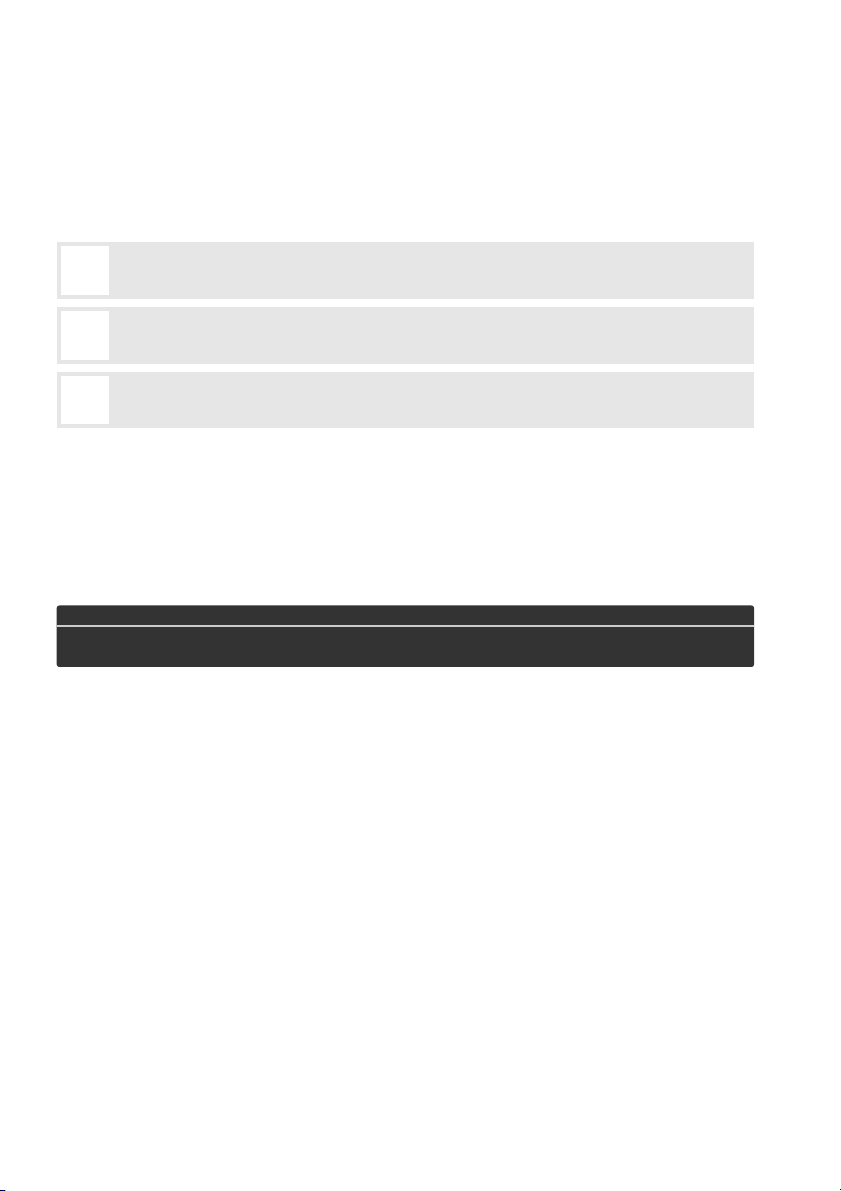
Gefeliciteerd met de aanschaf van deze Nikon digitale spiegelreflexcamera (SLR). Lees alle
aanwijzingen grondig door, zodat u zeker weet dat u de camera optimaal benut, en
bewaar de handleiding op een plaats waar iedereen die het product gebruikt deze kan
lezen.
Symbolen en conventies
Om u te helpen de gewenste informatie gemakkelijker te vinden, worden de volgende
symbolen en conventies gebruikt:
Dit pictogram staat bij waarschuwingen. Lees deze informatie vóór gebruik om
D
beschadiging van de camera te voorkomen.
Dit pictogram staat bij opmerkingen. Lees deze informatie voordat u de camera
A
gebruikt.
Dit pictogram staat bij verwijzingen naar andere pagina’s in deze handleiding.
0
In de cameramonitor weergegeven menu-items, opties en berichten worden vetgedrukt getoond.
Camera-instellingen
Deze handleiding gaat er steeds van uit dat de standaardinstellingen worden gebruikt.
Help
Gebruik de ingebouwde hulpfunctie van de camera voor hulp over menu-items en andere
onderwerpen. Zie pagina 18 voor meer informatie.
A Voor uw veiligheid
Lees voordat u de camera voor het eerst gebruikt de veiligheidsinstructies in “Voor uw veiligheid”
(0 xviii–xix).
Page 3
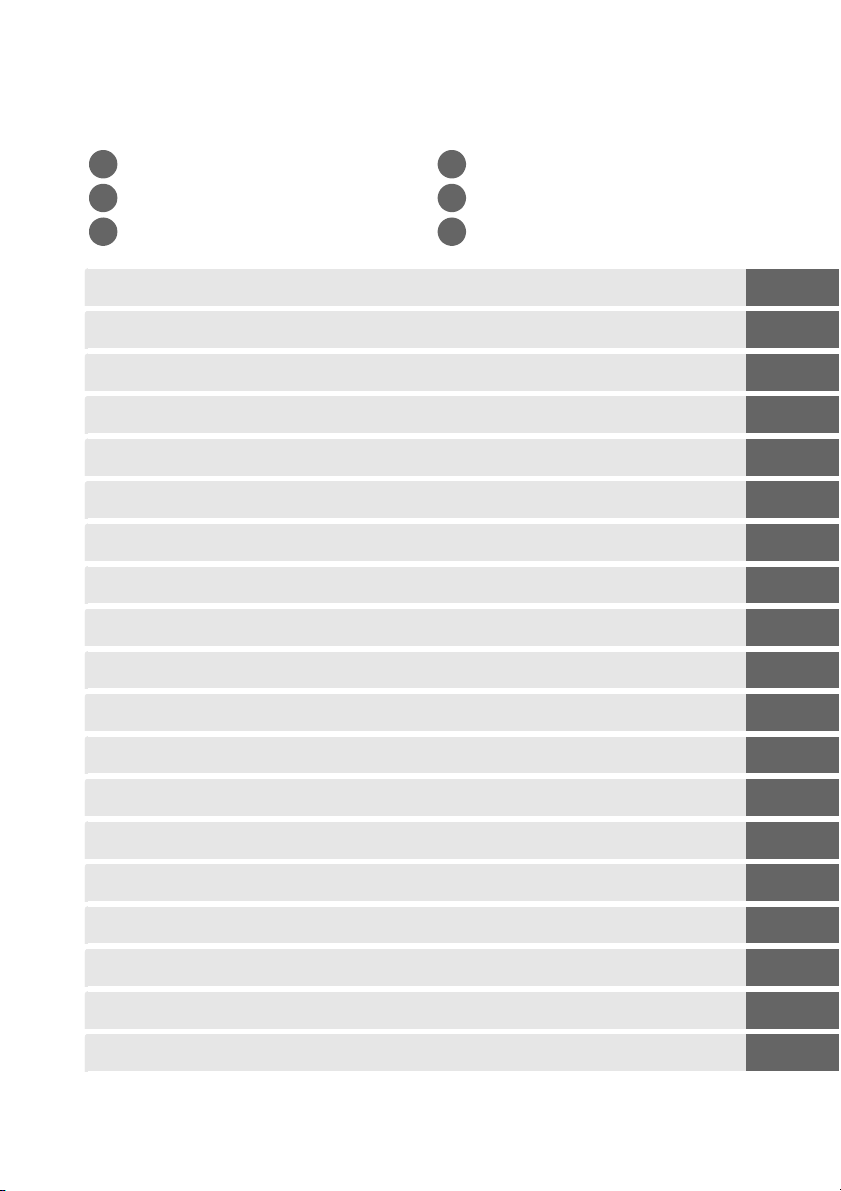
Waar kunt u het vinden
Vind wat u zoekt in:
Inhoudsopgave.......................... 0 x De index..................................... 0
i i
Vraag- en antwoordindex......... 0 ii Foutmeldingen ......................... 0
i i
Menuopties ................................ 0 iv Problemen oplossen................. 0
i i
Inleiding 0 1
X
Basisstappen voor het maken en weergeven van foto’s 0 35
s
Livebeeldfotografie 0 49
x
Filmlivebeeld 0 57
y
Standen P, S, A en M 0 73
#
Gebruikersinstellingen: standen U1 en U2 0 81
$
Ontspanstand 0 83
k
Opties voor beeldopname 0 89
d
Scherpstelling 0 97
N
338
322
316
ISO-gevoeligheid 0 105
S
Belichting 0 109
Z
Witbalans 0 115
r
Beeldverbetering 0 129
J
Fotograferen met de flitser 0 143
l
Andere opnameopties 0 151
t
Meer over weergave 0 177
I
Verbindingen 0 193
Q
Menugids 0 207
U
Technische opmerkingen 0 285
n
i
Page 4
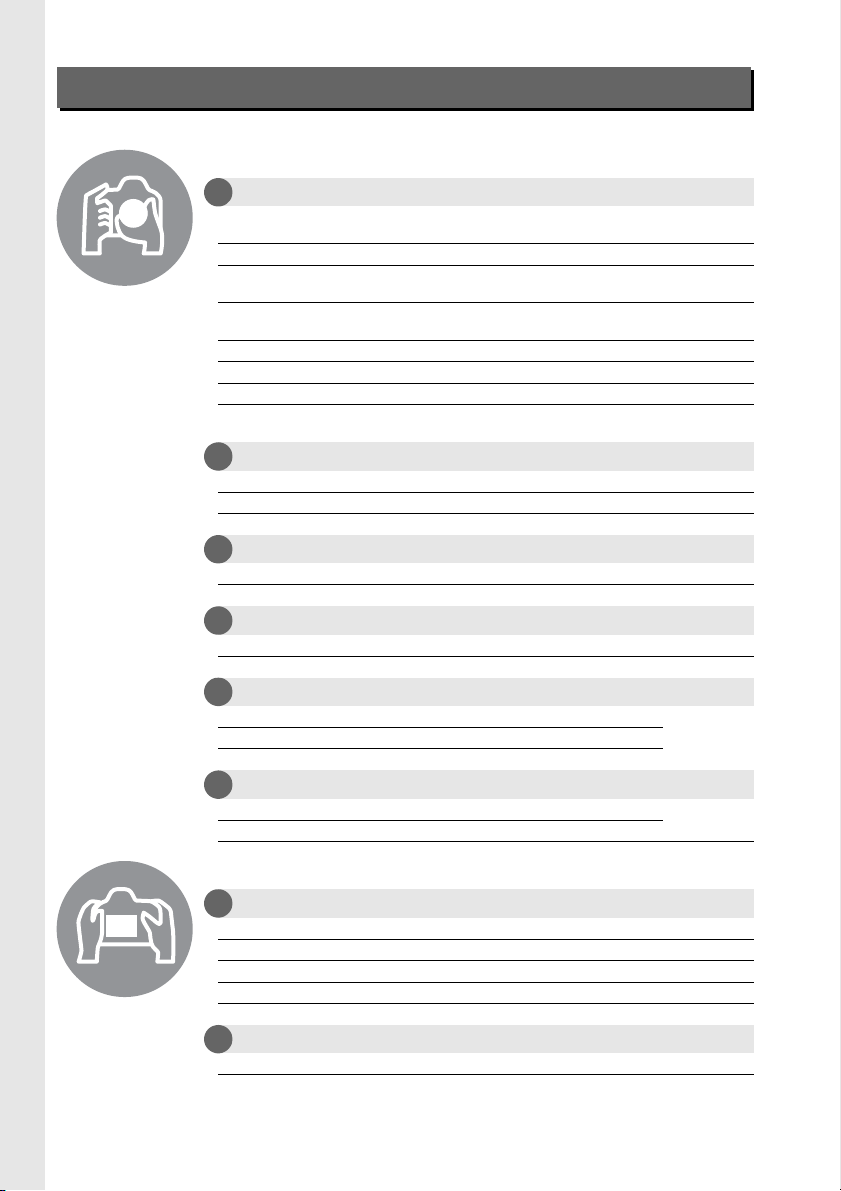
Vraag- en antwoordindex
Vind wat u zoekt met deze vraag- en antwoordindex.
Foto’s maken
Opnamestanden en kadreeropties
i
Is er een snelle en eenvoudige manier om snapshotfoto’s te maken
(stand i)?
Hoe pas ik snel de instellingen voor verschillende scènes aan? 40–45
Kan ik de sluitertijd aanpassen om bewegingen te bevriezen of
onscherp te maken (stand S)?
Kan ik het diafragma aanpassen om achtergronden onscherp te maken
of in beeld te brengen (stand A)?
Hoe maak ik lange (“tijd”) opnamen (stand M)? 79
Kan ik foto’s in de monitor kadreren (C livebeeldfotografie)? 49
Kan ik films opnemen (1 filmlivebeeld)? 57
Kan ik met regelmatige tussenpozen gemaakte foto’s samenvoegen om
een time-lapse-film te creëren?
Ontspanstanden
i
Kan ik één foto tegelijk of snelopeenvolgend foto's maken? 6, 83
Hoe maak ik foto's met de zelfontspanner of een afstandsbediening? 85
Kan ik ruis van de sluiter verminderen in stille omgevingen (stil ontspannen)?
Scherpstelling
i
Kan ik kiezen hoe de camera scherpstelt? 97–100
Kan ik het scherpstelpunt kiezen? 101
Belichting
i
Kan ik foto’s lichter of donkerder maken? 112
Hoe behoud ik details in schaduwen en hoge lichten? 137
Gebruik van de flitser
i
Kan ik de flitser zodanig instellen dat deze automatisch flitst wanneer nodig?
Hoe voorkom ik “rode ogen”?
Beeldkwaliteit en -formaat
i
Hoe neem ik foto’s om af te drukken op groot formaat?
Hoe krijg ik meer foto’s op de geheugenkaart?
0
35–39
76
77
168
6, 83
35, 143–147Hoe zorg ik ervoor dat de flitser niet flitst?
93–95
Foto’s bekijken
Weergave
i
Hoe kan ik foto’s op de camera bekijken? 46, 177
Hoe bekijk ik meer informatie over een foto? 179–184
Kan ik foto’s in een automatische diashow afspelen? 213
Kan ik foto’s op een televisie bekijken? 204–205
Kan ik foto’s beveiligen tegen onopzettelijk wissen? 188
Verwijderen
i
Hoe wis ik ongewenste foto’s? 47, 189–191
0
ii
Page 5
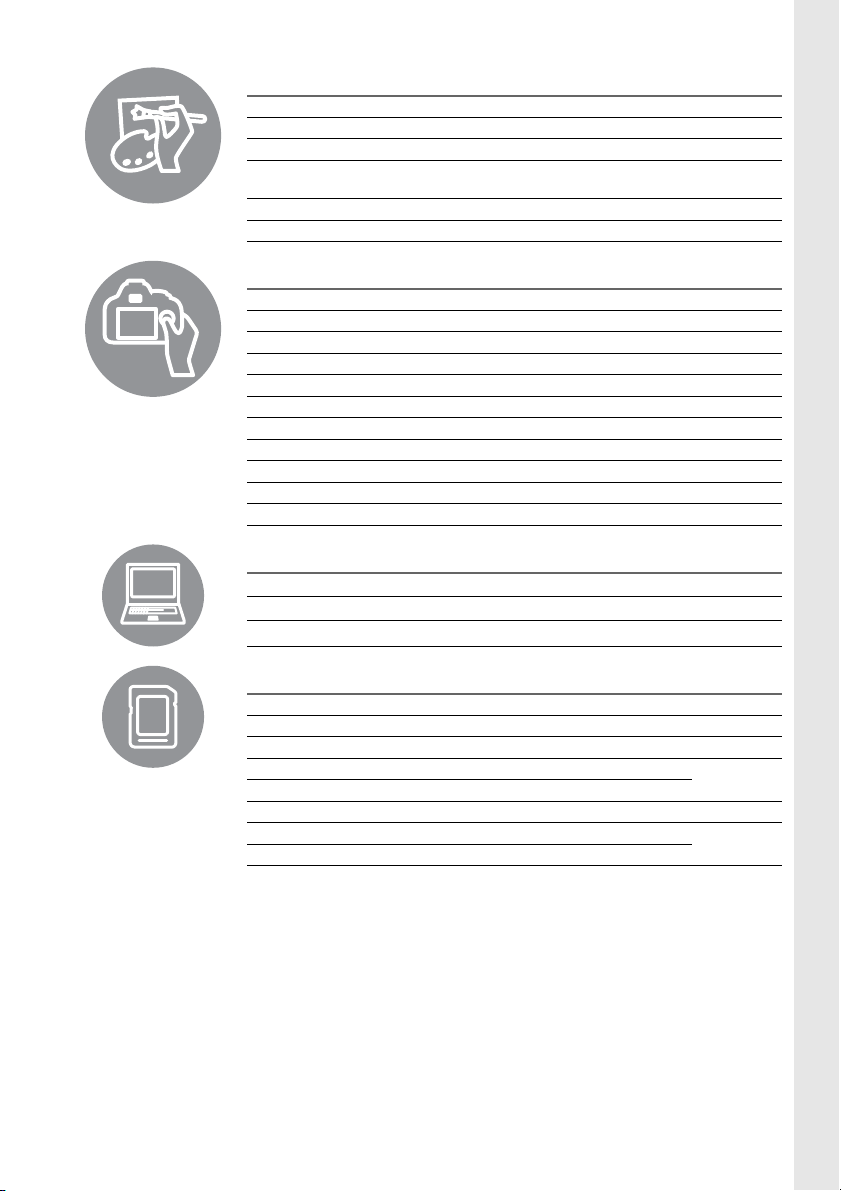
Foto’s retoucheren
Hoe maak ik geretoucheerde kopieën van foto’s? 261–279
Hoe verwijder ik “rode ogen”? 264
Hoe maak ik JPEG-kopieën van RAW (NEF)-foto’s? 271
Kan ik twee NEF (RAW)-foto's over elkaar plaatsen om één afbeelding te
maken?
Kan ik een kopie van een foto maken dat lijkt op een schilderij? 275
Kan ik filmbeelden op de camera bijsnijden of filmbeelden opslaan? 69
0
269–270
Menu’s en instellingen
Hoe gebruik ik de menu’s? 18–20
Hoe geef ik menu's weer in een andere taal? 27, 253
Hoe gebruik ik de instelschijven? 12–16
Hoe zorg ik ervoor dat de weergaven niet worden uitgeschakeld? 228
Hoe krijg ik het zoekerbeeld scherp? 33
Kan ik een rasterweergave in de zoeker of de monitor weergeven? 55, 62, 229
Hoe kan ik zien of de camera waterpas staat? 258
Hoe stel ik de klok van de camera in? 27, 253
Hoe formatteer ik geheugenkaarten? 31, 250
Hoe herstel ik alle standaardinstellingen? 151, 214, 221
Hoe krijg ik hulp bij een menu of melding? 18, 322
Verbindingen
Hoe kopieer ik foto’s naar een computer? 193–195
Hoe druk ik foto’s af? 196–203
Kan ik de opnamedatum op mijn foto’s afdrukken? 198, 203
Onderhoud en optionele accessoires
Welke geheugenkaarten kan ik gebruiken? 334
Welke objectieven kan ik gebruiken? 285
Welke optionele flitsers (Speedlights) kan ik gebruiken? 292
Welke andere accessoires zijn beschikbaar voor mijn camera?
Welke software is beschikbaar voor mijn camera?
Wat doe ik met het meegeleverde oculairkapje? 86
Hoe reinig ik de camera?
Waar kan ik terecht voor onderhoud en reparaties aan mijn camera?
297–298
0
0
0
300
iii
Page 6
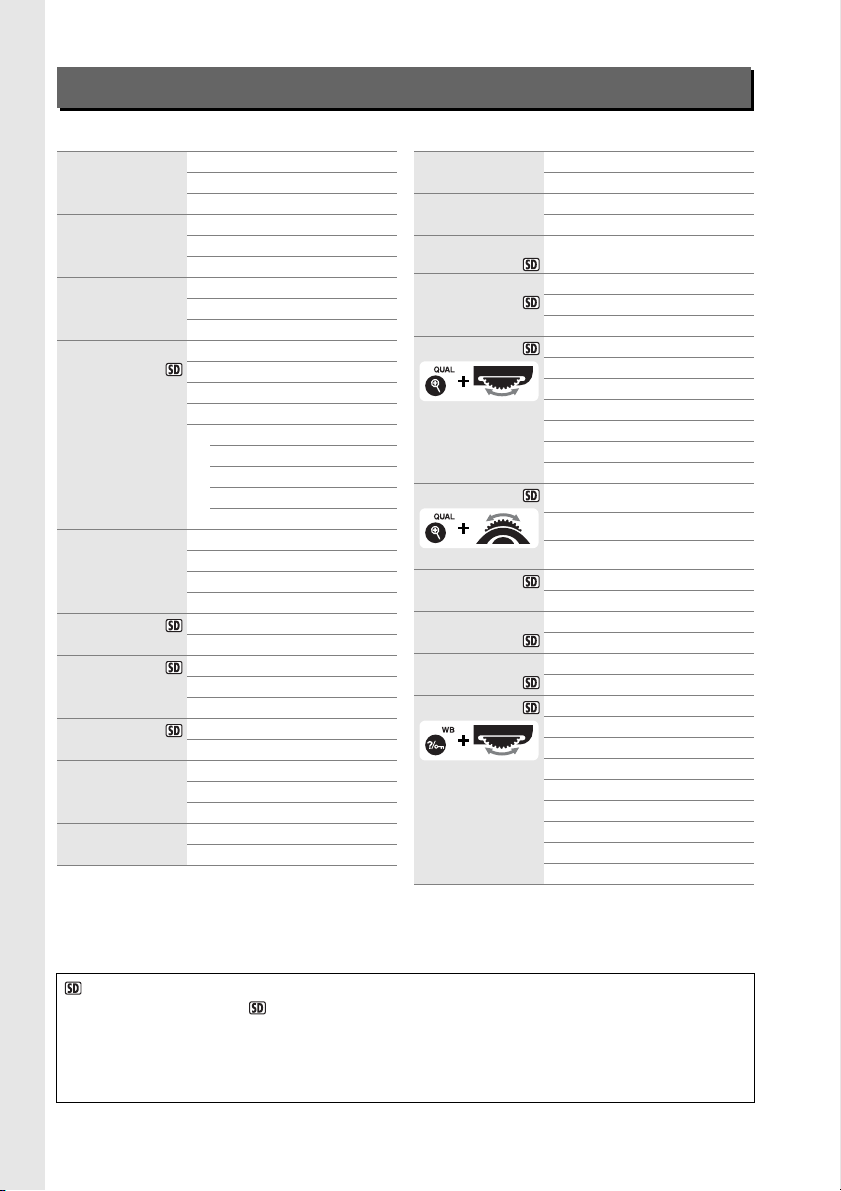
Menuopties
D WEERGAVEMENU (0 207) C OPNAMEMENU (0 214)
Wissen Selectie
Datum selecteren
Alle
Weergavemap ND610 (standaard)
Alle
Huidige
Beeld verbergen Selecteren/instellen
Datum selecteren
Alles deselecteren?
Weergaveopties Gereed
Basisfoto-informatie
Scherpstelpunt
Aanvullende foto-informatie
Geen (alleen beeld)
Hoge lichten
RGB-histogram
Opnamegegevens
Overzicht
Beeld(en)
kopiëren
Controlebeeld Aan
Na wissen Toon volgende (standaard)
Draai portret Aan (standaard)
Diashow Start
DPOFafdrukopdracht
Bron selecteren
Beeld(en) selecteren
Doelmap selecteren
Beeld(en) kopiëren?
Uit (standaard)
Toon vorige
Doorgaan als tevoren
Uit
Beeldtype
Beeldinterval
Selecteren/instellen
Alles deselecteren?
Opnamemenu
terugzetten
Opslagmap Map selecteren op nummer
Naamgeving
bestanden
Functie van kaart
in sleuf 2
Beeldkwaliteit NEF (RAW) + JPEG Fijn
(0 93)
Beeldformaat Groot (standaard)
(0 95)
Beeldveld Automatische DX-uitsnede
JPEG-compressie Vaste grootte (standaard)
NEF (RAW)opname
Witbalans Automatisch (standaard)
(0 115)
Ja
Nee
Map selecteren in lijst
Naamgeving bestanden
Overloop (standaard)
Back-up
RAW sleuf 1 - JPEG sleuf 2
NEF (RAW) + JPEG Normaal
NEF (RAW) + JPEG Basis
NEF (RAW)
JPEG Fijn
JPEG Normaal (standaard)
JPEG Basis
Middel
Klein
Kies beeldveld
Optimale kwaliteit
Type
NEF (RAW)-bitdiepte
Gloeilamplicht
Tl-licht
Direct zonlicht
Flitslicht
Bewolkt
Schaduw
Kies kleurtemperatuur
Handmatige voorinstelling
Items gemarkeerd met een -pictogram kunnen worden opgeslagen op een geheugenkaart met
behulp van de optie Instellingen opslaan/laden > Instellingen opslaan in het setup-menu van de
camera (0 249). Door de geheugenkaart in de camera te plaatsen en Instellingen opslaan/laden >
Instellingen laden te selecteren, kunnen opgeslagen instellingen naar andere D610 camera's worden
gekopieerd.
iv
Page 7
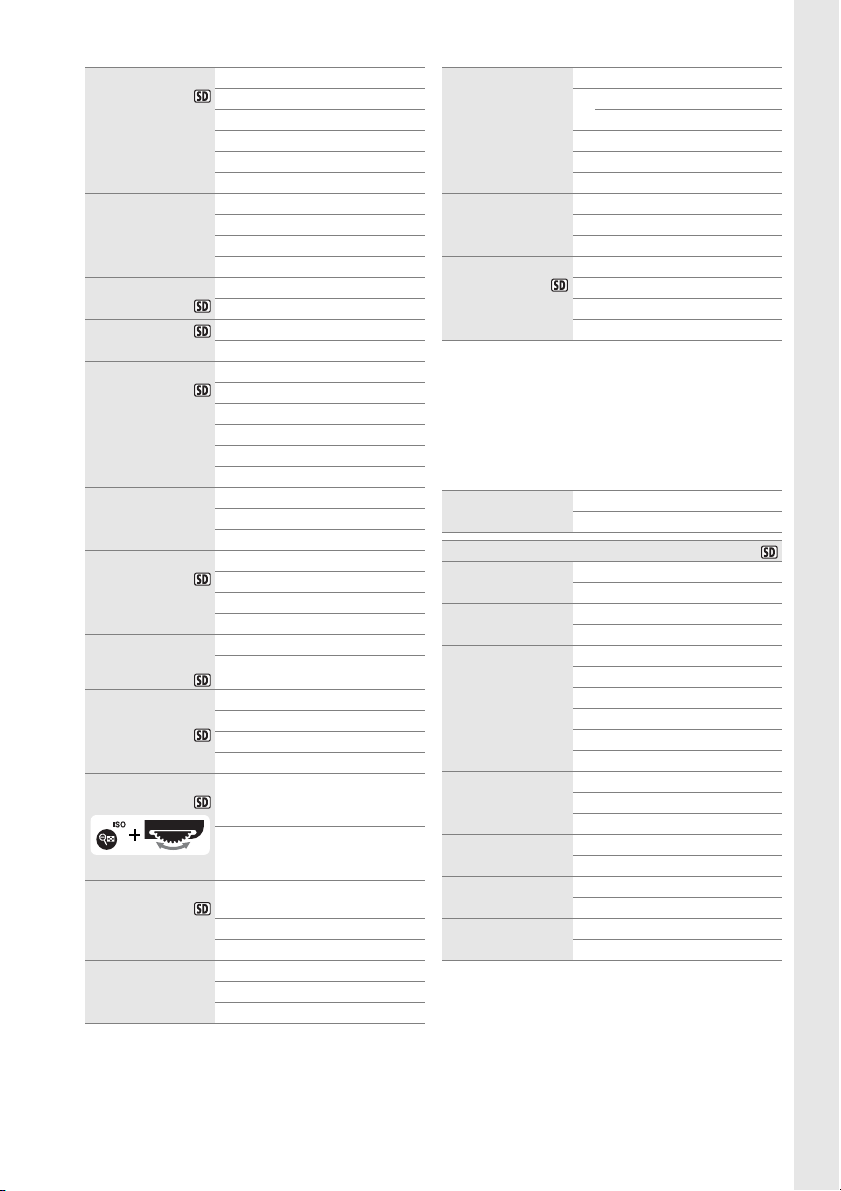
Picture Control
instellen
Picture Control
beheren
Autom. vertekeningscorrectie
Kleurruimte sRGB (standaard)
Actieve
D-Lighting
HDR (hoog
dynamisch bereik)
Vignetteringscorrectie Hoog
Ruisonderdr.
lange tijdopname
Hoge ISOruisonderdrukking
ISO-gevoeligheid
instellen
(0 105)
Afstandsbedieningsstand
Meervoudige
belichting
Standaard (standaard)
Neutraal
Levendig
Monochroom
Portret
Landschap
Opslaan/bewerken
Hernoemen
1
Wissen
Laden/opslaan
Aan
Uit (standaard)
Adobe RGB
Automatisch
2
Extra hoog
Hoog
Normaal
Laag
Uit
HDR-stand
Belichtingsverschil
Verzachting
Normaal (standaard)
Laag
Uit
Aan
Uit (standaard)
Hoog
Normaal (standaard)
Laag
Uit
ISO-gevoeligheid
Autom inst ISO-gevoeligheid
Vertraagd op afstand
Direct op afstand
Spiegel omhoog op afstand
Stand voor meerv. belichting
Aantal opnamen
Automatische versterking
1
(standaard)
Intervalopname Starttijd kiezen
Nu
Starttijd
Interval
Kies aant. keren
Start
Time-lapsefotografie
Filminstellingen Beeldformaat/beeldsnelheid
1 Niet beschikbaar als er geen persoonlijke Picture
Controls aanwezig zijn.
2 Standaardinstellingen op Uit (standen P, S, A, M, 1, 2
en 3) of Automatisch (overige standen).
Start
Interval
Opnameduur
Filmkwaliteit
Microfoon
Bestemming
× aant. opn.
A MENU PERSOONLIJKE INST.
(0 219)
Herstel pers.
instellingen
a Autofocus
a1 Selectie AF-C-
prioriteit
a2 Selectie AF-S-
prioriteit
a3 Focus-tracking
met Lock-On
a4 Verlichting
scherpstelpunt
a5 Doorloop
scherpstelpunt
a6 Aantal
scherpstelpunten
a7 Ingeb. AF-
hulpverlichting
Ja
Nee
Ontspannen (standaard)
Scherpstelling
Ontspannen
Scherpstelling (standaard)
5 (Lang)
4
3 (Normaal) (standaard)
2
1 (Kort)
Uit
Automatisch (standaard)
Aan
Uit
Doorloop
Geen doorloop (standaard)
39 punten (standaard)
11 punten
Aan (standaard)
Uit
v
Page 8
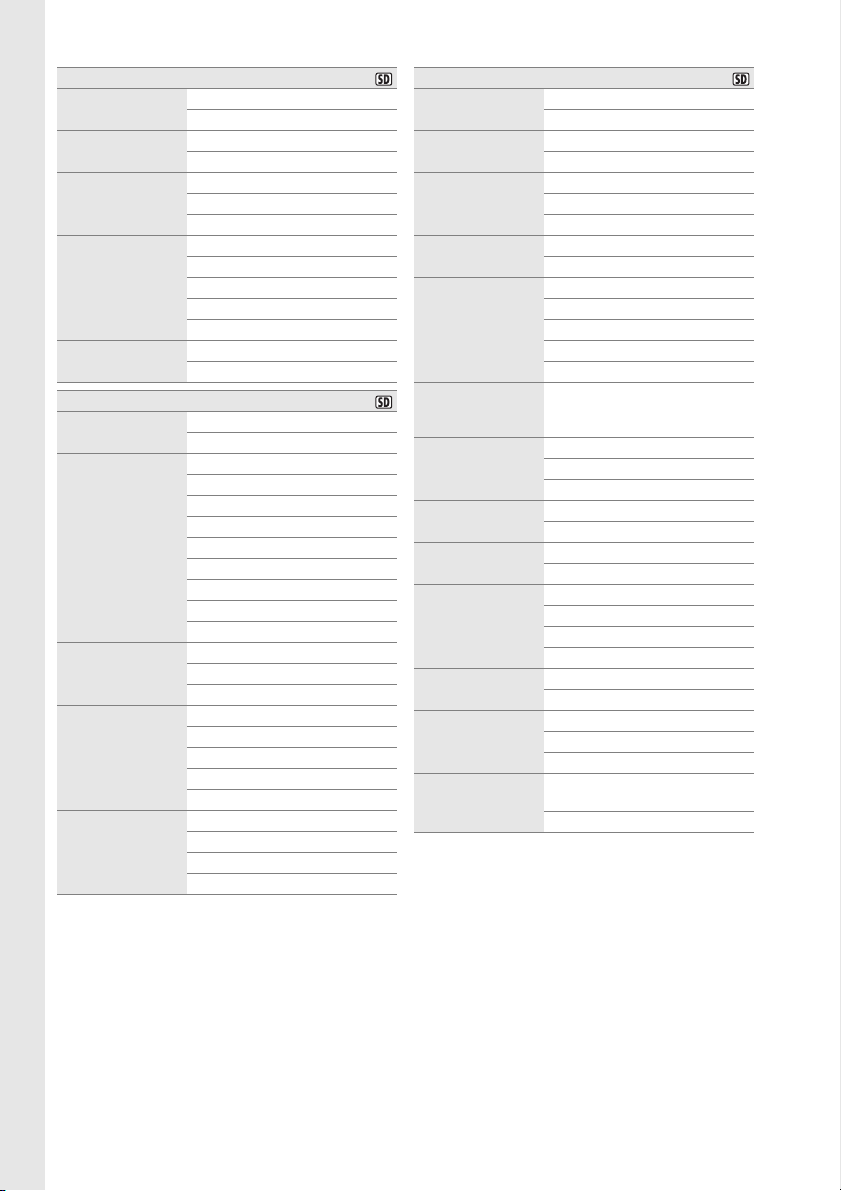
Lichtmeting/belichting
b1 Stapgrootte
ISO-gevoeligh.
b2 Stapgrootte
inst. belichting
b3 Eenv. belich-
tingscorrectie
b4 Centrumgericht
meetveld
b5 Fijnafst. voor
opt. belichting
c Timers/AE-vergrendeling
c1 AE-vergrend.
ontspanknop
c2 Stand-by-
timer
c3 Zelfontspanner Vertraging zelfontspanner
c4 Monitor uit Weergave
c5
Afstandsbediening
1/3 stap (standaard)
1/2 stap
1/3 stap (standaard)
1/2 stap
Aan (automatisch herstellen)
Aan
Uit (standaard)
φ 8 mm
φ12 mm (standaard)
φ15 mm
φ20 mm
Gemiddeld
Ja
Nee (standaard)
Aan
Uit (standaard)
4 sec.
6 sec. (standaard)
10 sec.
30 sec.
1 min.
5 min.
10 min.
30 min.
Geen limiet
Aantal opnamen
Interval tussen opnamen
Menu’s
Informatieweergave
Controlebeeld
Livebeeld
1 min. (standaard)
5 min.
10 min.
15 min.
d Opnemen/weergeven
d1 Signaal Volume
Toonhoogte
d2 Rasterweergave
in zoeker
d3 ISO tonen en
aanpassen
d4 Schermtips Aan (standaard)
d5
Opnamesnelheid
CL-stand
d6 Max. aant.
continuopnamen
d7
Opeenvolgende
nummering
d8
Informatieweergave
d9 Lcd-
verlichting
d10 Belichtingsver-
tragingsstand
d11
Flitswaarschuwing
d12 MB-D14
batterijen
d13 Batterijvolgorde
Aan
Uit (standaard)
ISO-gevoeligheid
ISO/eenvoudige ISO
Beeldteller (standaard)
Uit
5 bps
4 bps
3 bps (standaard)
2 bps
1 bps
1–100
Aan (standaard)
Uit
Terugzetten
Automatisch (standaard)
Handmatig
Aan
Uit (standaard)
3 sec.
2 sec.
1 sec.
Uit (standaard)
Aan (standaard)
Uit
LR6 (AA alkaline) (standaard)
HR6 (AA Ni-MH)
FR6 (AA lithium)
MB-D14 batterijen eerst
(standaard)
Camerabatterij eerst
vi
Page 9
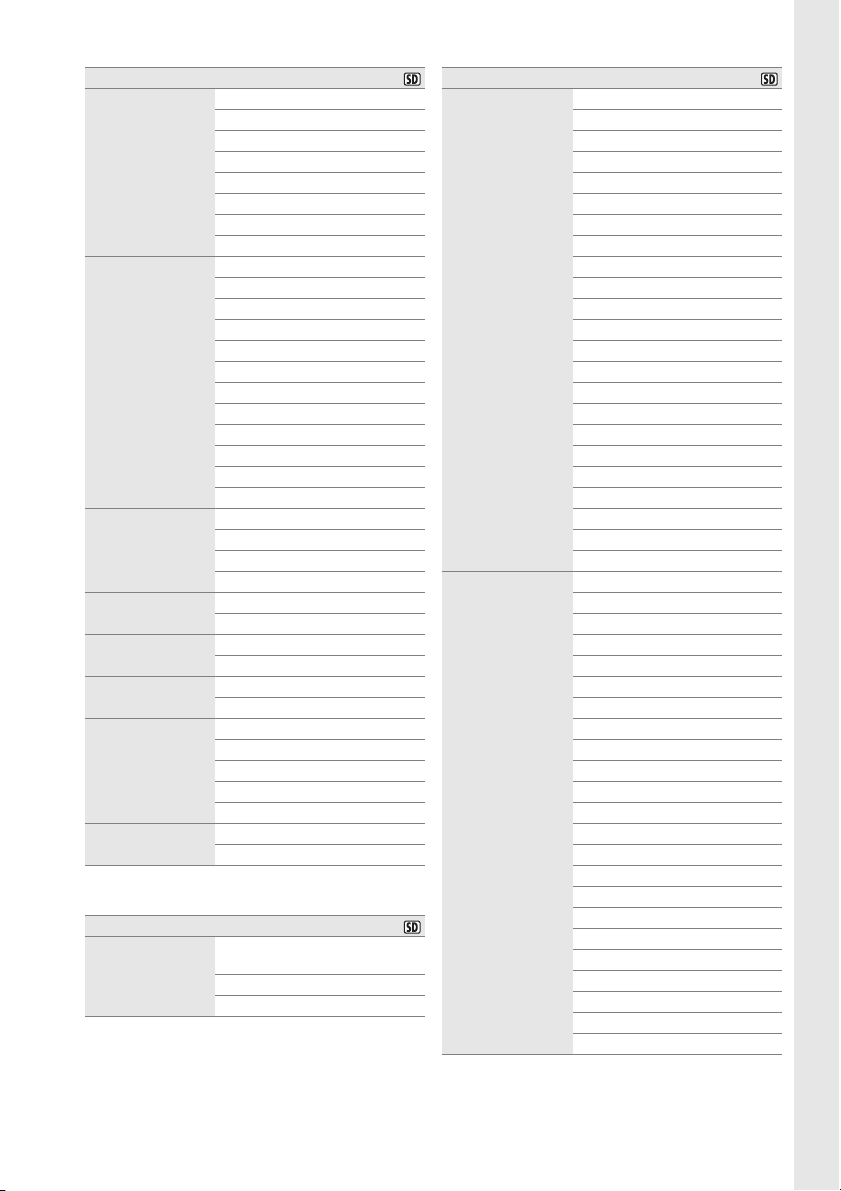
e Bracketing/flits
e1 Flitssynchronisa-
tiesnelheid
e2 Langste
sluitertijd bij
flits
e3 Flitserregeling
ingeb. flitser
e3 Optionele
e4 Belichtingscorr.
e5 Testflits Aan (standaard)
e6 Inst. voor
e7
* Wordt alleen weergegeven wanneer een optionele
f Bediening
f1 OK-knop
*
flitser
voor flitser
autom.
bracketing
Bracketingvolgorde
SB-400 of SB-300 flitser is bevestigd.
(opnamestand)
1/250 sec. (autom. FP)
1/200 sec. (autom. FP)
1/200 sec. (standaard)
1/160 sec.
1/125 sec.
1/100 sec.
1/80 sec.
1/60 sec.
1/60 sec. (standaard)
1/30 sec.
1/15 sec.
1/8 sec.
1/4 sec.
1/2 sec.
1 sec.
2 sec.
4 sec.
8 sec.
15 sec.
30 sec.
DDL (standaard)
Handmatig
Stroboscopisch flitsen
Commanderstand
DDL (standaard)
Handmatig
Heel beeld (standaard)
Alleen achtergrond
Uit
AE & flits (standaard)
Alleen AE
Alleen flits
Witbalansbracketing
ADL-bracketing
MTR > onder > over (standaard)
Onder > MTR > over
Middelste scherpstelp. select.
(standaard)
Actieve scherpstelpunt mark.
Geen functie
f Bediening
f2 Fn-knop
toewijzen
f3 Voorbeeldknop
toewijzen
Voorbeeld
Flitswaardevergrendeling
AE/AF-vergrendeling
AE-vergrendeling
AE-vergrendeling (vast)
AF-vergrendeling
AF-ON
Flitser uit
Bracketingserie
Actieve D-Lighting
+ NEF (RAW)
Matrixmeting
Centrumgerichte meting
Spotmeting
Rasterweergave
Kies beeldveld (standaard)
Virtuele horizon in zoeker
MIJN MENU
Bovenste optie in MIJN MENU
1 stap sluitertijd/diafragma
Nr. object. zonder CPU kiezen
Weergave
Geen
Voorbeeld (standaard)
Flitswaardevergrendeling
AE/AF-vergrendeling
AE-vergrendeling
AE-vergrendeling (vast)
AF-vergrendeling
AF-ON
Flitser uit
Bracketingserie
Actieve D-Lighting
+ NEF (RAW)
Matrixmeting
Centrumgerichte meting
Spotmeting
Rasterweergave
Kies beeldveld
Virtuele horizon in zoeker
MIJN MENU
Bovenste optie in MIJN MENU
1 stap sluitertijd/diafragma
Nr. object. zonder CPU kiezen
Weergave
Geen
vii
Page 10
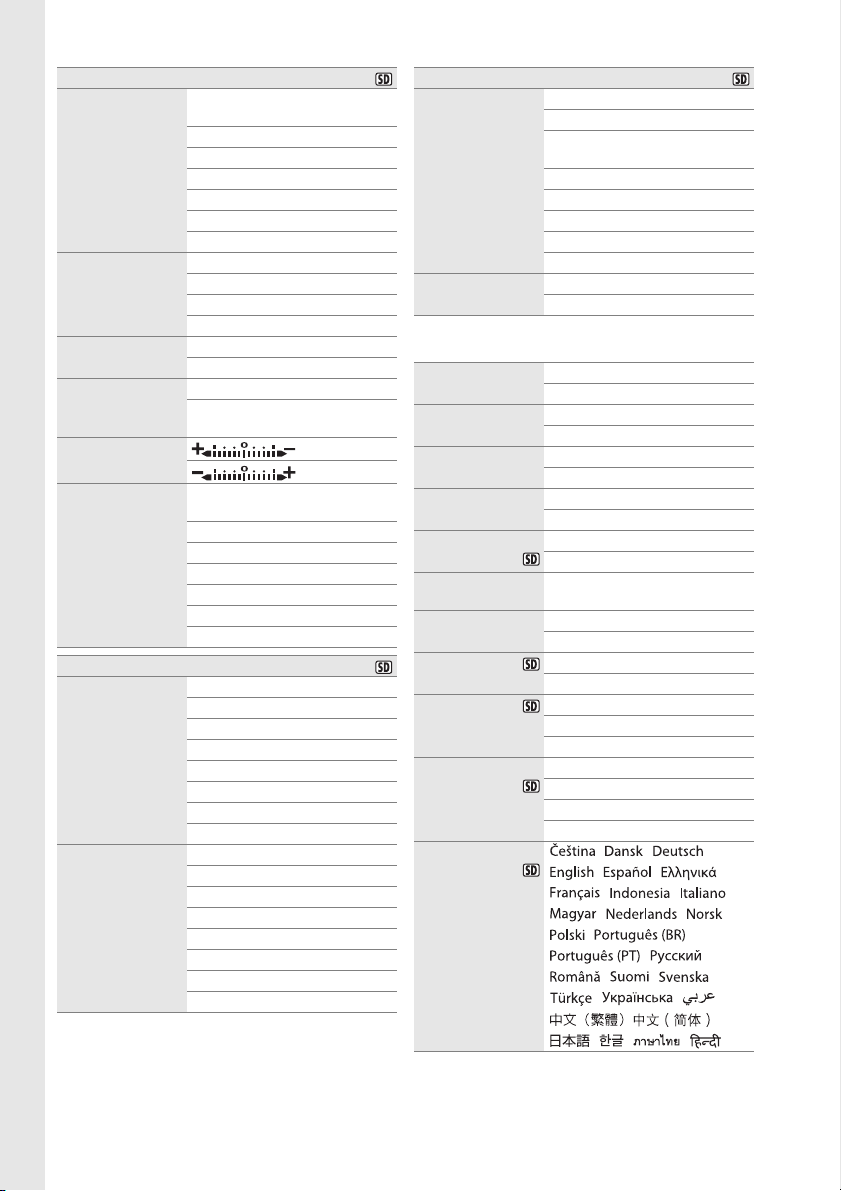
f Bediening
f4 AE-L/AF-L-
knop
toewijzen
f5 Functie
instelschijven
inst.
f6 Knop loslaten
voor instelsch.
f7 Ontspannen
bij geen kaart
f8 Aanduidingen
omkeren
f9 Knop 4
MB-D14
toewijzen
g Film
g1 Fn-knop
toewijzen
g2 Voorbeeldknop
toewijzen
AE/AF-vergrendeling
(standaard)
AE-vergrendeling
AE-vergrendeling (vast)
AF-vergrendeling
AF-ON
Flitswaardevergrendeling
Geen
Rotatie omkeren
Verwissel hoofd/secundair
Instellen diafragma
Menu’s en weergave
Ja
Nee (standaard)
Vergrendel ontspanknop
Ontgrendel ontspanknop
(standaard)
(standaard)
AE/AF-vergrendeling
(standaard)
AE-vergrendeling
AE-vergrendeling (vast)
AF-vergrendeling
AF-ON
Flitswaardevergrendeling
Zelfde als Fn-knop
Indexmarkering
Foto-opname-info weergeven
AE/AF-vergrendeling
AE-vergrendeling
AE-vergrendeling (vast)
AF-vergrendeling
AF-ON
Geen (standaard)
Indexmarkering (standaard)
Foto-opname-info weergeven
AE/AF-vergrendeling
AE-vergrendeling
AE-vergrendeling (vast)
AF-vergrendeling
AF-ON
Geen
g Film
g3 AE-L/AF-L-
knop
toewijzen
g4 Ontspanknop
toewijzen
Indexmarkering
Foto-opname-info weergeven
AE/AF-vergrendeling
(standaard)
AE-vergrendeling
AE-vergrendeling (vast)
AF-vergrendeling
AF-ON
Geen
Foto's maken (standaard)
Films opnemen
B SETUP-MENU (0 249)
Geheugenkaart
formatteren
Gebruikersinstellingen
opslaan
Gebruikersinstell.
terugzetten
Monitorhelderheid
Beeldsensor
reinigen
Spiegel omhoog
(CCD reinigen)
Stofreferentiefoto
HDMI Uitvoerresolutie
Flikkerreductie Automatisch (standaard)
Tijdzone en
datum
Taal (Language) , , ,
Sleuf 1
Sleuf 2
Opslaan in U1
Opslaan in U2
U1 terugzetten
U2 terugzetten
Automatisch
Handmatig (standaard)
Nu reinigen
Reinigen bij aan-/uitzetten
Start
1
Start
Sensor reinigen en dan starten
Apparaatbesturing
50 Hz
60 Hz
Tijdzone
Datum en tijd
Datumnotatie
Zomertijd
, , ,
, , ,
, , ,
, ,
, ,
, , ,
, , ,
, ,
, , ,
viii
Page 11
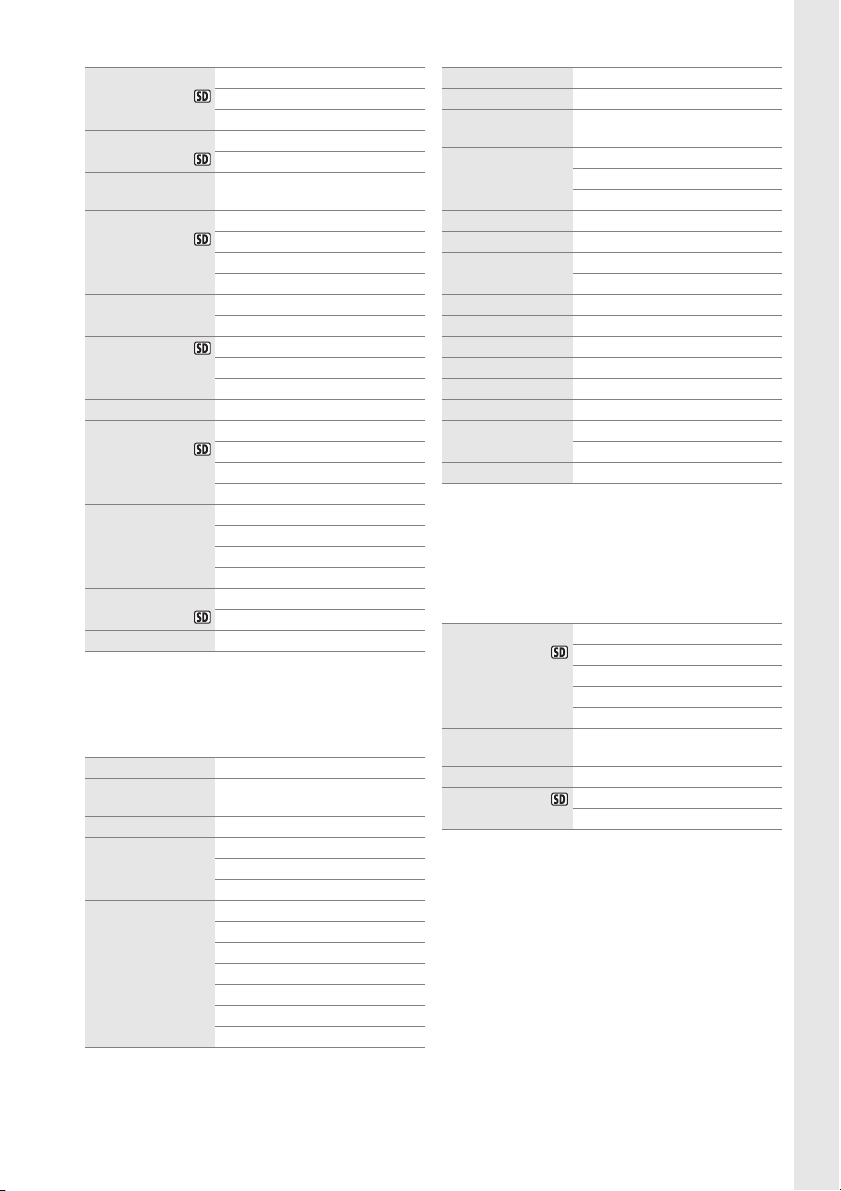
Beeldcommentaar
Automatische
beeldrotatie
Batterijinformatie
Copyrightinformatie
Instellingen
opslaan/laden
GPS Stand-by-timer
Virtuele horizon –
Objectief zonder
CPU
AF-fijnafstelling AF-fijnafstelling (Aan/Uit)
Uploaden via Eye-
2
Fi
Firmwareversie –
1 Niet beschikbaar bij batterijniveaus van J of lager.
2 Alleen beschikbaar voor compatibele Eye-Fi-
geheugenkaarten.
Gereed
Commentaar invoeren
Commentaar toevoegen
Aan (standaard)
Uit
–
Gereed
Fotograaf
Copyright
Copyrightinformatie toevoegen
Instellingen opslaan
Instellingen laden
Positie
Cameraklok instellen via GPS
Gereed
Objectiefnummer
Brandpuntsafstand (mm)
Maximaal diafragma
Opgeslagen waarde
Standaard
Opgeslagen waarden tonen
Sleuf 1
Sleuf 2
N RETOUCHEERMENU (0 261)
D-Lighting –
Rode-
ogencorrectie
Bijsnijden –
Monochroom Zwart-wit
Filtereffecten Skylight
–
Sepia
Koelblauw
Warm filter
Rood versterken
Groen versterken
Blauw versterken
Ster
Zacht
Kleurbalans –
Beeld-op-beeld 1–
NEF (RAW)-
verwerking
Formaat wijzigen Selecteer foto
Snel retoucheren –
Rechtzetten –
Vertekeningscorrectie
Fisheye –
Lijntekening –
Kleurenschets –
Perspectiefcorrectie
Miniatuureffect –
Selectieve kleur –
Film bewerken Kies begin-/eindpunt
Vergelijken
1 Alleen beschikbaar wanneer de G-knop wordt
ingedrukt en de tab N in de menu's is geselecteerd.
2 Alleen beschikbaar wanneer de knop J of c (b)
wordt ingedrukt om het retoucheermenu weer te
geven tijdens schermvullende weergave.
–
Kies bestemming
Kies formaat
Automatisch
Handmatig
–
Bewaar geselecteerd beeld
2
–
O MIJN MENU (0 280)
Opties toevoegen Weergavemenu
Opnamemenu
Menu persoonlijke inst.
Setup-menu
Retoucheermenu
Opties
verwijderen
Opties sorteren –
Tab kiezen Mijn menu
* Opties kunnen tevens worden gewist door ze in
MIJN MENU te markeren en twee keer op de O (Q)-
knop te drukken.
–
*
Recente instellingen
ix
Page 12
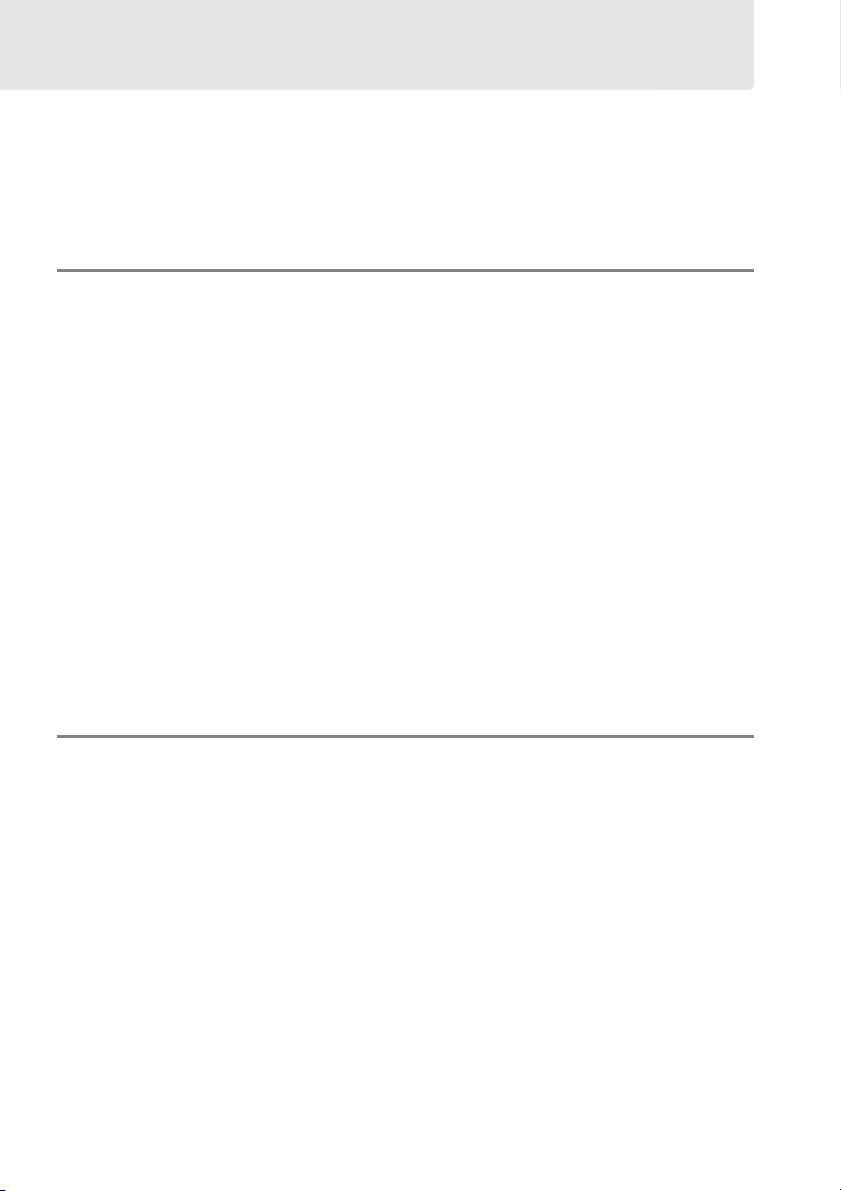
Inhoudsopgave
Vraag- en antwoordindex ...............................................................................................................ii
Menuopties .........................................................................................................................................iv
Voor uw veiligheid....................................................................................................................... xviii
Kennisgevingen................................................................................................................................xx
Pakketinhoud................................................................................................................................. xxiv
Inleiding 1
Kennismaking met de camera.......................................................................................................1
De camerabody .................................................................................................................................. 1
De standknop...................................................................................................................................... 5
De keuzeknop ontspanstand ........................................................................................................ 6
Het bedieningspaneel...................................................................................................................... 7
De zoeker .............................................................................................................................................. 8
Het informatiescherm ...................................................................................................................... 9
De instelschijven ..............................................................................................................................12
De BM-14 beschermkap voor de monitor ..............................................................................17
Cameramenu’s ................................................................................................................................. 18
Cameramenu’s gebruiken ............................................................................................................19
Eerste stappen.................................................................................................................................. 21
De batterij opladen ......................................................................................................................... 21
De batterij plaatsen.........................................................................................................................23
Een objectief bevestigen...............................................................................................................25
Basisinstellingen...............................................................................................................................27
Een geheugenkaart plaatsen....................................................................................................... 29
De geheugenkaart formatteren ................................................................................................. 31
Zoekerbeeldscherpte aanpassen...............................................................................................33
Basisstappen voor het maken en weergeven van foto’s 35
“Richten-en-maken” fotografie (standen i en j) ............................................................. 35
Stap 1: De camera aanzetten.......................................................................................................35
Stap 2: Stand i of j selecteren ................................................................................................36
Stap 3: De foto kadreren................................................................................................................37
Stap 4: Scherpstelling.....................................................................................................................38
Stap 5: Fotograferen ....................................................................................................................... 38
x
Page 13
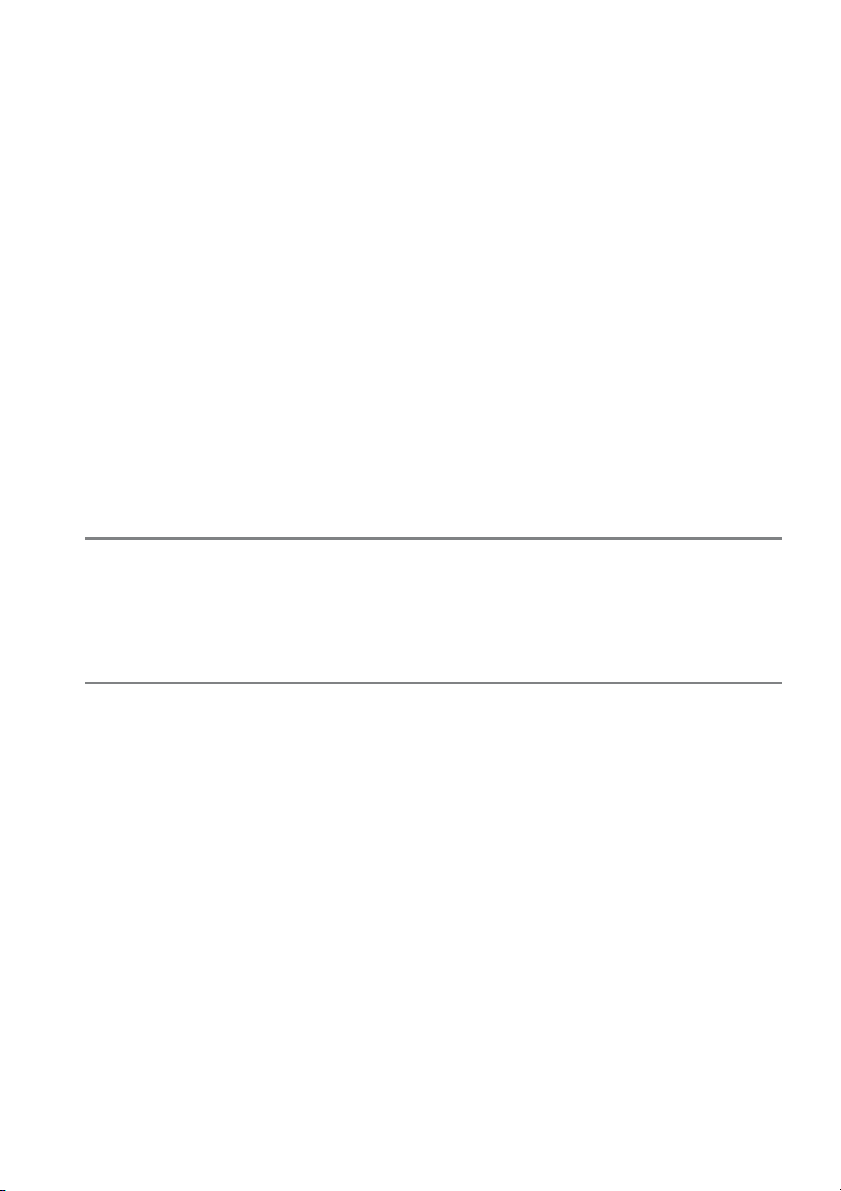
Creatieve fotografie (Onderwerpstanden) .............................................................................40
k Portret ........................................................................................................................................41
l Landschap ................................................................................................................................41
p Kinderen....................................................................................................................................41
m Sport ........................................................................................................................................... 41
n Close-up ....................................................................................................................................42
o Nachtportret ............................................................................................................................42
r Nachtlandschap...................................................................................................................... 42
s Party/binnen............................................................................................................................ 42
t Strand/sneeuw........................................................................................................................ 43
u Zonsondergang......................................................................................................................43
v Schemering ..............................................................................................................................43
w Dierenportret ..........................................................................................................................43
x Kaarslicht ....................................................................................................................................44
y Bloesem .....................................................................................................................................44
z Herfstkleuren ........................................................................................................................... 44
0 Voedsel.......................................................................................................................................44
1 Silhouet......................................................................................................................................45
2 High-key .................................................................................................................................... 45
3 Low-key .....................................................................................................................................45
Basisweergave...................................................................................................................................46
Ongewenste foto’s wissen ...........................................................................................................47
Livebeeldfotografie 49
In livebeeld scherpstellen .............................................................................................................51
Het livebeeldscherm: livebeeldfotografie ..............................................................................53
Het informatiescherm: livebeeldfotografie............................................................................ 55
Handmatige scherpstelling..........................................................................................................55
Filmlivebeeld 57
Indices..................................................................................................................................................60
Het livebeeldscherm: filmlivebeeld ..........................................................................................61
Het informatiescherm: filmlivebeeld ........................................................................................ 62
Beeldveld ............................................................................................................................................63
Filminstellingen................................................................................................................................ 65
Films bekijken....................................................................................................................................67
Films bewerken.................................................................................................................................69
Films bijsnijden.................................................................................................................................69
Geselecteerde beelden opslaan ................................................................................................. 72
xi
Page 14
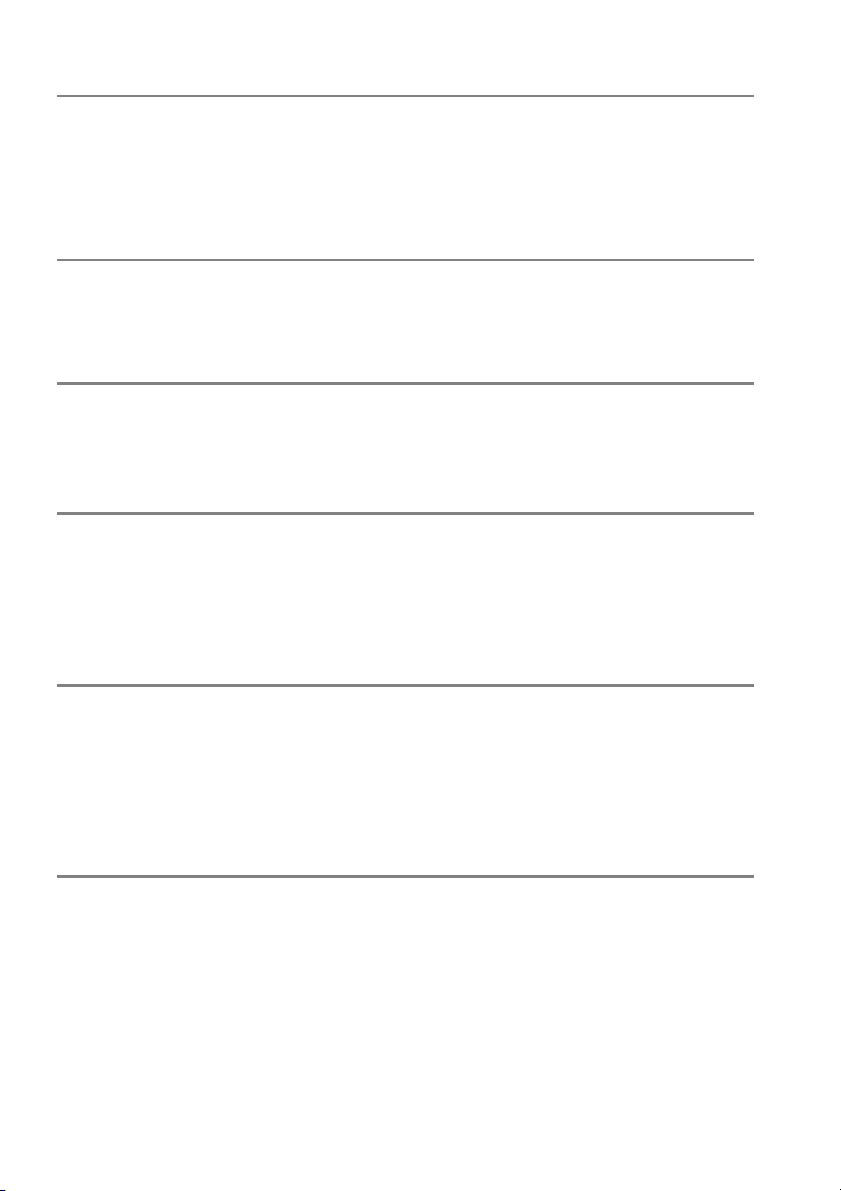
Standen P, S, A en M 73
P: Automatisch programma .........................................................................................................75
S: Sluitertijdvoorkeuze.................................................................................................................... 76
A: Diafragmavoorkeuze..................................................................................................................77
M: Handmatig ....................................................................................................................................78
Lange tijdopnamen (alleen M-stand) ..................................................................................79
Gebruikersinstellingen: standen U1 en U2 81
Gebruikersinstellingen opslaan ..................................................................................................81
Gebruikersinstellingen herroepen ............................................................................................82
Gebruikersinstellingen terugzetten.......................................................................................... 82
Ontspanstand 83
Een ontspanstand kiezen.............................................................................................................83
De zelfontspanner- en afstandsbedieningsstanden.......................................................... 85
Stand spiegel omhoog.................................................................................................................. 88
Opties voor beeldopname 89
Beeldveld............................................................................................................................................ 89
Beeldkwaliteit en -formaat .......................................................................................................... 93
Beeldkwaliteit....................................................................................................................................93
Beeldformaat..................................................................................................................................... 95
Twee geheugenkaarten gebruiken .......................................................................................... 96
Scherpstelling 97
Autofocus........................................................................................................................................... 97
Autofocusstand ................................................................................................................................97
AF-veldstand...................................................................................................................................... 99
Selectie van scherpstelpunt...................................................................................................... 101
Scherpstelvergrendeling............................................................................................................ 102
Handmatige scherpstelling .......................................................................................................103
ISO-gevoeligheid 105
Automatische instelling ISO-gevoeligheid..........................................................................107
xii
Page 15
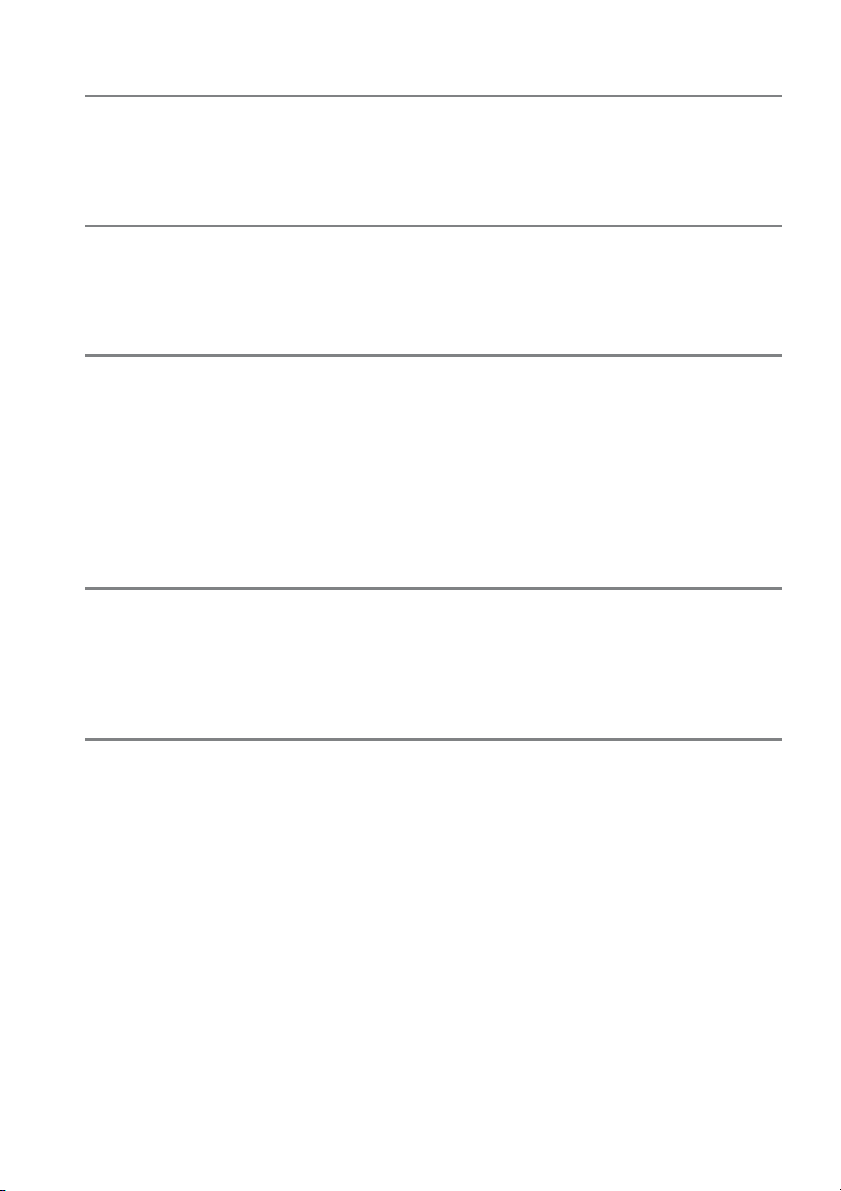
Belichting 109
Lichtmeting.....................................................................................................................................109
Vergrendeling automatische belichting ..............................................................................110
Belichtingscorrectie .....................................................................................................................112
Witbalans 115
Fijnafstelling witbalans...............................................................................................................117
Een kleurtemperatuur kiezen...................................................................................................120
Handmatige voorinstelling .......................................................................................................121
Beeldverbetering 129
Picture Controls.............................................................................................................................129
Een Picture Control selecteren................................................................................................. 129
Picture Controls aanpassen....................................................................................................... 131
Eigen Picture Controls creëren ................................................................................................ 134
Eigen Picture Controls delen ....................................................................................................136
Detail in hoge lichten en schaduwen behouden..............................................................137
Actieve D-Lighting ....................................................................................................................... 137
Hoog Dynamisch Bereik (HDR) ................................................................................................ 139
Fotograferen met de flitser 143
De ingebouwde flitser gebruiken...........................................................................................143
Flitsstand.......................................................................................................................................... 144
Flitscorrectie ................................................................................................................................... 148
Flitswaardevergrendeling..........................................................................................................149
Andere opnameopties 151
Reset met twee knoppen: standaardinstellingen herstellen........................................151
Bracketing........................................................................................................................................153
Meervoudige belichting............................................................................................................. 160
Intervalfotografie.......................................................................................................................... 164
Time-lapse-fotografie..................................................................................................................168
Objectieven zonder CPU ............................................................................................................172
Het GP-1/GP-1A GPS-apparaat.................................................................................................175
xiii
Page 16
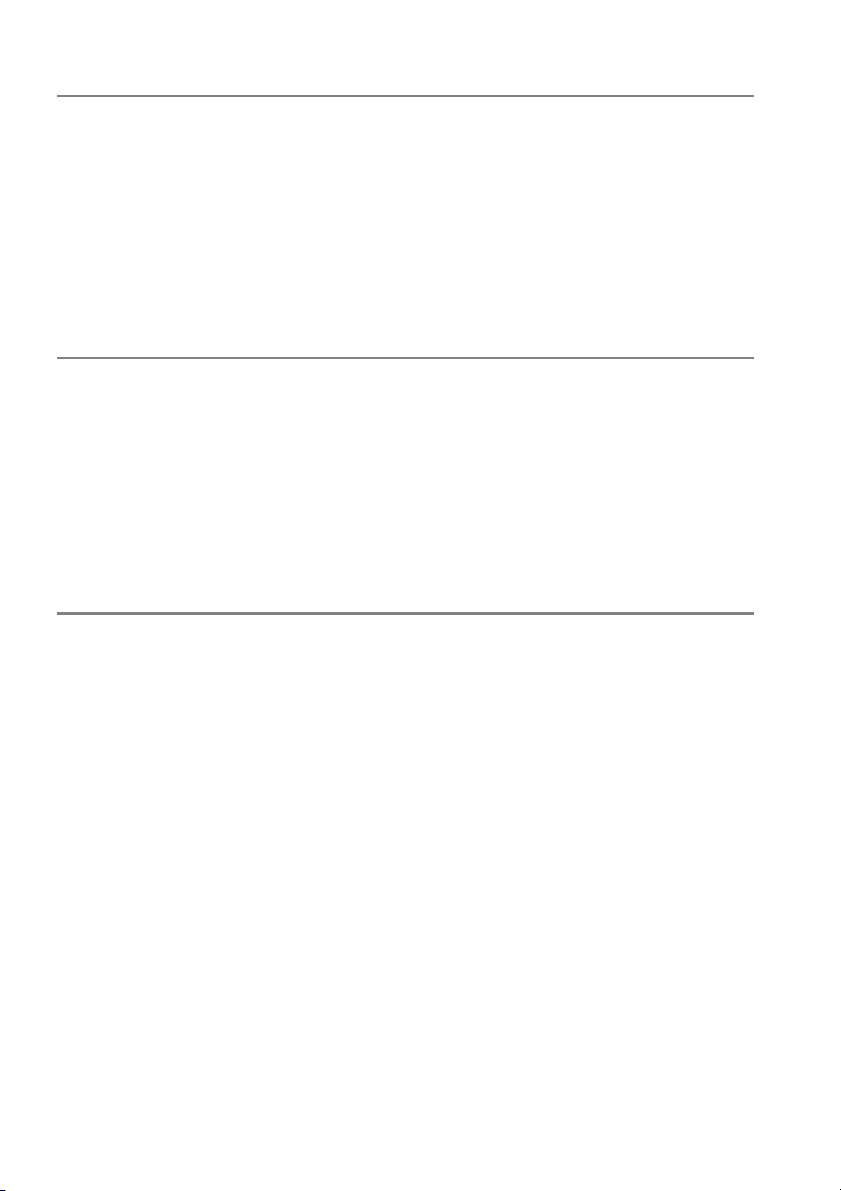
Meer over weergave 177
Schermvullende weergave........................................................................................................177
Foto-informatie ............................................................................................................................. 179
Miniatuurweergave......................................................................................................................185
Kalenderweergave........................................................................................................................186
Foto’s van dichtbij bekijken: Zoomweergave.....................................................................187
Foto’s tegen wissen beveiligen................................................................................................188
Foto’s wissen...................................................................................................................................189
Schermvullende, miniatuur- en kalenderweergave......................................................... 189
Het weergavemenu ..................................................................................................................... 190
Verbindingen 193
Verbinden met een computer..................................................................................................193
Voordat u de camera aansluit .................................................................................................. 193
De Camera aansuiten .................................................................................................................. 194
Foto’s afdrukken............................................................................................................................196
De printer aansluiten................................................................................................................... 196
Foto’s één voor één afdrukken ................................................................................................ 197
Meerdere foto’s afdrukken ........................................................................................................ 199
Een DPOF-afdrukopdracht maken: afdrukset..................................................................... 202
Foto’s op een televisie bekijken...............................................................................................204
Menugids 207
D Het weergavemenu: foto’s beheren .........................................................................................207
Weergavemap........................................................................................................................... 207
Beeld verbergen ....................................................................................................................... 208
Weergaveopties........................................................................................................................ 209
Beeld(en) kopiëren .................................................................................................................. 209
Controlebeeld ........................................................................................................................... 212
Na wissen .................................................................................................................................... 212
Draai portret............................................................................................................................... 212
Diashow....................................................................................................................................... 213
C Het opnamemenu: opnameopties............................................................................................214
Opnamemenu terugzetten .................................................................................................. 214
Opslagmap ................................................................................................................................. 215
Naamgeving bestanden ........................................................................................................ 216
Autom. vertekeningscorrectie............................................................................................. 217
Kleurruimte ................................................................................................................................ 217
Vignetteringscorrectie ........................................................................................................... 218
Ruisonderdr. lange tijdopname (Ruisonderdrukking lange tijdopname)........... 218
Hoge ISO-ruisonderdrukking............................................................................................... 218
xiv
Page 17
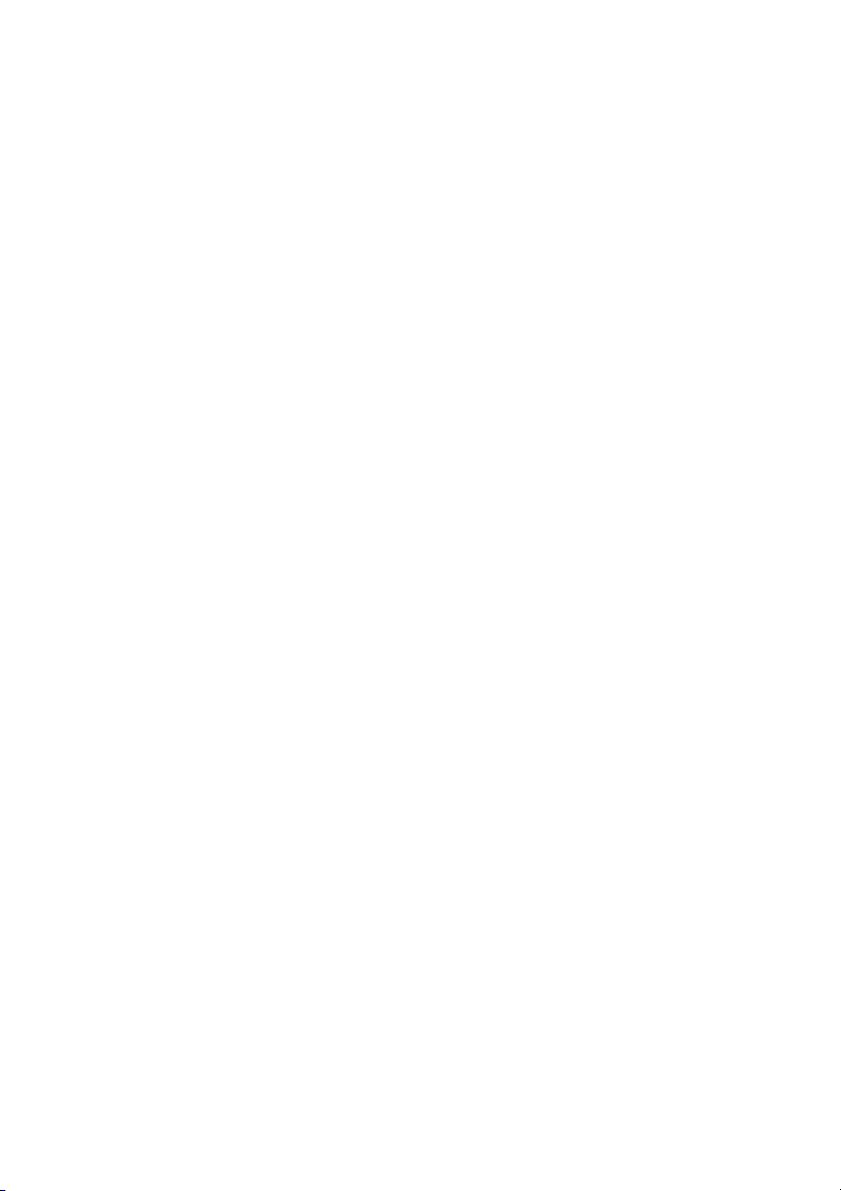
A Aangepaste instellingen: fijnafstelling camera-instellingen .....................................................219
Herstel pers. instellingen....................................................................................................... 221
a: Autofocus .................................................................................................................................... 221
a1: Selectie AF-C-prioriteit ....................................................................................................221
a2: Selectie AF-S-prioriteit..................................................................................................... 221
a3: Focus-tracking met Lock-On......................................................................................... 222
a4: Verlichting scherpstelpunt ............................................................................................ 222
a5: Doorloop scherpstelpunt ............................................................................................... 222
a6: Aantal scherpstelpunten ................................................................................................ 223
a7: Ingeb. AF-hulpverlichting .............................................................................................. 223
b: Lichtmeting/belichting.......................................................................................................... 224
b1: Stapgrootte ISO-gevoeligh. .......................................................................................... 224
b2: Stapgrootte inst. belichting .......................................................................................... 224
b3: Eenv. belichtingscorrectie ............................................................................................. 225
b4: Centrumgericht meetveld ............................................................................................. 226
b5: Fijnafst. voor opt. belichting......................................................................................... 226
c: Timers/AE-vergrendeling ......................................................................................................226
c1: AE-vergrend. ontspanknop ........................................................................................... 226
c2: Stand-by-timer ................................................................................................................... 227
c3: Zelfontspanner................................................................................................................... 227
c4: Monitor uit ........................................................................................................................... 228
c5: Afstandsbediening ...........................................................................................................228
d: Opnemen/weergeven............................................................................................................228
d1: Signaal .................................................................................................................................. 228
d2: Rasterweergave in zoeker.............................................................................................. 229
d3: ISO tonen en aanpassen................................................................................................. 229
d4: Schermtips .......................................................................................................................... 229
d5: Opnamesnelheid CL-stand............................................................................................ 229
d6: Max. aant. continu-opnamen ....................................................................................... 230
d7: Opeenvolgende nummering ....................................................................................... 230
d8: Informatieweergave ........................................................................................................ 231
d9: Lcd-verlichting................................................................................................................... 231
d10: Belichtingsvertragingsstand ...................................................................................... 231
d11: Flitswaarschuwing ......................................................................................................... 231
d12: MB-D14 batterijen..........................................................................................................232
d13: Batterijvolgorde .............................................................................................................. 233
e: Bracketing/flits .......................................................................................................................... 234
e1: Flitssynchronisatiesnelheid ........................................................................................... 234
e2: Langste sluitertijd bij flits ...............................................................................................235
e3: Flitserregeling ingeb. flitser........................................................................................... 236
e4: Belichtingscorr. voor flitser............................................................................................ 240
e5: Testflits.................................................................................................................................. 241
e6: Inst. voor autom. bracketing ......................................................................................... 241
e7: Bracketingvolgorde..........................................................................................................241
xv
Page 18
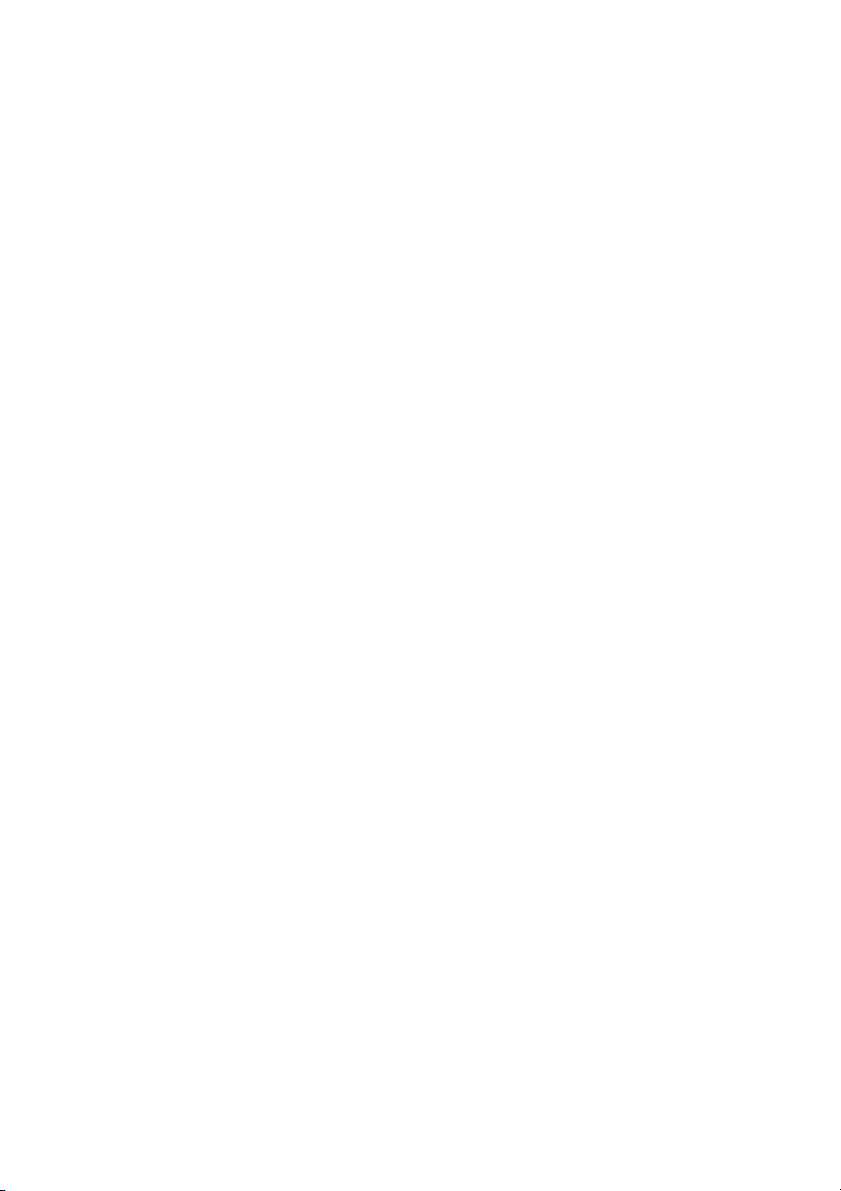
f: Bediening ..................................................................................................................................... 241
f1: OK-knop (opnamestand)................................................................................................. 241
f2: Fn-knop toewijzen............................................................................................................. 242
f3: Voorbeeldknop toewijzen .............................................................................................. 244
f4: AE-L/AF-L-knop toewijzen .............................................................................................. 244
f5: Functie instelschijven inst............................................................................................... 245
f6: Knop loslaten voor instelsch. ......................................................................................... 246
f7: Ontspannen bij geen kaart ............................................................................................. 246
f8: Aanduidingen omkeren................................................................................................... 246
f9: Knop 4 MB-D14 toewijzen............................................................................................. 247
g: Film................................................................................................................................................ 247
g1: Fn-knop toewijzen............................................................................................................ 247
g2: Voorbeeldknop toewijzen ............................................................................................. 248
g3: AE-L/AF-L-knop toewijzen............................................................................................. 248
g4: Ontspanknop toewijzen................................................................................................. 248
B Het Setup-menu: camera-setup ..................................................................................................249
Geheugenkaart formatteren................................................................................................ 250
Monitorhelderheid .................................................................................................................. 250
Stof-referentiefoto................................................................................................................... 251
Flikkerreductie .......................................................................................................................... 252
Tijdzone en datum................................................................................................................... 253
Taal (Language) ........................................................................................................................ 253
Beeldcommentaar ................................................................................................................... 253
Automatische beeldrotatie .................................................................................................. 254
Batterij-informatie ................................................................................................................... 255
Copyrightinformatie ............................................................................................................... 256
Instellingen opslaan/laden................................................................................................... 257
Virtuele horizon ........................................................................................................................ 258
AF-fijnafstelling......................................................................................................................... 259
Uploaden via Eye-Fi................................................................................................................. 260
Firmwareversie.......................................................................................................................... 260
N Het Retoucheermenu: geretoucheerde kopieën maken..............................................................261
Geretoucheerde kopieën maken ............................................................................................ 262
D-Lighting................................................................................................................................... 264
Rode-ogencorrectie ................................................................................................................ 264
Bijsnijden..................................................................................................................................... 265
Monochroom............................................................................................................................. 266
Filtereffecten.............................................................................................................................. 267
Kleurbalans................................................................................................................................. 268
Beeld-op-beeld ......................................................................................................................... 269
NEF (RAW)-verwerking........................................................................................................... 271
Formaat wijzigen...................................................................................................................... 272
Snel retoucheren...................................................................................................................... 273
Rechtzetten ................................................................................................................................ 274
Vertekeningscorrectie ............................................................................................................ 274
Fisheye ......................................................................................................................................... 274
Lijntekening ............................................................................................................................... 275
xvi
Page 19
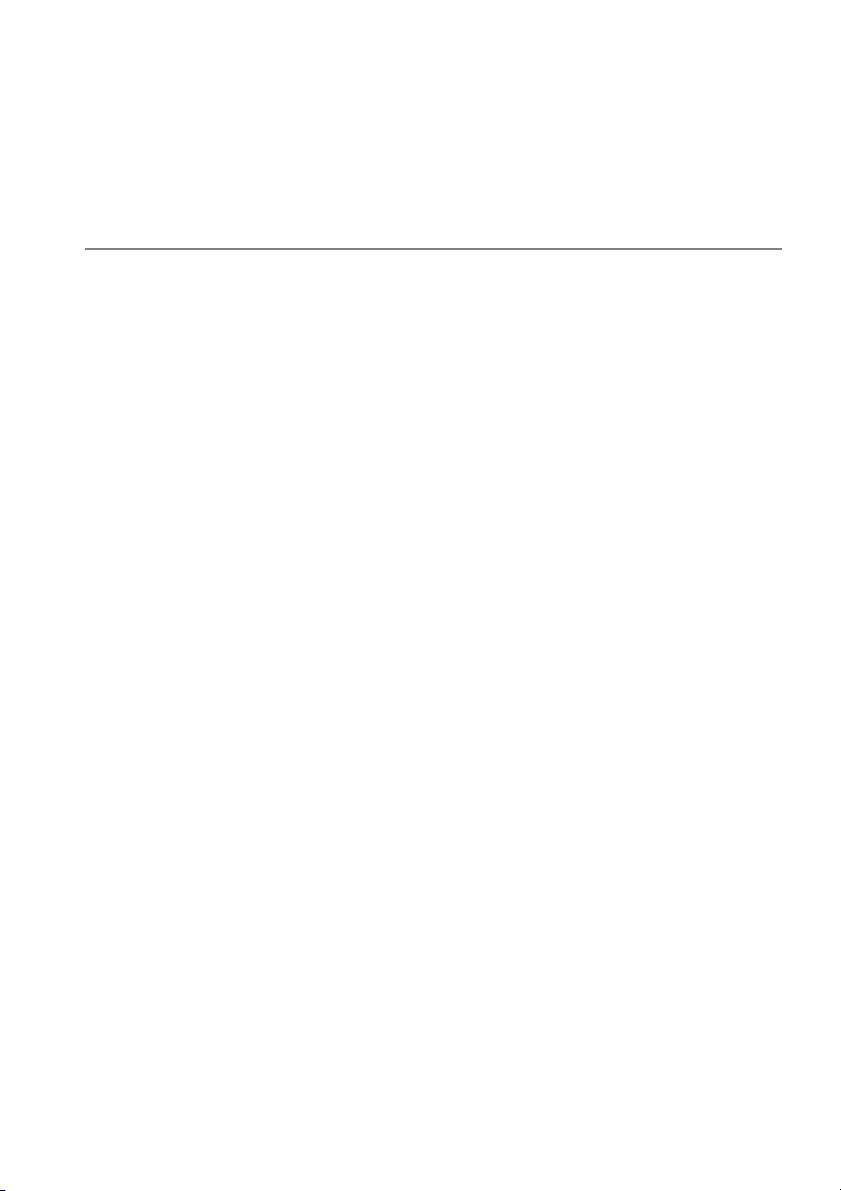
Kleurenschets ............................................................................................................................ 275
Perspectiefcorrectie ................................................................................................................ 275
Miniatuureffect ......................................................................................................................... 276
Selectieve kleur......................................................................................................................... 277
Vergelijken.................................................................................................................................. 279
O Mijn menu/m Recente instellingen...................................................................................280
Recente instellingen .................................................................................................................... 283
Technische opmerkingen 285
Compatibele objectieven........................................................................................................... 285
Optionele flitsers (Speedlights) ...............................................................................................292
Het Nikon Creatieve Verlichtingssysteem (CVS)................................................................ 293
Overige accessoires......................................................................................................................297
Een stroomaansluiting en lichtnetadapter bevestigen .................................................. 299
Behandeling van uw camera ....................................................................................................300
Opslag............................................................................................................................................... 300
Reinigen ........................................................................................................................................... 300
Het laagdoorlaatfilter .................................................................................................................. 301
“Nu reinigen” ............................................................................................................................. 301
“Reinigen bij aan-/uitzetten” ............................................................................................... 302
Handmatig reinigen................................................................................................................ 303
Onderhoud van camera en batterij: waarschuwingen ...................................................306
Beschikbare instellingen ............................................................................................................309
Standaardinstellingen................................................................................................................. 312
Belichtingsprogramma (Stand P)............................................................................................315
Problemen oplossen....................................................................................................................316
Batterij/Weergave......................................................................................................................... 316
Opname (alle standen) ............................................................................................................... 317
Opname (P, S, A, M) .................................................................................................................... 319
Weergave......................................................................................................................................... 320
Diversen ........................................................................................................................................... 321
Foutmeldingen..............................................................................................................................322
Specificaties .................................................................................................................................... 326
Goedgekeurde geheugenkaarten ..........................................................................................334
Capaciteit geheugenkaart .........................................................................................................335
Gebruiksduur van de batterij....................................................................................................337
Index..................................................................................................................................................338
Garantievoorwaarden - Nikon Europees garantiebewijs ...............................................345
xvii
Page 20
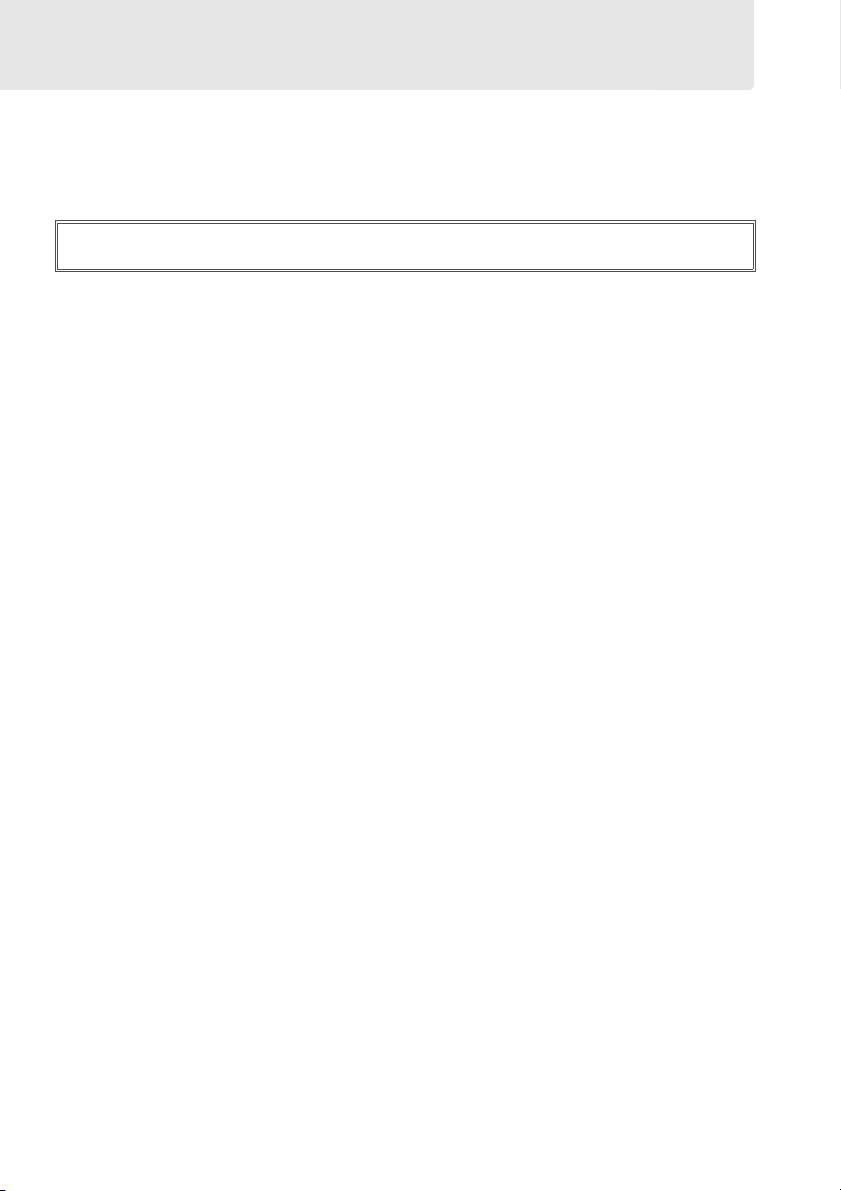
Voor uw veiligheid
Als u schade aan uw Nikon-product of letsel aan uzelf of anderen wilt voorkomen, dient u de
volgende veiligheidsinstructies goed door te lezen voordat u dit product gaat gebruiken. Bewaar
deze veiligheidsinstructies op een plaats waar iedereen die het product gebruikt ze kan lezen.
De mogelijke gevolgen van het niet in acht nemen van de veiligheidsinstructies in dit hoofdstuk
worden met het volgende pictogram aangegeven:
Dit pictogram staat bij waarschuwingen. Lees om mogelijk letsel te voorkomen alle
A
waarschuwingen voordat u dit Nikon-product gebruikt.
❚❚ WAARSCHUWINGEN
Zorg dat de zon buiten beeld bli jft
A
Zorg er bij tegenlichtopnamen voor dat de zon
ver buiten beeld blijft. Als zonlicht in de camera
convergeert doordat de zon zich in of dicht bij het
beeld bevindt, kan dit brand veroorzaken.
A Kijk niet via de zoeker in de zon
In de zon of andere sterke lichtbronnen kijken via
de zoeker kan tot blijvende vermindering van h et
gezichtsvermogen leiden.
A De diopt rieregelaar van de zoeker gebruiken
Wanneer u de dioptrieregelaar van de zoeker
gebruikt met het oog tegen de zoeker, dient u op
te passen dat u niet per ongeluk uw vinger in uw
oog steekt.
A
Zet het apparaat onmiddellijk uit in geval van storing
Indien er rook of een ongewone geur vrijkomt uit
het apparaat of de lichtnetadapter (apart
verkrijgbaar), haalt u onmiddellijk de stekker van
de lichtnetadapter uit het stopcontact en
verwijdert u de accu. Pas daarbij op dat u zich niet
verbrandt. Voortgaand gebruik kan leiden tot
letsel. Nadat u de accu hebt verwijderd, brengt u
het apparaat voor onderzoek naar een door
Nikon geautoriseerd servicecenter.
A Gebruik het apparaat niet in de nabijheid van
ontvlambaar gas
Gebruik elektronische apparatuur niet in de
nabijheid van ontvlambaar gas, omdat dit kan
leiden tot explosie of brand.
A Plaats de polsriem niet om de hals va n kinderen
Het dragen van de camerapolsriem om de nek
kan bij kinderen leiden tot verstikking.
A Buiten bereik van kinderen houden
Het niet in acht nemen van deze waarschuwing
kan letsel tot gevolg hebben. Houd er bovendien
rekening mee dat kleine onderdelen
verstikkingsgevaar opleveren. Mocht een kind
enig onderdeel van dit apparaat inslikken,
raadpleeg dan onmiddellijk een arts.
A Haal het apparaat niet uit elkaar
Aanraking van interne onderdelen kan tot letsel
leiden. In geval van een defect mag dit product
uitsluitend worden gerepareerd door een
gekwalificeerde reparateur. Mocht het product
openbreken als gevolg van een val of ander
ongeluk, verwijder dan de accu en/of koppel de
lichtnetadapter los en breng het product voor
onderzoek naar een door Nikon geautoriseerd
servicecenter.
A Vermijd langd urig contact met de camera, batterij of
lader zo lang als de apparaten ingeschakeld of in
gebruik zijn
Delen van het apparaat worden heet. Langdurig
direct contact van de huid met het apparaat kan
lichte brandwonden tot gevolg hebben.
A Laat het product niet achter o p plaatsen waar het
wordt blootgesteld aan extreem hoge temperaturen,
zoals in een afgesloten auto of in direct zonlicht.
Het niet in acht nemen van deze
voorzorgsmaatregel kan schade of brand
veroorzaken.
A Richt een flitser niet op de bestuurder van een
motorvoertuig
Het niet in acht nemen van deze waarschuwing
kan ongelukken tot gevolg hebben.
A Vermijd contact met vloeibare kristallen
Mocht de monitor breken, pas dan op dat u zich
niet verwondt aan de glassplinters en dat de
vloeibare kristallen uit de monitor niet in
aanraking komen met uw huid, ogen of mond.
xviii
Page 21
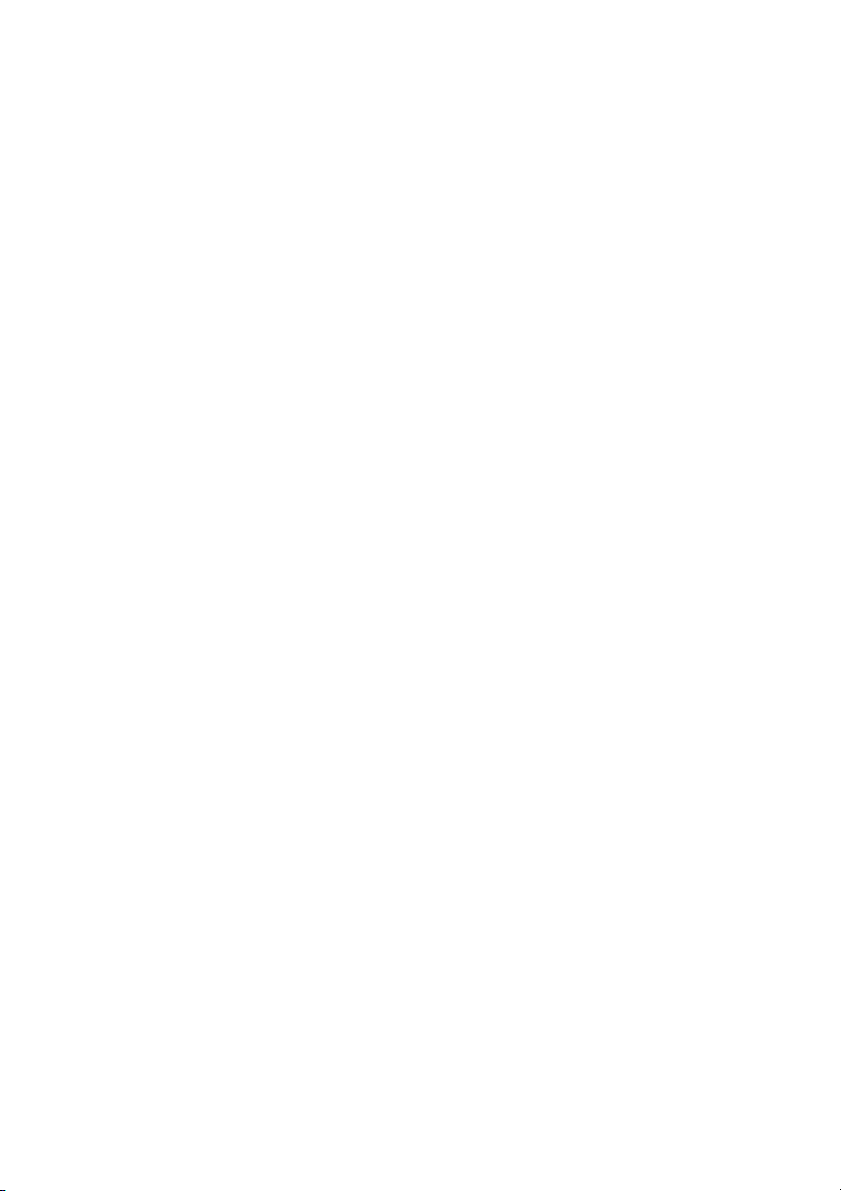
A Wees voorz ichtig bij het gebruik van de flitser
• Het gebruik van de camera met de flitser terwijl
deze zich dicht bij de huid of andere
voorwerpen bevindt, kan brandwonden
veroorzaken.
• Het gebruik van de flitser dicht bij de ogen van
het onderwerp kan tijdelijke vermindering van
het gezichtsvermogen veroorzaken.
mag niet minder dan één meter van het
onderwerp zijn verwijderd. Let extra goed op bij
het fotograferen van kleine kinderen.
De flitser
A Neem de juiste voorzorgsmaatregelen in acht bij het
gebruik van batterijen
Batterijen kunnen bij onjuist gebruik gaan lekken
of ontploffen. Neem de volgende
voorzorgsmaatregelen in acht bij het gebruik van
de batterijen bij dit product:
• Gebruik alleen batterijen die zijn goedgekeurd
voor gebruik in dit apparaat.
• U mag de batterij niet kortsluiten of uit elkaar
halen.
• Zorg ervoor dat het product is uitgeschakeld
voordat u de batterij vervangt. Als u een
lichtnetadapter gebruikt, moet u deze eerst
loskoppelen.
• Plaats batterijen niet ondersteboven of
achterstevoren.
• Stel batterijen niet bloot aan vuur of hoge
temperaturen.
• U mag batterijen niet blootstellen aan of
onderdompelen in water.
• Plaats het afdekkapje van de batterij terug
wanneer u de batterij vervoert. Vervoer of
bewaar de batterij niet samen met metalen
voorwerpen, zoals halskettingen of
haarspelden.
• Volledig ontladen batterijen kunnen gaan
lekken. Als u schade aan het product wilt
voorkomen, dient u een ontladen batterij te
verwijderen.
• Als de batterij niet in gebruik is, plaatst u het
afdekkapje op de contactpunten en bergt u de
batterij op een koele, droge plaats op.
• Direct na gebruik of als het product gedurende
een langere periode op de batterij heeft
gewerkt, kan de batterij zeer warm zijn. Zet de
camera daarom uit en laat de batterij afkoelen
voordat u deze verwijdert.
• Stop onmiddellijk met het gebruik van een
batterij als u veranderingen opmerkt, zoals
verkleuring of vervorming.
A Neem de juiste voorzorgsmaatregelen in acht bij het
gebruik van de lader
• Houd droog. Het niet in acht nemen van deze
voorzorgsmaatregel kan leiden tot letsel of een
defect aan het product door brand of een
elektrische schok.
• Verwijder stof op of bij metalen onderdelen van
de stekker met een droge doek. Voortgaand
gebruik kan leiden tot brand.
• Tijdens onweer mag u het netsnoer niet
aanraken en niet in de buurt van de lader
komen. Het niet in acht nemen van deze
waarschuwing kan leiden tot een elektrische
schok.
• Beschadig, wijzig of verbuig het netsnoer niet
en trek er niet met kracht aan. Plaats het snoer
niet onder zware objecten en stel het niet bloot
aan hitte of vuur. Als de isolatie is beschadigd
en de stroomdraden blootliggen, brengt u het
netsnoer voor onderzoek naar een door Nikon
geautoriseerde servicevertegenwoordiger. Het
niet in acht nemen van deze waarschuwing kan
leiden tot brand of een elektrische schok.
• Hanteer de stekker of lader niet met natte
handen. Het niet in acht nemen van deze
voorzorgsmaatregel kan leiden tot letsel of een
defect aan het product door brand of een
elektrische schok.
• Gebruik het product niet met reisadapters of
adapters die ontworpen werden om een
voltage om te zetten naar een ander voltage of
met omzetters voor gelijkstroom naar
wisselstroom. Het niet in acht nemen van deze
voorzorgsmaatregel kan schade aan het
product, oververhitting of brand veroorzaken.
A Gebruik geschikte kabels
Als u kabels op de in- en uitgangen aansluit,
gebruik dan uitsluitend de meegeleverde kabels of
kabels die Nikon voor het beoogde doel verkoopt.
Zo weet u zeker dat u de voorschriften voor dit
product naleeft.
A Cd-roms
Cd-roms met software of gebruikshandleidingen
mogen niet op audio-cd-apparatuur worden
afgespeeld. Het afspelen van een cd-rom op een
audio-cd-speler kan gehoorverlies of schade aan
de apparatuur veroorzaken.
A Draag geen statieven met een objectief of camera
eraan bevestigd.
U kunt struikelen of per ongeluk anderen raken,
wat letsel tot gevolg heeft.
A Volg de instructies va n vliegmaatschappij- en
ziekenhuispersoneel.
Deze camera zendt radiofreuquenties uit die
kunnen interfereren met medische apparatuur of
vliegtuignavigatie. Schakel de draadloze
netwerkfunctie uit en verwijder alle draadloze
accessoires van de camera alvorens u aan boord
gaat van een vliegtuig en schakel de camera uit
tijdens het opstijgen en landen. Vo lg in medische
instellingen de instructies van het personeel met
betrekking tot het gebruik van draadloze
apparaten.
xix
Page 22

Kennisgevingen
• Niets uit de handleidingen die bij dit product
horen, mag in enigerlei vorm of op enigerlei
wijze worden verveelvoudigd, uitgezonden,
overgezet of opgeslagen in een
geautomatiseerd gegevensbestand of
worden vertaald in een andere taal zonder
voorafgaande schriftelijke toestemming van
Nikon.
• Nikon behoudt zich het recht voor de
specificaties van de hardware en de software
die in deze handleidingen zijn beschreven op
elk gewenst moment zonder aankondiging
te wijzigen.
Mededelingen voor klanten in Europa
VOORZICHTIG
ONTPLOFFINSGEVAAR ALS ACCU/BATTERIJ WORDT VERVANGEN DOOR EEN ONJUIST TYPE. GOOI
GEBRUIKTE ACCU'S/BATTERIJEN WEG VOLGENS DE INSTRUCTIES.
Dit symbool geeft aan dat elektrische
en elektronische apparaten via
gescheiden inzameling moeten
worden afgevoerd.
Het volgende is alleen van
toepassing op gebruikers in Europese landen:
• Dit product moet gescheiden van het
overige afval worden ingeleverd bij een
daarvoor bestemd inzamelingspunt. Gooi dit
product niet weg als huishoudafval.
• Gescheiden inzameling en recycling helpt bij
het behoud van natuurlijke bronnen en
voorkomt negatieve gevolgen voor de
menselijke gezondheid en het milieu die
kunnen ontstaan door een onjuiste
verwerking van afval.
• Neem voor meer informatie contact op met
de leverancier of de gemeentelijke
reinigingsdienst.
• Nikon is niet aansprakelijk voor enige schade
die voortkomt uit het gebruik van dit
product.
• Hoewel al het mogelijke in het werk is
gesteld om ervoor te zorgen dat de
informatie in deze handleidingen accuraat
en volledig is, stellen we het ten zeerste op
prijs als u eventuele fouten of
onvolkomenheden onder de aandacht wilt
brengen van de Nikon-vertegenwoordiger in
uw land/regio (adres apart vermeld).
Dit symbool op de accu/batterij
duidt aan dat de accu/batterij
afzonderlijk moet worden
ingezameld.
Het volgende is alleen van
toepassing op gebruikers in Europese landen:
• Alle accu's/batterijen, al dan niet voorzien
van dit symbool, moeten gescheiden van het
overige afval worden ingeleverd bij een
daarvoor bestemd inzamelingspunt. Gooi dit
product niet weg als huishoudafval.
• Neem voor meer informatie contact op met
de leverancier of de gemeentelijke
reinigingsdienst.
xx
Page 23
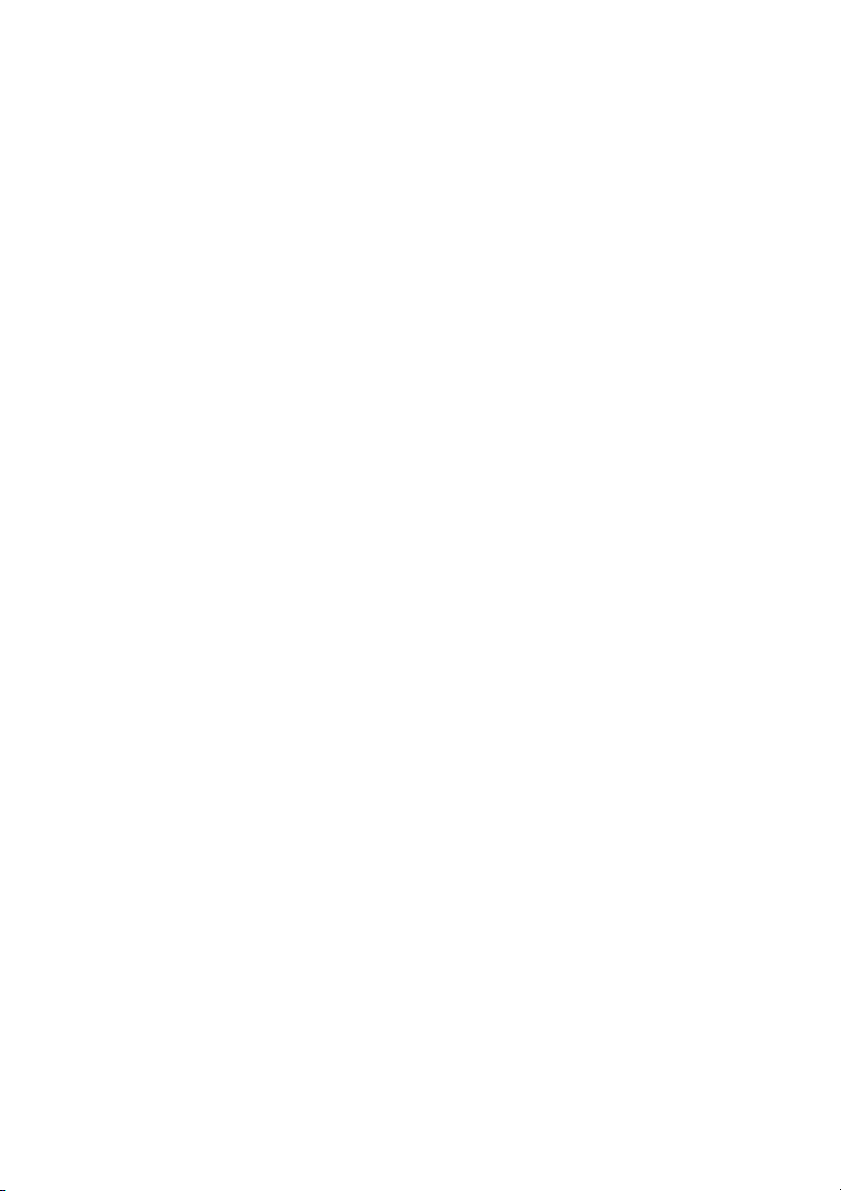
Mededeling betreffende het verbod op kopiëren en reproduceren
Let erop dat alleen al het bezit van materiaal dat digitaal is gekopieerd of gereproduceerd door
middel van een scanner, digitale camera of ander apparaat wettelijk strafbaar kan zijn.
• Voorwerpen die volgens de wet niet mogen worden
gekopieerd of gereproduceerd
Kopieer of reproduceer geen papiergeld,
munten, waardepapieren of obligaties van
(plaatselijke) overheden, zelfs niet als
dergelijke kopieën of reproducties worden
voorzien van een stempel “Voorbeeld” of
“Specimen”.
Het kopiëren of reproduceren van papiergeld,
munten of waardepapieren die in het
buitenland in omloop zijn, is verboden.
Tenzij vooraf toestemming is verleend, is het
kopiëren of reproduceren van ongebruikte
door de overheid uitgegeven postzegels of
briefkaarten verboden.
Het kopiëren of reproduceren van door de
overheid uitgegeven postzegels en
gecertificeerde wettelijke documenten is
verboden.
• Waarschuwingen met betrekking tot het kopiëren of
reproduceren van bepaalde waardepapieren
De overheid heeft waarschuwingen
uitgevaardigd met betrekking tot het
kopiëren of reproduceren van
waardepapieren uitgegeven door
commerciële instellingen (aandelen, wissels,
cheques, cadeaubonnen en dergelijke),
vervoerspassen of coupons, behalve als het
gaat om een minimum aantal kopieën voor
zakelijk gebruik door een bedrijf. Het is
eveneens niet toegestaan om door de
overheid uitgegeven paspoorten,
vergunningen van overheidsinstellingen en
andere instanties, identiteitsbewijzen,
toegangsbewijzen, pasjes en maaltijdbonnen
te kopiëren of te reproduceren.
• Auteursrechten
Het kopiëren of reproduceren van creatief
materiaal waarop het auteursrecht rust, zoals
boeken, muziek, schilderijen, houtsneden,
afdrukken, plattegronden, tekeningen, films
en foto’s, is onderhevig aan nationale en
internationale auteurswetten. Gebruik dit
product niet om illegale kopieën te maken of
voor andere activiteiten die het auteursrecht
schenden.
xxi
Page 24
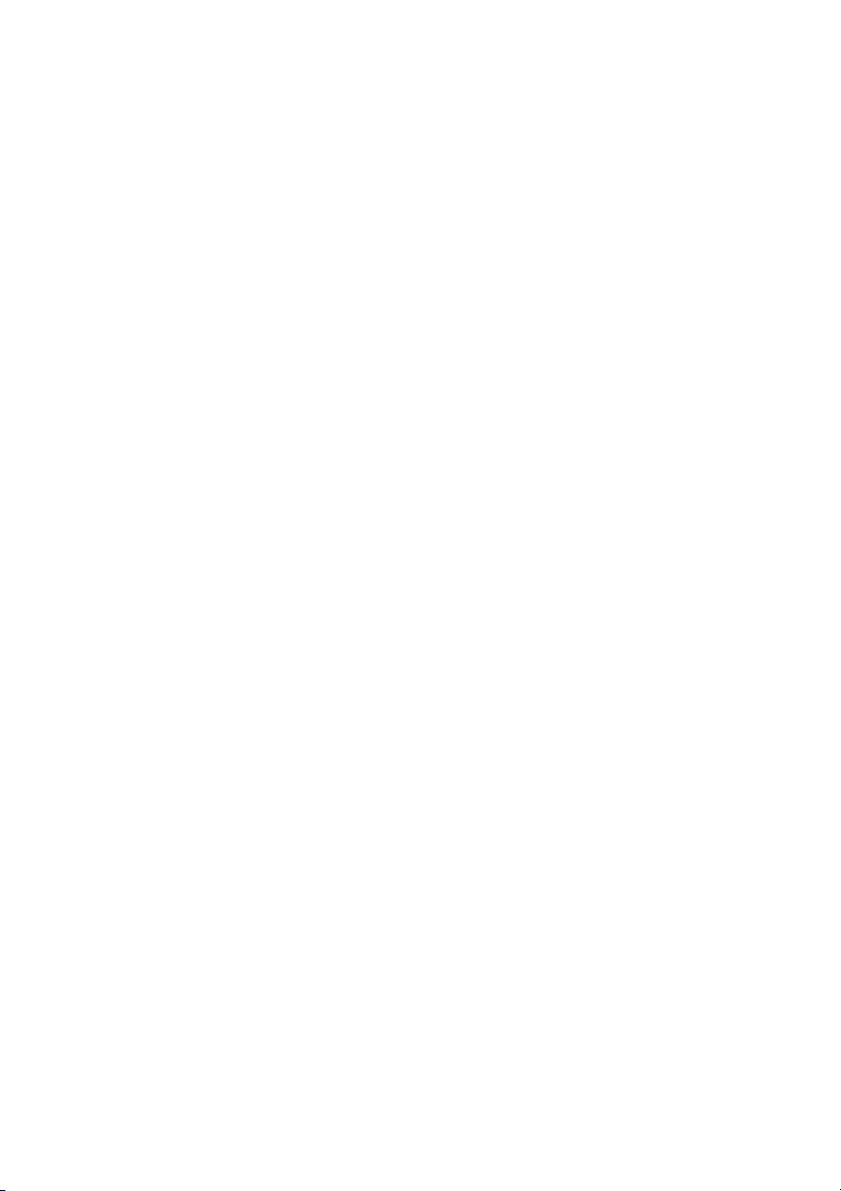
Wegwerpen van opslagmedia
Houd er rekening mee dat de oorspronkelijke beeldgegevens niet volledig worden verwijderd als u
beelden wist of geheugenkaarten of andere opslagmedia formatteert. Met behulp van in de handel
verkrijgbare software is het soms mogelijk verwijderde bestanden op weggeworpen opslagmedia
alsnog te herstellen, wat misbruik van persoonlijke beeldgegevens tot gevolg kan hebben. De
gebruiker is zelf verantwoordelijk voor de privacybescherming van dergelijke gegevens.
Wis alle gegevens met behulp van speciale software alvorens een opslagmedium weg te werpen of
aan een ander over te dragen. Een alternatief is het medium eerst te formatteren en vervolgens
geheel te vullen met beelden zonder persoonlijke informatie (bijvoorbeeld foto’s van de lucht).
Vergeet niet eventuele foto’s te wissen die zijn geselecteerd met handmatige voorinstelling
(0 121). Voorkom letsel bij het fysiek vernietigen van opslagmedia.
AVC Patent Portfolio License
IT PRODUCT IS GELICENTIEERD ONDER DE AVC PATENT PORTFOLIO LICENSE VOOR HET PERSOONLIJK EN NIET-
D
COMMERCIEEL GEBRUIK DOOR EEN CONSUMENT OM (i) VIDEO TE CODEREN IN OVEREENSTEMMING MET DE AVC-
STANDAARD (“AVC-VIDEO”) EN/OF (ii) AVC-VIDEO TE DECODEREN DIE DOOR EEN CONSUMENT WERD GECODEERD IN
HET KADER VAN EEN PERSOONLIJKE EN NIET-COMMERCIËLE ACTIVITEIT EN/OF WERD VERKREGEN VAN EEN
VIDEOLEVERANCIER DIE OVER EEN LICENTIE BESCHIKT OM AVC-VIDEO AAN TE BIEDEN. ER WORDT GEEN LICENTIE
VERLEEND OF GESUGGEREERD VOOR ENIG ANDER GEBRUIK. VOOR MEER INFORMATIE KUNT U TERECHT BIJ MPEG LA,
IE http://www.mpegla.com
L.L.C. Z
xxii
Page 25
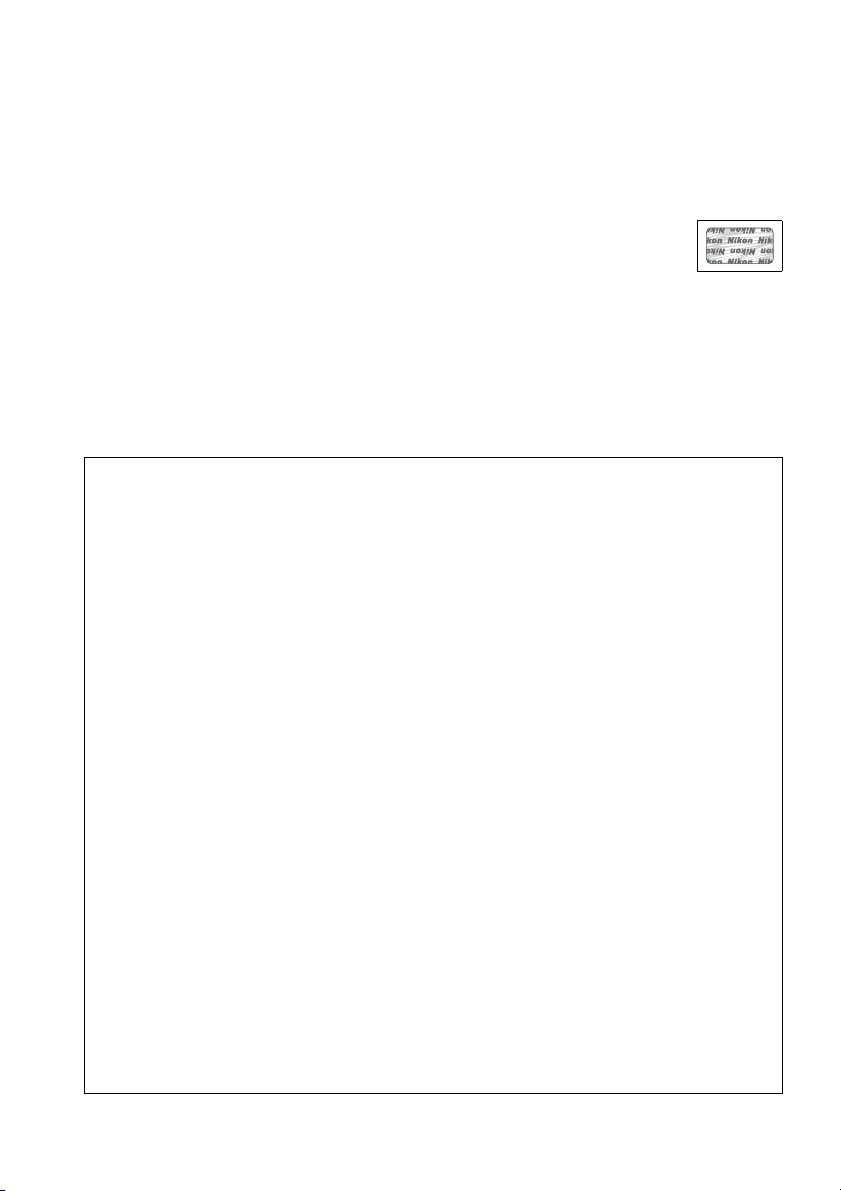
Gebruik uitsluitend elektronische accessoires van het merk Nikon
Nikon camera’s zijn ontwikkeld volgens de h oogste standaards en bevatten complexe elektronische
schakelingen. Alleen elektronische accessoires van het merk Nikon (inclusief batterijladers,
batterijen, lichtnetadapters en flitsaccessoires) die door Nikon speciaal zijn gecertificeerd voor
gebruik met deze digitale camera, zijn ontwikkeld om binnen de operationele eisen en
veiligheidseisen van deze elektronische schakelingen te werken en zijn met het oog daarop getest
en goedgekeurd.
Gebruik van niet-originele elektronische accessoires kan schade aan de camera tot
gevolg hebben die niet onder de Nikon-garantie valt. Het gebruik van oplaadbare Liionbatterijen van andere fabrikanten, die niet zijn voorzien van het holografische
zegel van Nikon (zie rechts), kan de normale werking van de camera verstoren of ertoe
leiden dat de batterijen oververhit raken, vlam vatten, scheuren of gaan lekken.
Neem voor meer informatie over originele Nikon-accessoires contact op met een door Nikon
geautoriseerde leverancier.
D Gebruik uitsluitend accessoires van Nikon
Alleen originele Nikon-accessoires die specifiek zijn bedoeld voor gebruik met uw Nikon digitale
camera, zijn ontworpen en getest om te voldoen aan de geldende veiligheids- en
functioneringsvoorschriften. H
TOT GEVOLG HEBBEN EN KAN UW GARANTIE DOEN VERVALLEN.
ET GEBRUIK VAN NIET-ORIGINELE ACCESSOIRES KAN SCHADE AAN UW CAMERA
D Onderhoud van camera en accessoires
De camera is een precisieapparaat dat regelmatig onderhoud vereist. Nikon raadt u aan de
camera eens per jaar of per twee jaar te laten nakijken door de leverancier of een door Nikon
geautoriseerd servicecenter en elke drie tot vijf jaar een onderhoudsbeurt te geven (houd er
rekening mee dat hieraan kosten zijn verbonden). Regelmatige inspectie en onderhoud worden
vooral aanbevolen wanneer u de camera voor professionele doeleinden gebruikt. Het wordt
aanbevolen om tegelijkertijd met uw camera eventuele accessoires die u veel gebruikt, zoals
objectieven of optionele flitsers, te laten nakijken en onderhouden.
A Voordat u belangrijke foto’s gaat maken
Voordat u foto’s gaat maken van belangrijke gelegenheden (zoals een huwelijk of reis), kunt u het
beste enkele testopnamen maken om te controleren of de camera goed werkt. Nikon is niet
aansprakelijk voor schade of gederfde winst veroorzaakt door het onjuist functioneren van het
product.
A Permanente kennisoverdracht
Als onderdeel van Nikons inzet voor “permanente kennisoverdracht” met het oog op
doorlopende productondersteuning en -educatie is voortdurend bijgewerkte informatie online
beschikbaar op de volgende sites:
• Voor gebruikers in de VS: http://www.nikonusa.com/
• Voor gebruikers in Europa en Afrika: http://www.europe-nikon.com/support/
• Voor gebruikers in Azië, Oceanië en het Midden-Oosten: http://www.nikon-asia.com/
Bezoek de sites om up-to-date te blijven met de nieuwste productinformatie, tips, antwoorden op
veelgestelde vragen (FAQs) en algemeen advies over digital imaging en digitale fotografie.
Aanvullende informatie kan mogelijk worden verstrekt door de Nikon-importeur in uw land/
regio. Bezoek de volgende website voor contactgegevens: http://imaging.nikon.com/
xxiii
Page 26
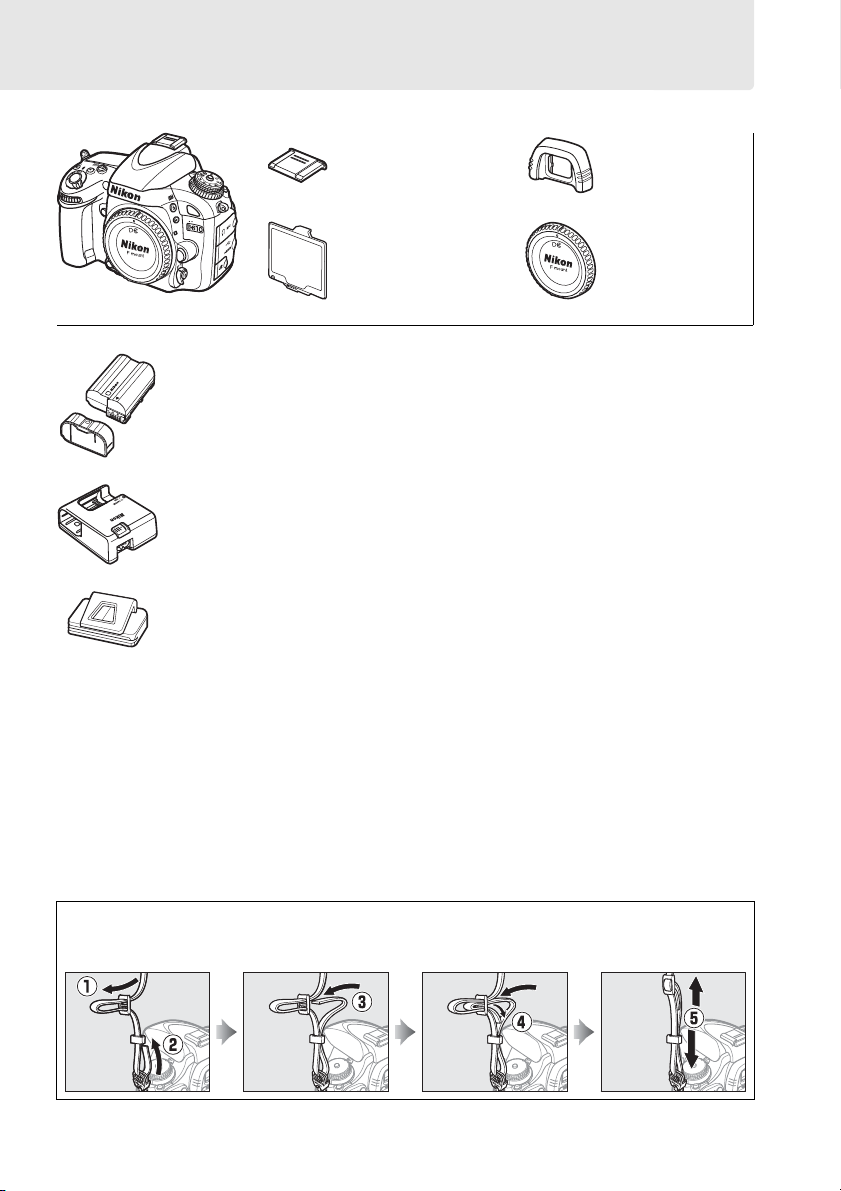
Pakketinhoud
Controleer of alle hier genoemde items met uw camera werden meegeleverd.
• D610 camera
• EN-EL15 oplaadbare Li-ionbatterij (met
• MH-25 batterijlader
• DK-5 oculairdop
• BS-1 afdekkapje
accessoireschoentje
• BM-14
beschermkap
monitor
afdekkapje)
(Lichtnetmuuradapter alleen
meegeleverd in landen of regio’s waar
dit is vereist. Model van netsnoer is
afhankelijk van land van verkoop.)
• AN-DC10 riem
• UC-E15 USB-kabel
• ViewNX 2 CD
• Gebruikshandleiding
Geheugenkaarten zijn los
verkrijgbaar.
• DK-21
rubberen
oogschelp
• BF-1B bodydop
(deze gids)
A Camerariem
Maak de riem stevig vast aan de twee oogjes op de camerabody zoals hieronder wordt
weergegeven.
xxiv
Page 27
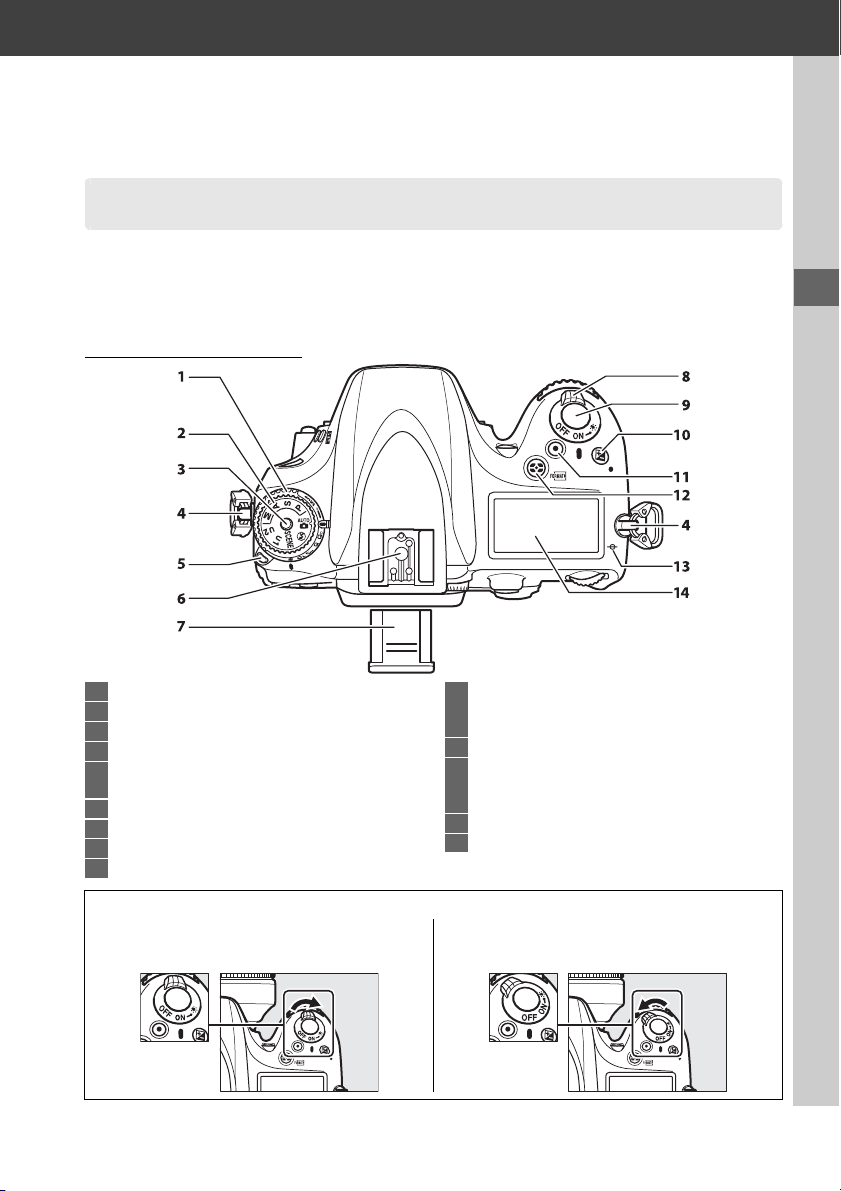
Inleiding
X
Kennismaking met de camera
Neem even de tijd om vertrouwd te raken met de bedieningsonderdelen en
aanduidingen van de camera. Leg eventueel een boekenlegger in dit hoofdstuk, zodat u
het gemakkelijk kunt terugvinden terwijl u de rest van de handleiding leest.
De camerabody
X
1 Keuzeknop ontspanstand .....................................6, 83
2 Standknop....................................................................... 5
3 Ontgrendelingsknop standknop ...............................5
4 Oogje voor camerariem
5 Ontgrendelingsknop keuzeknop ontspanstand
..................................................................................6, 83
6 Accessoireschoen (voor optionele flitser) ...........292
7 Afdekkapje accessoireschoen ................................292
8 Hoofdschakelaar............................................................ 1
9 Ontspanknop......................................................... 38, 39
A De hoofdschakelaar
Draai aan de hoofdschakelaar zoals aangeduid
om de camera in te schakelen.
10 E-knop
Belichtingscorrectie............................................. 112
Reset met twee knoppen ................................... 151
11 Filmopnameknop........................................................58
12 Z/Q-knop
Lichtmeting ........................................................... 109
Geheugenkaarten formatteren ...........................31
13 Filmvlakmarkering (E).......................................... 103
14 Bedieningspaneel.......................................................... 7
Draai aan de hoofdschakelaar zoals aangeduid
om de camera uit te schakelen.
1
Page 28
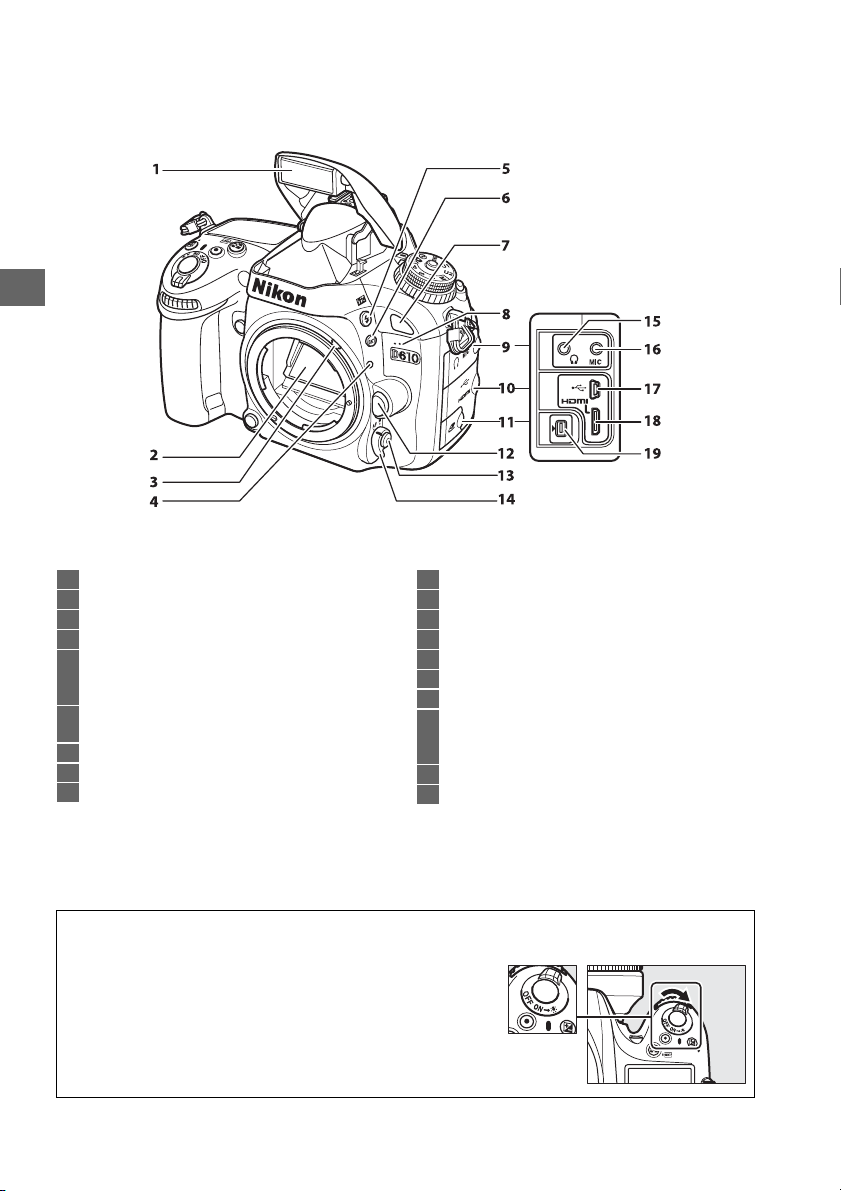
X
De camerabody (Vervolg)
1 Ingebouwde flitser.................................................... 143
2 Spiegel .................................................................. 88, 303
3 Diafragmasimulator..................................................328
4 Objectiefbevestigingsmarkering............................. 26
5 M/Y-knop
Flitsstand................................................................. 143
Flitscorrectie...........................................................148
6 D-knop
Bracketing............................................. 153, 156, 158
7 Infraroodontvanger (voorzijde)............................... 86
8 Ingebouwde microfoon.......................................58, 65
9 Deksel audio-aansluiting.................................. 61, 298
A Lcd-verlichting
D
Het draaien van de hoofdschakelaar naar
stand-by-timer en achtergrondverlichting (lcd-verlichting)
van het bedieningspaneel. Hierdoor is het scherm in het
donker te lezen. Nadat de hoofdschakelaar wordt losgelaten
en naar de ON-positie terugkeert, blijft de verlichting
gedurende zes seconden branden terwijl de stand-by-timer
actief is of totdat de sluiter wordt ontspannen of de
hoofdschakelaar opnieuw naar
D
wordt gedraaid.
activeert de
2
10 Deksel HDMI/USB-aansluiting..............194, 196, 204
11 Deksel voor accessoire-aansluiting.......................298
12 Objectiefontgrendeling............................................. 26
13 AF-standknop............................................... 51, 98, 100
14 Selectieknop voor scherpstelstand................ 97, 103
15 Hoofdtelefoonaansluiting......................................... 61
16 Aansluiting voor externe microfoon ...................... 61
17 USB-aansluiting
Verbinden met een computer ...........................194
Verbinden met een printer.................................196
18 HDMI mini-pinaansluiting.......................................204
19 Accessoire-aansluiting....................................175, 298
Hoofdschakelaar
Page 29
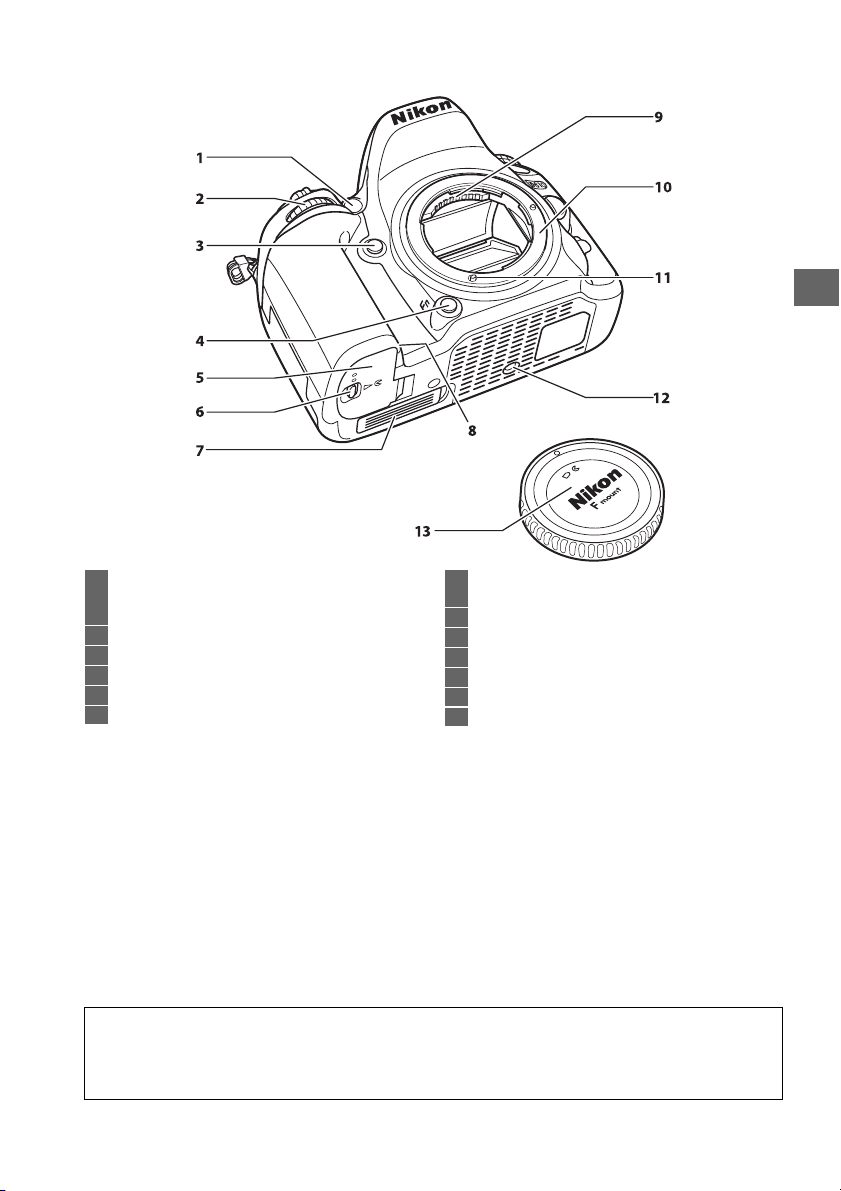
De camerabody (Vervolg)
X
1 AF-hulpverlichting ....................................................223
Zelfontspannerlampje................................................ 86
Lampje rode-ogenreductie.....................................145
2 Secundaire instelschijf ......................................12, 245
3 Voorbeeldknop scherptediepte...... 60, 77, 244, 248
4 Fn (functie)-knop ..............................92, 149, 174, 242
5 Deksel van het batterijvak......................................... 23
6 Ontgrendeling deksel batterijvak ...........................23
7 Contactdeksel voor optioneel MB-D14 battery
pack .......................................................................... 297
8 Afdekking van de stroomaansluiting .................. 299
9 CPU-contacten
10 Objectiefvatting..................................................26, 103
11 AF-koppeling
12 Statiefaansluiting
13 Bodydop................................................................25, 298
D De microfoon en luidspreker
Plaats de microfoon of luidspreker niet in de dichte nabijheid van magnetische apparaten. Het
niet in acht nemen van deze voorzorgsmaatregel kan de opgenomen gegevens op de
magnetische apparaten beïnvloeden.
3
Page 30
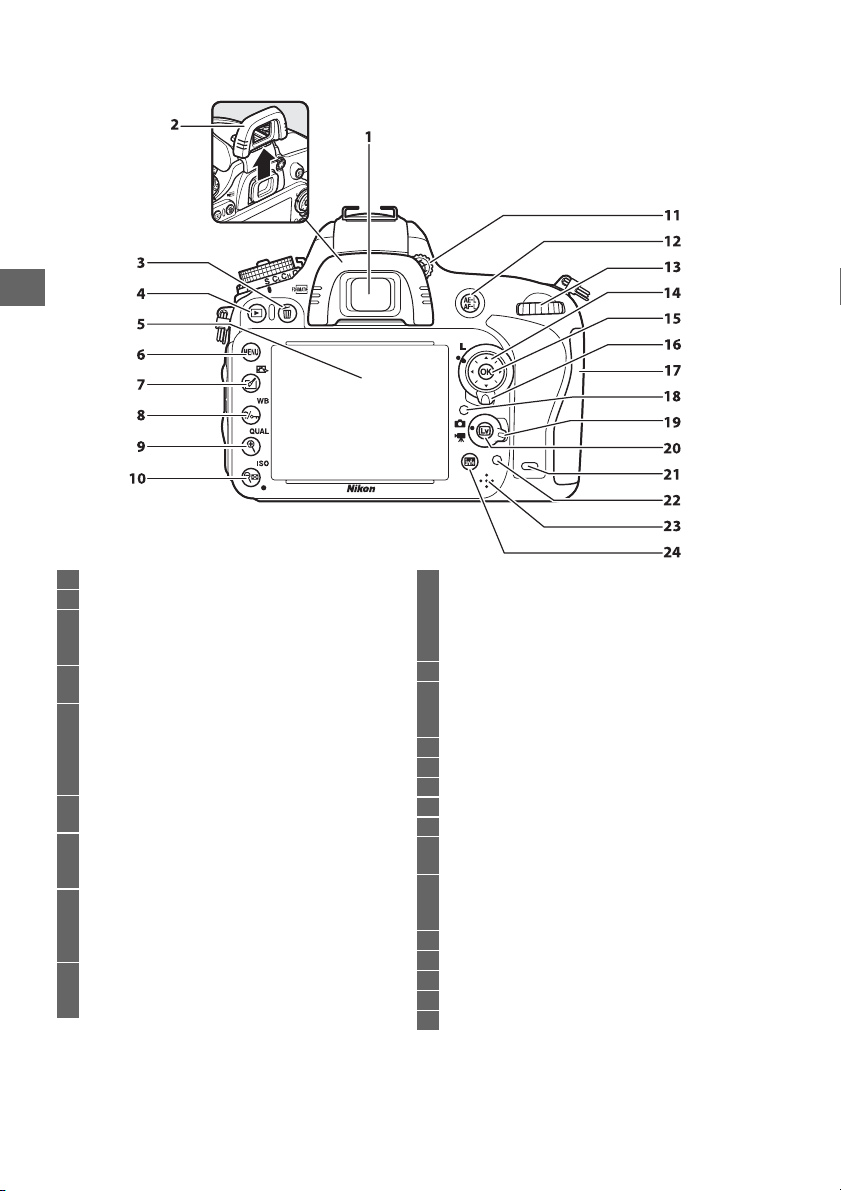
X
De camerabody (Vervolg)
1 Zoekeroculair ............................................................... 33
2 Rubberen oogschelp.................................................. 86
3 O/Q-knop
Wissen............................................................... 47, 189
Geheugenkaarten formatteren ...........................31
4 K-knop
Weergave......................................................... 46, 177
5 Monitor
Instellingen bekijken.................................................9
Livebeeld.............................................................49, 57
Foto's bekijken......................................................... 46
Schermvullende weergave................................. 177
6 G-knop
Menu................................................................. 18, 207
7 c/b-knop
Retoucheren.................................................... 69, 261
Picture Control................................................ 50, 129
8 L/U-knop
Help ............................................................................18
Beveiligen ...............................................................188
Witbalans ..............................................115, 117, 120
9 X/T-knop
Inzoomen op weergave ......................................187
Beeldkwaliteit/-formaat..................................93, 95
4
10 W/S-knop
Uitzoomen op weergave/miniaturen .....185, 186
ISO-gevoeligheid ..................................................105
Instelling automatische ISO-gevoeligheid .....107
Reset met twee knoppen....................................151
11 Dioptrieregelaar .......................................................... 33
12 A-knop
De AE/AF-vergrendelingsknop gebruiken
..............................................................102, 110, 244
13 Hoofdinstelschijf................................................. 12, 245
14 Multi-selector ...............................................................19
15 J (OK)-knop .......................................................19, 241
16 Vergrendeling van de scherpstelselectieknop...101
17 Deksel geheugenkaartsleuf ......................................29
18 Omgevingslichtsensor voor automatische
aanpassing van de monitorhelderheid .....53, 250
19 Selectieknop voor livebeeld
Livebeeldfotografie ................................................49
Filmlivebeeld............................................................ 57
20 a-knop .................................................................. 49, 57
21 Infraroodontvanger (achterzijde)............................ 86
22 Toegangslampje geheugenkaart..................... 29, 38
23 Luidspreker ...................................................................67
24 R (info)-knop ..........................................................9, 11
Page 31

De standknop
De camera beschikt over de
hieronder vermelde standen.
Druk op de ontgrendelingsknop
van de standknop en draai aan
de standknop om een stand te
kiezen.
Standen P, S, A en M
Selecteer deze standen voor volledige controle over de camerainstellingen.
• P—Automatisch programma (0 75)
• S—Sluitertijdvoorkeuze (0 76)
• A—Diafragmavoorkeuze (0 77)
• M—Handmatig (0 78)
Standknop
Ontgrendelingsknop standknop
Automatische standen
Selecteer deze standen voor eenvoudige richten-enmaken fotografie.
• i Automatisch (0 35)
X
• j Automatisch (flitser uit)
(0 35)
Onderwerpstanden (0 40)
De camera optimaliseert automatisch de instellingen
die passen bij het geselecteerde onderwerp. Pas uw
selectie aan het te fotograferen onderwerp aan.
Standen U1 en U2 (0 81)
Bewaar en herroep aangepaste opname-instellingen.
A Objectieven zonder CPU
Objectieven zonder CPU (0 285) kunnen alleen worden gebruikt in de standen A en M. Het
selecteren van een andere stand wanneer een objectief zonder CPU is bevestigd, schakelt de
ontspanknop uit.
5
Page 32

De keuzeknop ontspanstand
Druk op de ontgrendelingsknop van de
keuzeknop ontspanstand om een
ontspanstand te kiezen en draai de
keuzeknop ontspanstand naar de
gewenste instelling (0 83).
X
Stand Beschrijving
Ontgrendelingsknop voor keuzeknop ontspanstand
Keuzeknop ontspanstand
Enkel beeld
S
Continu lage snelheid
CL
Continu hoge snelheid
CH
Stil ontspannen
J
Qc (stil continu)
M
ontspannen
Zelfontspanner Maak foto's met de zelfontspanner.
E
Afstandsbediening
4
Spiegel omhoog Klap de spiegel op alvorens foto's te maken.
MUP
Telkens wanneer de ontspanknop wordt ingedrukt,
zal er één foto worden gemaakt.
De camera maakt foto's bij een lage snelheid terwijl
de ontspanknop wordt ingedrukt.
De camera maakt foto's bij een hoge snelheid terwijl
de ontspanknop wordt ingedrukt.
Als voor enkel beeld, behalve dat cameraruis wordt
verlaagd.
De camera maakt foto's terwijl de ontspanknop
wordt ingedrukt; cameraruis wordt gereduceerd.
Maak foto's met een optionele ML-L3
afstandsbediening.
6
Page 33

Het bedieningspaneel
1 Kleurtemperatuuraanduiding ................................120
2 Sluitertijd ................................................................ 76, 78
Belichtingscorrectiewaarde ....................................112
Flitscorrectiewaarde .................................................148
Fijnafstelling witbalans............................................118
Kleurtemperatuur.............................................115, 120
Voorinstellingnummer witbalans..........................121
Aantal opnamen in belichtings- en
flitsbracketingreeks ...............................................153
Aantal opnamen in witbalansbracketingreeks ... 156
Aantal intervallen voor intervalfotografie...........165
Brandpuntsafstand (objectieven zonder CPU)...172
17 Lichtmeting.................................................................109
18 Flitssynchronisatieaanduiding...............................234
19 Aanduiding flexibel programma .............................75
20 Aanduiding automatisch veld-AF ...........................99
Aanduiding AF-veldstand .......................................100
Aanduiding 3D-tracking ............................................99
21 HDR-aanduiding ........................................................140
22 Meervoudige belichtingsaanduiding...................161
3 MB-D14 batterijaanduiding ................................... 233
4 Batterijaanduiding ......................................................35
5 Flitsstand .................................................................... 144
6 Autofocusstand............................................................97
7 Beeldformaat................................................................95
8 Beeldkwaliteit............................................................... 93
9 Aanduiding fijnafstelling witbalans..................... 118
10 Witbalans.................................................................... 115
11 Aanduiding diafragmastop.............................. 73, 288
12 Diafragma (f-waarde) .......................................... 77, 78
Diafragma (aantal stops) ..................................73, 288
Stapgrootte bracketing...................................154, 156
Aantal opnamen in ADL-bracketingreeks .......... 158
Aantal opnamen per interval................................. 165
Maximaal diafragma (objectieven zonder CPU) ....174
Aanduiding pc-stand............................................... 195
13 Geheugenkaartaanduiding (sleuf 1)................ 30, 96
14 Geheugenkaartaanduiding (sleuf 2)................ 30, 96
15 ISO-gevoeligheidsaanduiding............................... 105
Automatische ISO-gevoeligheidsaanduiding ... 108
16 Intervalaanduiding................................................... 166
Time-lapse-aanduiding........................................... 170
23 Aanduiding belichtings- en flitsbracketing ....... 153
Aanduiding witbalansbracketing......................... 156
Aanduiding ADL-bracketing.................................. 158
24 Aanduiding voortgang bracketing .....153, 156, 158
25 Aanduiding belichtingscorrectie .......................... 112
26 Aanduiding flitscorrectie ........................................ 148
27 “K” (verschijnt als er genoeg geheugen vrij is voor
meer dan 1.000 opnamen) ....................................36
28 Aantal resterende opnamen..................................... 36
Aantal resterende opnamen tot buffergeheugen
vol is............................................................. 38, 84, 335
ISO-gevoeligheid ...................................................... 105
Aanduiding voorinstelling witbalansopname.....122
Hoeveelheid Actieve D-Lighting........................... 138
Time-lapse-opnameaanduiding ........................... 170
Handmatig objectiefnummer ............................... 174
Aanduiding opnamestand ..................................... 195
Aanduiding HDMI-CEC-verbinding...................... 205
X
7
Page 34

De zoeker
X
1 Rasterweergave (weergegeven wanneer Aan is
geselecteerd voor persoonlijke instelling d2)
....................................................................................229
2 Scherpstelpunten...................................... 38, 101, 222
AF-veldstand ................................................................ 99
3 AF-scherpstelhaakjes ..................................33, 37, 179
4 Scherpstelaanduiding.............................. 38, 102, 103
5 Lichtmeting ................................................................109
6 Vergrendeling automatische belichting (AE)..... 110
7 Sluitertijd.................................................................76, 78
Autofocusstand ........................................................... 97
8 Diafragma (f-waarde)...........................................77, 78
Diafragma (aantal stops) ..................................73, 288
9 Aanduiding flitscorrectie......................................... 148
10 Aanduiding belichtingscorrectie........................... 112
11 ISO-gevoeligheidsaanduiding ...............................105
12 ISO-gevoeligheid....................................................... 105
Hoeveelheid Actieve D-Lighting ...........................138
AF-veldstand ................................................................ 99
13 Flitsgereedaanduiding...................................... 39, 231
14 Aanduiding flitswaardevergrendeling................. 149
15 Flitssynchronisatieaanduiding............................... 234
16 Aanduiding diafragmastop.............................. 73, 288
17 Belichtingsaanduiding............................................... 78
Weergave belichtingscorrectie ..............................112
Rollen-aanduiding ....................................................243
18 Waarschuwing batterij bijna leeg ...........................35
19 Aanduiding belichtings- en flitsbracketing ........153
Aanduiding witbalansbracketing.......................... 156
Aanduiding ADL-bracketing................................... 158
20 Automatische ISO-gevoeligheidsaanduiding....108
21 Aantal resterende opnamen .................................... 36
Aantal resterende opnamen tot buffergeheugen
vol is ............................................................ 38, 84, 335
Aanduiding voorinstelling witbalansopname ...122
Belichtingscorrectiewaarde....................................112
Flitscorrectiewaarde .................................................148
22 “K” (verschijnt als er genoeg geheugen vrij is voor
meer dan 1.000 opnamen).................................... 36
D Geen batterij
Als de batterij volledig leeg is of als er geen batterij is geplaatst, wordt de weergave in de zoeker
gedimd. Dit is normaal en duidt niet op een storing. De zoekerweergave wordt hersteld wanneer
een volledig opgeladen batterij wordt geplaatst.
D Het bedieningspaneel en de zoekerweergaven
De helderheid van het bedieningspaneel en de zoekerweergaven verschillen afhankelijk van de
temperatuur en bij lage temperaturen kunnen de reactietijden van de weergaven afnemen. Dit is
normaal en duidt niet op een storing.
8
Page 35

Het informatiescherm
Druk op de R-knop om sluitertijd, diafragma, het aantal resterende
opnamen, AF-veldstand en andere opname-informatie in de
monitor weer te geven.
8 Ontspanstand...........................................................6, 83
Continu opnamesnelheid....................................... 229
9 Belichtingsaanduiding ...............................................78
Weergave belichtingscorrectie ............................. 112
Aanduiding voortgang bracketing
Belichtings- en flitsbracketing .......................... 153
Witbalansbracketing ........................................... 156
10 HDR-aanduiding ....................................................... 140
HDR-belichtingsverschil.......................................... 140
11 Batterijaanduiding camera .......................................35
12 Weergave MB-D14 batterijen................................ 232
MB-D14 batterijaanduiding ................................... 232
1 Opnamestand..................................................35, 40, 73
2 Aanduiding flexibel programma .............................75
3 Flitssynchronisatieaanduiding...............................234
4 Sluitertijd ................................................................ 76, 78
Belichtingscorrectiewaarde ....................................112
Flitscorrectiewaarde .................................................148
Aantal opnamen in belichtings- en
flitsbracketingreeks ...............................................153
Aantal opnamen in witbalansbracketingreeks ... 156
Brandpuntsafstand (objectieven zonder CPU).... 172
Kleurtemperatuur.............................................115, 120
5 Kleurtemperatuuraanduiding ................................120
6 Aanduiding diafragmastop.............................. 73, 288
7 Diafragma (f-waarde) .......................................... 77, 78
Diafragma (aantal stops) ..................................73, 288
Stapgrootte bracketing...................................154, 155
Aantal opnamen in ADL-bracketingreeks ...........158
Maximaal diafragma (objectieven zonder CPU)
....................................................................................174
13 “K” (verschijnt als er genoeg geheugen vrij is voor
meer dan 1.000 opnamen) ....................................36
14 Aantal resterende opnamen..................................... 36
Time-lapse-opnameaanduiding ........................... 170
Handmatig objectiefnummer ............................... 174
15 Toewijzing Fn-knop.................................................. 242
16 Toewijzing AE-L/AF-L-knop ...................................... 244
17 Afstandsbedieningsstand..........................................85
18 Aanduiding ruisonderdrukking lange sluitertijd
................................................................................... 218
19 Functie van kaart in sleuf 2 .......................................96
20 Witbalans.................................................................... 115
Aanduiding fijnafstelling witbalans..................... 118
21 Aanduiding automatisch veld-AF......................... 100
Aanduiding scherpstelpunten .............................. 101
Aanduiding AF-veldstand ...................................... 100
Aanduiding 3D-tracking ......................................... 100
22 Beeldkwaliteit............................................................... 93
23 Beeldformaat................................................................95
24 Flitsstand .................................................................... 144
R-knop
X
9
Page 36

X
25 Beeldveldaanduiding................................................. 90
26 Lichtmeting ................................................................109
27 Autom. vertekeningscorrectie ...............................217
28 Aanduiding “Klok niet ingesteld”................... 28, 253
29 Aanduiding beeldcommentaar .............................253
30 Copyrightinformatie................................................. 256
31 Aanduiding belichtings- en flitsbracketing........153
Aanduiding witbalansbracketing..........................156
Aanduiding ADL-bracketing...................................158
32 Hoeveelheid ADL-bracketing.................................138
33 Meervoudige belichtingsaanduiding................... 162
34 Aanduiding “pieptoon” ...........................................228
35 Aanduiding belichtingscorrectie...........................112
36 Aanduiding flitscorrectie.........................................148
37 Aanduiding flitswaardevergrendeling................. 149
38 Intervalaanduiding ...................................................166
Time-lapse-aanduiding............................................170
39 Aanduiding GPS-verbinding...................................175
40 Toewijzing voorbeeldknop scherptediepte .......244
41 Aanduiding vignetteringscorrectie ......................218
42 Aanduiding Actieve D-Lighting.............................138
43 Aanduiding hoge ISO-ruisonderdrukking...........218
44 Filminstellingen........................................................... 65
45 Autofocusstand............................................................ 97
46 Aanduiding Eye-Fi-verbinding............................... 260
47 ISO-gevoeligheidsaanduiding ...............................105
ISO-gevoeligheid.......................................................105
Automatische ISO-gevoeligheidsaanduiding....108
48 Aanduiding Picture Control....................................130
A De monitor uitzetten
Druk tweemaal op de R-knop of druk de ontspanknop half in om de opname-informatie van de
monitor te wissen. De monitor wordt automatisch uitgeschakeld als er gedurende circa
10 seconden geen handelingen plaatsvinden.
A Zie ook
Zie persoonlijke instelling c4 (Monitor uit, 0 228) voor informatie over het kiezen hoe lang de
monitor ingeschakeld blijft. Voor informatie over het wijzigen van de kleur of de letters in het
informatiescherm, zie persoonlijke instelling d8 (Informatieweergave, 0 231).
10
Page 37

❚❚ Instellingen wijzigen in het informatiescherm
Druk op de R-knop in het informatiescherm om de instellingen
van de hieronder vermelde opties te wijzigen. Markeer opties met
behulp van de multi-selector en druk op J om opties voor de
gemarkeerde optie te bekijken.
1 Filminstellingen ...........................................................65
2 Hoge ISO-ruisonderdrukking................................. 218
3 Actieve D-Lighting ................................................... 137
4 Vignetteringscorrectie............................................. 218
5 Toewijzing voorbeeldknop scherptediepte....... 244
6 Toewijzing Fn-knop.................................................. 242
7 Toewijzing AE-L/AF-L-knop ...................................... 244
8 Afstandsbedieningsstand..........................................85
9 Ruisonderdrukking lange sluitertijd .................... 218
10 Functie van kaart in sleuf 2 .......................................96
R-knop
X
A Tooltips
Een tooltip met de naam van de geselecteerde optie verschijnt in het
informatiescherm. Tooltips kunnen met behulp van persoonlijke
instelling d4 (Schermtips; 0 229) worden uitgeschakeld.
11
Page 38

De instelschijven
De hoofdinstelschijf en secundaire instelschijf worden afzonderlijk of in combinatie met
andere besturingen gebruikt om een verscheidenheid aan instellingen aan te passen.
M/Y-knop
Flitsstand
Flitscorrectie
D-knop
X
Bracketing
AF-standknop
Autofocusstand
AF-veldstand
Secundaire
instelschijf
Standknop
L/U-knop
Witbalans
X/T-knop
Beeldkwaliteit/-formaat
W/S-knop
ISO-gevoeligheid
Instelling automatische ISO-
gevoeligheid
E-knop
Belichtingscorrectie
Z/Q-knop
Lichtmeting
Hoofdinstelschijf
12
Page 39

❚❚ Onderwerpstand
Kies een onderwerp (h; 0 40).
❚❚ Beeldkwaliteit en -formaat
Stel beeldkwaliteit in (0 93).
Kies een beeldformaat (0 95).
h-stand Hoofdinstelschijf Monitor
X
+
X (T)-knop Hoofdinstelschijf Bedieningspaneel
+
❚❚ Autofocus
Kies een autofocusstand (0 98).
Kies een AF-veldstand (0 100).
X (T)-knop
Secundaire
instelschijf
Bedieningspaneel
+
AF-standknop Hoofdinstelschijf Bedieningspaneel
+
AF-standknop
Secundaire
instelschijf
Bedieningspaneel
13
Page 40

❚❚ ISO-gevoeligheid
Stel ISO-gevoeligheid in (0 105).
Instelling automatische ISOgevoeligheid (0 107).
X
+
W (S)-knop Hoofdinstelschijf Bedieningspaneel
+
❚❚ Belichting
Kies een combinatie van
diafragma en sluitertijd (stand P;
0 75).
Kies een sluitertijd (stand S of M;
0 76, 78).
Kies een diafragma (stand A of M;
0 77, 78).
Kies een optie voor lichtmeting
(stand P, S, A of M; 0 109).
W (S)-knop Secundaire
instelschijf
Stand P Hoofdinstelschijf Bedieningspaneel
Stand S of M Hoofdinstelschijf Bedieningspaneel
Stand A of M Secundaire
instelschijf
Bedieningspaneel
Bedieningspaneel
+
14
Z (Q)-knop Hoofdinstelschijf Bedieningspaneel
Page 41

Stel belichtingscorrectie in (stand
P, S, A of M; 0 112).
Activeer of annuleer bracketing/
selecteer aantal opnamen in
bracketingreeks (stand P, S, A of M;
0 153).
Selecteer stapgrootte bracketing
(stand P, S, A of M; 0 154).
+
E-knop Hoofdinstelschijf Bedieningspaneel
+
X
D-knop Hoofdinstelschijf Bedieningspaneel
+
❚❚ Witbalans
Kies een optie voor witbalans
(stand P, S, A of M; 0 115).
Verfijn witbalans (0 117), stel
kleurtemperatuur in (0 120) of
kies een voorinstelling witbalans
(0 121) in stand P, S, A of M.
D-knop Secundaire
instelschijf
Bedieningspaneel
+
L (U)-knop Hoofdinstelschijf Bedieningspaneel
+
L (U)-knop
Secundaire
instelschijf
Bedieningspaneel
15
Page 42

❚❚ Flitserinstellingen
Kies een flitsstand (0 144).
Stel flitscorrectie in (stand P, S, A of
M; 0 148).
X
+
M (Y)-knop Hoofdinstelschijf Bedieningspaneel
+
M (Y)-knop Secundaire
instelschijf
Bedieningspaneel
16
Page 43

De BM-14 beschermkap voor de monitor
Een transparante kunststof beschermkap is bij de camera
inbegrepen om de monitor schoon te houden en te beschermen
wanneer deze niet in gebruik is. Om de beschermkap te
bevestigen, dient u het uitstekende deel bovenaan de
beschermkap in de overeenkomstige inkeping boven de monitor
van de camera (
beschermkap te drukken totdat deze op zijn plaats klikt (
Houd, om de beschermkap te verwijderen, de camera stevig vast
en trek de onderkant van de beschermkap naar buiten, zoals
rechts wordt weergegeven.
q) te steken en op de onderkant van de
w).
X
17
Page 44

Cameramenu’s
De meeste opname-, weergave- en instellingenopties zijn
toegankelijk via de cameramenu's. Druk op de G-knop om de
menu's te bekijken.
Tabs
X
Kies uit de volgende menu’s:
D: Weergave (0 207)
•
C: Opname (0 214)
•
• A: Persoonlijke instellingen (0 219)
Instelknop geeft positie in huidig menu aan.
Huidige instellingen worden aangegeven met
pictogrammen.
Menuopties
Opties in huidig menu.
B: Instellingen (0 249)
•
N: Retoucheren (0 261)
•
• O/m: Mijn menu of Recente instellingen
(standaard ingesteld op Mijn menu; 0 280)
G-knop
d
Als er een d-pictogram in de linkerbenedenhoek van de
monitor wordt weergegeven, kan de helpfunctie worden
weergegeven door de L (U)-knop in te drukken. Een
beschrijving van de momenteel geselecteerde optie of het
menu wordt weergegeven zo lang als de knop wordt
ingedrukt. Druk op 1 of 3 om door het scherm te bladeren.
18
L (U)-knop
Page 45

Cameramenu’s gebruiken
De multi-selector en J-knop worden gebruikt om door de menu’s te navigeren.
Beweeg cursor omhoog
J-knop: selecteer gemarkeerde optie
Annuleer en keer terug
naar het vorige menu
Selecteer gemarkeerde
optie of geef submenu
Beweeg cursor omlaag
Voer de onderstaande stappen uit om door de menu’s te navigeren.
1 Geef de menu’s weer.
Druk op de G-knop om de menu’s weer te geven.
2 Markeer het pictogram voor het huidige
menu.
Druk op 4 om het pictogram voor het huidige
menu te markeren.
3 Selecteer een menu.
Druk op 1 of 3 om het gewenste menu te
selecteren.
X
G-knop
4 Plaats de cursor in het geselecteerde menu.
Druk op 2 om de curso r in he t ge selec teerd e menu
te selecteren.
19
Page 46

5 Markeer een menuoptie.
Druk op 1 of 3 om een menuoptie te markeren.
6 Geef de opties weer.
Druk op 2 om opties voor het geselecteerde
X
menu-item weer te geven.
7 Markeer een optie.
Druk op 1 of 3 om een optie te markeren.
8 Selecteer de gemarkeerde optie.
Druk op J om de gemarkeerde optie te selecteren.
Druk op de G-knop om af te sluiten zonder een
selectie te maken.
Let op het volgende:
• Menuopties die grijs worden weergegeven, zijn momenteel niet beschikbaar.
• Terwijl het indrukken van 2 doorgaans hetzelfde effect heeft als het indrukken van J,
zijn er bepaalde gevallen waarin alleen een selectie kan worden gemaakt door J in te
drukken.
• Dr uk de onts pank nop hal f in o m de men u's a f te s luiten en naar d e opnam estand teru g
te keren (0 39).
20
Page 47

Eerste stappen
De batterij opladen
De camera wordt gevoed door een EN-EL15 oplaadbare Li-ionbatterij (meegeleverd).
Voor een maximale opnameduur moet de batterij vóór gebruik in de meegeleverde
MH-25 batterijlader worden opgeladen. Het duurt circa 2 uur en 35 minuten om een lege
batterij volledig op te laden.
1 Sluit het lichtnetsnoer aan.
Sluit het lichtnetsnoer aan. De stekker van de lichtnetadapter
moet zich in de rechts aangeduide positie bevinden; niet
draaien.
2 Verwijder het afdekkapje.
Verwijder het afdekkapje van de batterij.
3 Plaats de batterij.
Plaats de batterij in de batterijuitsparing zoals wordt
getoond op de illustratie van de lader.
4 Sluit de lader aan op een stopcontact.
Het oplaadlampje CHARGE knippert traag terwijl de batterij
oplaadt.
D De batterij opladen
Laad de batterij binnenshuis op bij omgevingstemperaturen
tussen 5 °C–35 °C. De batterij laadt niet op bij een temperatuur die
lager is dan 0 °C of hoger is dan 60 °C.
Batterij
wordt
opgeladen
X
Opladen
voltooid
5 Verwijder de batterij wanneer het opladen is voltooid.
Het laden is voltooid zodra het oplaadlampje CHARGE stopt met knipperen. Trek de
stekker van de lader uit het stopcontact en verwijder de batterij.
21
Page 48

A De stekkeradapter
Afhankelijk van het land of de regio van aankoop is de stekkeradapter
mogelijk meegeleverd. Plaats voor gebruik de adapter in de
voedingsingang van de lader (q). Schuif de vergrendeling van de
stekkeradapter in de aangegeven richting (w) en draai de adapter 90°
om het in de aangegeven positie (e) te vergrendelen. Voer deze
stappen in omgekeerde volgorde uit om de adapter te verwijderen.
X
Lichtnetadapterver-
grendeling
90°
22
Page 49

De batterij plaatsen
Draai voor het plaatsen van de batterij de hoofdschakelaar naar OFF.
D Batterijen plaatsen en verwijderen
Zet de camera altijd uit voordat u de batterij plaatst of verwijdert.
1 Open het deksel van het batterijvak.
Ontgrendel (q) en open (w) het deksel van het batterijvak.
2 Plaats de batterij.
Plaats de batterij in de aangegeven richting (q) en gebruik
de batterij om de oranje batterijvergrendeling naar één zijde
ingedrukt te houden. De vergrendeling vergrendelt de
batterij op zijn plaats wanneer deze in zijn geheel is geplaatst
(w).
X
3 Sluit het deksel van het batterijvak.
A De batterij verwijderen
Zet de camera uit en open het deksel van het batterijvak. Druk de
batterijvergrendeling met behulp van de pijl in de aangegeven richting
om de batterij vrij te geven en verwijder de batterij vervolgens
handmatig.
Batterijvergrendeling
23
Page 50

D De batterij en de lader
Lees de waarschuwingen en voorzorgsmaatregelen op de pagina’s xviii–xix en 306–308 van deze
handleiding en volg ze op. Gebruik de batterij niet bij omgevingstemperaturen lager dan 0 °C of
hoger dan 40 °C. Het niet in acht nemen van deze voorzorgsmaatregel kan de batterij
beschadigen of de prestaties doen verslechteren. De capaciteit kan afnemen en de oplaadtijden
kunnen toenemen bij batterijtemperaturen van 0 °C tot 15 °C en van 45 °C tot 60 °C.
Indien het oplaadlampje CHARGE snel knippert (ongeveer acht keer per seconde) tijdens het
opladen, controleer dan of de temperatuur binnen het juiste bereik ligt en trek vervolgens de
stekker van de lader uit het stopcontact en verwijder de batterij en plaats hem terug. Als het
probleem zich blijft voordoen, stop dan onmiddellijk het gebruik en breng de lader naar uw
leverancier of een door Nikon geautoriseerde servicevertegenwoordiger.
X
Sluit de ladercontacten niet kort; het niet in acht nemen van deze voorzorgsmaatregel kan
oververhitting en schade aan de lader tot gevolg hebben. Verplaats de lader niet en raak de
batterij niet aan tijdens het opladen. Het niet in acht nemen van deze voorzorgsmaatregel kan in
zeer zeldzame gevallen tot gevolg hebben dat de lader aanduidt dat het laden is voltooid terwijl
de batterij in werkelijkheid slechts gedeeltelijk is opgeladen. Verwijder de batterij en plaats hem
opnieuw om het opladen opnieuw te starten. De batterijcapaciteit kan tijdelijk afnemen als de
batterij bij een lage temperatuur wordt opgeladen of als de batterij wordt gebruikt bij een
temperatuur die lager is dan de temperatuur waarbij de batterij is opgeladen. Als de batterij
wordt opgeladen bij een temperatuur lager dan 5 °C, kan de gebruiksduuraanduiding van de
batterij in de weergave Batterij-informatie (0 255) een tijdelijke daling tonen.
Direct na gebruik kan de batterij zeer warm zijn. Wacht met opladen totdat de batterij is
afgekoeld.
Het meegeleverde netsnoer en de stekkeradapter zijn alleen voor gebruik met de MH-25. Gebruik
de lader alleen met compatibele batterijen. Haal de stekker uit het stopcontact wanneer u de
lader niet gebruikt.
Een aanmerkelijke daling van de tijd waarin een volledig opgeladen accu zijn lading behoudt
wanneer deze bij kamertemperatuur wordt gebruikt, duidt aan dat de accu vervanging vereist.
Koop een nieuwe accu.
A EN-EL15 oplaadbare Li-ionbatterijen
De meegeleverde EN-EL15 deelt informatie met compatibele apparaten, zodat de camera de
oplaadstatus van de batterij op zes niveaus kan tonen (0 35).
setup-menu toont details over het opladen van de batterij, de gebruiksduur van de batterij en het
aantal gemaakte foto’s sinds de laatste oplaadsessie van de batterij (0 255).
De optie Batterij-informatie in het
24
Page 51

Een objectief bevestigen
Let goed op dat er geen stof in de camera komt wanneer het objectief wordt verwijderd.
Het objectief dat doorgaans in deze handleiding voor illustratieve doeleinden wordt
gebruikt, is een AF-S NIKKOR 24-120mm f/4G ED VR.
Schaalverdeling brandpuntsafstand
brandpuntsafstand
Schaal
Zonnekap
Objectiefdop
1 Zet de camera uit.
2 Verwijder de achterste
objectiefdop en de
camerabodydop.
Zoomring
Bevestigingsmarkering
CPU-contacten (0 287)
X
Achterste objectiefdop
Schakelaar scherpstelstand (0 26, 103)
Schakelaar vibratiereductie AAN/UIT
Schakelaar vibratiereductiestand
Scherpstelring (0 55, 103)
25
Page 52

3 Bevestig het objectief.
Terwijl de bevestigingsmarkering op het objectief op één lijn wordt gelegd met de
markering op de camerabody, wordt het objectief in de bajonetvatting van de
camera geplaatst (q). Draai het objectief tegen de wijzers van de klok in totdat het
op zijn plaats klikt, maar let op dat de objectiefontgrendeling niet wordt ingedrukt
(w).
X
Als het objectief is voorzien van een schakelaar voor de
scherpstelstand, selecteer de stand autofocus (A, M/A of
A/M).
A Het objectief verwijderen
Vergeet niet de camera uit te zetten bij het verwijderen of verwisselen
van objectieven. Om het objectief te verwijderen, houd de
objectiefontgrendeling (q) ingedrukt terwijl het objectief met de
wijzers van de klok mee wordt gedraaid (w). Plaats na het verwijderen
van het objectief de objectiefdoppen en de bodydop terug op
respectievelijk het objectief en de camera.
D CPU-objectieven met diafragmaringen
Vergrendel het diafragma op de kleinste instelling (hoogste f-waarde)
in geval het CPU-objectieven betreft die zijn uitgerust met een
diafragmaring (0 287).
A Beeldveld
Het DX-formaat beeldveld wordt automatisch geselecteerd wanneer een
DX-objectief is bevestigd (0 89).
26
Beeldveld
Page 53

Basisinstellingen
Zodra de camera voor de eerste keer wordt ingeschakeld, zal een taalselectievenster
worden weergegeven. Kies een taal en stel de datum en tijd in. Pas als u de tijd en datum
hebt ingesteld, kunnen er foto's worden gemaakt.
1 Zet de camera aan.
Er wordt een taalselectievenster weergegeven.
2 Selecteer een taal.
Druk op 1 of 3 om de gewenste taal te markeren
en druk op J.
3 Kies een tijdzone.
Er wordt een tijdzoneselectievenster weergegeven.
Druk op 4 of 2 om de lokale tijdzone te markeren
(het veld UTC geeft het verschil in uren aan tussen
de geselecteerde tijdzone en de Coordinated
Universal Time of UTC) en druk op J.
4 Kies een datumnotatie.
Druk op 1 of 3 om de volgorde te kiezen waarin
het jaar, de maand en de dag worden weergegeven.
Druk op J om naar de volgende stap te gaan.
5 Schakel zomertijd in of uit.
Er worden opties voor de zomertijd weergegeven.
De zomertijd is standaard uitgeschakeld. Als de
zomertijd van kracht is in de lo kale tijdzo ne, d ruk o p
1 om Aan te markeren en druk vervolgens op J.
X
6 Stel de datum en tijd in.
Het rechts aangeduide venster wordt weergegeven.
Druk op 4 of 2 om een optie te selecteren, 1 of 3
om te wijzigen. Druk op J om de klok in te stellen
en terug te keren naar de opnamestand.
27
Page 54

A De klok instellen
Instellingen voor taal en datum/tijd kunnen op elk gewenst moment worden gewijzigd in het
setup-menu met behulp van de opties Taal (Language) (0 253) en Tijdzone en datum (0 253).
De cameraklok kan tevens worden gesynchroniseerd met GPS-apparaten (0 175).
A De klokbatterij
De cameraklok wordt gevoed door een afzonderlijke, oplaadbare voedingsbron die indien nodig
wordt opgeladen als de hoofdbatterij is geplaatst of als de camera wordt gevoed door een
optionele EP-5B stroomaansluiting en EH5b lichtnetadapter (0 297).
voldoende om de klok ongeveer drie maanden van stroom te voorzien.
opstarten een waarschuwing weergeeft met de mededeling dat de klok niet is ingesteld en een
-pictogram knippert in het informatiescherm, dan is de klokbatterij leeg en werd de klok
Y
X
teruggezet. Stel de klok in op de juiste datum en tijd.
Twee dagen opladen is
Indien de camera bij het
A De cameraklok
De cameraklok is minder nauwkeurig dan de meeste horloges en gewone klokken.
daarom regelmatig of de klok de juiste tijd aangeeft en pas de tijd zo nodig aan.
Controleer
28
Page 55

Een geheugenkaart plaatsen
16
GB
De camera bewaart foto's op Secure Digital (SD)-geheugenkaarten (los verkrijgbaar;
0 334). De camera heeft twee geheugenkaartensleuven (sleuf 1 en sleuf 2); gebruikt u
slechts één geheugenkaart, plaats deze dan in sleuf 1 (0 30).
1 Zet de camera uit.
A Geheugenkaarten plaatsen en verwijderen
Zet de camera altijd uit voordat u een geheugenkaart plaatst of verwijdert.
2 Open het deksel van de kaartsleuf.
Schuif het deksel van de kaartsleuf uit (q) en open de
kaartsleuf (w).
3 Plaats de geheugenkaart.
Houd de geheugenkaart volgens de rechts aangeduide
afbeelding vast en schuif de kaart in de opening tot deze op
zijn plaats klikt. Het toegangslampje van de geheugenkaart
zal gedurende enkele seconden branden.
X
GB
16
D Geheugenkaarten plaatsen
De geheugenkaarten ondersteboven of achterstevoren plaatsen
kan de camera of de kaart beschadigen. Controleer of de kaart in
de juiste richting is geplaatst. Het deksel van de kaartsleuf zal niet
sluiten als de kaart niet juist is geplaatst.
Sluit het deksel van de geheugenkaartsleuf. Mocht dit de
eerste keer zijn dat de geheugenkaart in de camera wordt
gebruikt of als de kaart in een ander apparaat werd
geformatteerd, dan moet de kaart volgens de beschrijving op
pagina 31 worden geformatteerd.
Toegangslampje
geheugenkaart
Voorkant
A Geheugenkaarten verwijderen
Na bevestiging dat het toegangslampje van de geheugenkaart uit is,
schakel de camera uit, open het deksel van de geheugenkaartsleuf en
druk op de kaar t om d eze u it te wer pen ( q). De kaart kan vervolgens met
de hand worden verwijderd (w).
29
Page 56

A Geen geheugenkaart
Indien de camera met een opgeladen EN-EL15 batterij wordt
uitgeschakeld terwijl er geen geheugenkaart is geplaatst, wordt S in
het bedieningspaneel en de zoeker weergegeven.
A Twee geheugenkaarten gebruiken
Sleuf 1 is voor de hoofdkaart; de kaart in sleuf 2 fungeert als back-up of
speelt een secundaire rol. Indien de standaardinstelling van Overloop is
X
geselecteerd voor Functie van kaart in sleuf 2 (0 96) wanneer er twee
geheugenkaarten zijn geplaatst, wordt de kaart in sleuf 2 pas gebruikt als
de kaart in sleuf 1 vol is.
Het bedieningspaneel toont de sleuf of sleuven die momenteel een
geheugenkaart bevatten (het voorbeeld rechts toont de pictogrammen
die worden weergegeven wanneer er een kaart in één van de sleuven is
geplaatst). Als de geheugenkaart vol of vergrendeld is of als zich een fout
heeft voorgedaan, gaat het pictogram voor de betreffende kaart
knipperen (0 324).
Sleuf 1
Sleuf 2
Bedieningspaneel
Informatiescherm
D Geheugenkaarten
• Geheugenkaarten kunnen na gebruik zeer warm zijn.
verwijderen van geheugenkaarten uit de camera.
• Zet de camera uit voordat geheugenkaarten worden geplaatst of verwijderd. Verwijder geen
geheugenkaarten uit de camera, zet de camera niet uit en koppel de lichtnetadapter niet los
terwijl de geheugenkaart wordt geformatteerd of terwijl gegevens worden opgeslagen,
verwijderd of gekopieerd naar een computer.
voorzorgsmaatregelen kan gegevensverlies of schade aan de camera of kaart tot gevolg
hebben.
• Raak de contacten van de kaart niet aan met uw vingers of metalen voorwerpen.
• U mag de kaart niet buigen, laten vallen of blootstellen aan hevige schokken.
• Oefen geen druk uit op de behuizing van de kaart.
voorzorgsmaatregel kan de kaart beschadigen.
• Stel niet bloot aan water, hitte, hoge vochtigheid of direct zonlicht.
• Formatteer geheugenkaarten niet in een computer.
Ga daarom voorzichtig te werk bij het
Het niet in acht nemen van deze
Het niet in acht nemen van deze
30
Page 57

De geheugenkaart formatteren
Geheugenkaarten moeten worden geformatteerd voor het eerste gebruik of nadat ze in
andere apparaten zijn gebruikt of geformatteerd.
D Geheugenkaarten formatteren
Het formatteren van geheugenkaarten zorgt ervoor dat alle gegevens op de kaarten voorgoed worden
gewist. Vergeet niet foto's en andere gegevens die u wilt bewaren naar een computer te kopiëren
alvorens verder te gaan (0 193).
1 Zet de camera aan.
2 Druk op de knoppen O (Q) en Z (Q).
Houd de knoppen O (Q) en Z (Q) gelijktijdig
ingedrukt totdat een knipperende C
(formatteren) in de sluitertijdweergaven in het
bedieningspaneel en de zoeker verschijnt. Als er
twee geheugenkaarten zijn geplaatst, zal de kaart
in sleuf 1 (0 30) worden geselecteerd; u kunt de
kaart in sleuf 2 kiezen door aan de
hoofdinstelschijf te draaien. Om af te sluiten
zonder de geheugenkaart te formatteren, wacht
totdat C stopt met knipperen (ca. zes
seconden) of druk op een willekeurige knop,
behalve de knoppen O (Q) en Z (Q).
O (Q)-knop Z (Q)-knop
3 Druk opnieuw op de knoppen O (Q) en Z (Q).
Druk de knoppen O (Q) en Z (Q) voor de tweede keer tegelijkertijd in zolang als
C knippert om de geheugenkaart te formatteren. Verwijder tijdens het
formatteren geen geheugenkaarten of de voedingsbron.
Zodra het formatteren is voltooid, tonen het bedieningspaneel en de zoeker het
aantal foto's dat kan worden vastgelegd met de huidige instellingen.
X
31
Page 58

A De beveiligingsschakelaar
SD-geheugenkaarten zijn voorzien van een
beveiligingsschakelaar die ongewenst overschrijven
voorkomt. Wanneer deze schakelaar in de “lock” positie staat,
kunt u geen foto’s vastleggen of wissen en kunt u de
geheugenkaart niet formatteren (er wordt een
waarschuwing weergegeven als u de sluiter probeert te
ontspannen). Schuif de schakelaar naar de positie “schrijven”
om de geheugenkaart te ontgrendelen.
GB
16
Beveiligingsschakelaar
A Zie ook
Zie pagina 250 voor informatie over het formatteren van geheugenkaarten met behulp van de
X
optie Geheugenkaart formatteren in het setup-menu.
32
Page 59

Zoekerbeeldscherpte aanpassen
De camera is uitgerust met een dioptrieregelaar, waarmee de camera aan het
gezichtsvermogen van de gebruiker kan worden aangepast. Controleer of de weergave
in de zoeker scherp is voordat foto's in de zoeker worden gekadreerd.
1 Zet de camera aan.
Verwijder de objectiefdop en zet de camera aan.
2 Stel de zoeker scherp.
Draai aan de dioptrieregelaar totdat de AFveldhaakjes zijn scherpgesteld. Pas op dat uw
vingers of vingernagels niet in uw oog komen bij
het bedienen van de dioptrieregelaar met uw
oog tegen de zoeker.
X
Scherpstelhaakjes
AF-veld
A Zoekerbeeldscherpte aanpassen
Indien u de zoeker niet kunt scherpstellen zoals hierboven beschreven, selecteer enkelvoudige
servo-autofocus (AF-S; 0 97), enkelpunts-AF (0 99) en het middelste scherpstelpunt (0 101), en
kadreer vervolgens een onderwerp met hoog contrast in het middelste scherpstelpunt en druk de
ontspanknop half in om de camera scherp te stellen. Terwijl de camera is scherpgesteld, gebruik
de dioptrieregelaar om het onderwerp duidelijk scherp te stellen in de zoeker. Wanneer nodig
kan de zoekerbeeldscherpte met gebruik van optionele correctielenzen verder worden
aangepast (0 297).
33
Page 60

X
34
Page 61

Basisstappen voor het maken en
s
weergeven van foto’s
“Richten-en-maken” fotografie
(standen i en j)
Deze paragraaf beschrijft hoe er foto's kunnen worden gemaakt in de stand
i
(automatisch). Dit is een automatische “richten-en-maken”-stand waarin
de meeste instellingen worden geregeld door de camera als antwoord op
de opnameomstandigheden en waarin de flitser automatisch zal flitsen als
j
het onderwerp slecht belicht is. Draai de standknop naar
automatische stand (flitser uit) om foto's te maken met de flitser uit terwijl
de camera de controle behoudt over de andere instellingen.
en selecteer de
Stap 1: De camera aanzetten
1 Zet de camera aan.
Verwijder de objectiefdop en zet de camera aan. Het bedieningspaneel schakelt in
en de weergave in de zoeker gaat branden.
2 Controleer het batterijniveau.
Controleer het batterijniveau in het bedieningspaneel of de
zoeker.
Bedieningspaneel *Zoeker
L — Batterij volledig opgeladen.
K —
I —
H d
H
(knippert)d(knippert)
* Er wordt geen pictogram weergegeven wanneer de camera door een optionele EP-5B
stroomaansluiting en EH-5b lichtnetadapter wordt gevoed. V verschijnt in het
informatiescherm.
*
Batterij gedeeltelijk ontladen.J —
Batterij bijna leeg.
reservebatterij gereed.
Ontspanknop uitgeschakeld.
batterij.
Beschrijving
Laad de batterij op of maak een
Laad de batterij op of vervang de
s
A Reiniging van de beeldsensor
De camera laat het laagdoorlaatfilter trillen dat de beeldsensor bedekt om stof te verwijderen
wanneer de camera wordt in- of uitgeschakeld (0 301).
35
Page 62

3 Controleer het aantal resterende opnamen.
Het bedieningspaneel en de zoeker tonen het
aantal foto's dat kan worden gemaakt met de
huidige instellingen (waarden boven 1.000 worden
naar beneden afgerond naar het dichtstbijzijnde
honderdtal, d.w.z. waarden tussen 2.000 en 2.099
worden aangeduid als 2,0 K). Als er twee geheugenkaarten zijn geplaatst, tonen de
schermen de beschikbare ruimte op de kaart in sleuf 1 (0 30). Zodra het aantal
resterende opnamen A bereikt, knippert het nummer, gaat n of j in de
weergaven van de sluitertijd knipperen en gaat het pictogram voor de betreffende
s
kaart knipperen. Plaats een andere geheugenkaart (0 29) of verwijder een aantal
foto’s (0 47, 189).
Stap 2: Stand i of j selecteren
Draai de standknop naar j om te fotograferen waar het
gebruik van een flitser verboden is, het fotograferen van
kinderen of het vastleggen van natuurlijk licht bij slechte
lichtomstandigheden. Draai anders de standknop naar
i.
j-stand i-stand
Standknop
A Weergave camera uit
Als de camera wordt uitgeschakeld met een batterij en
geheugenkaart in de camera, wordt het pictogram van de
geheugenkaart en het pictogram van het aantal resterende
opnamen weergegeven (bepaalde geheugenkaarten kunnen
in uitzonderlijke gevallen deze informatie alleen weergeven
als de camera ingeschakeld is).
36
Bedieningspaneel
Page 63

Stap 3: De foto kadreren
1 Maak de camera gereed.
Wanneer u foto’s in de zoeker kadreert, houdt u de
handgreep in uw rechterhand en ondersteunt u de
camerabody of het objectief met uw linkerhand.
Houd ter ondersteuning uw ellebogen lichtjes
tegen uw lichaam gedrukt en plaats één voet een
halve pas naar voren om uw bovenlichaam stabiel
te houden. Houd bij het kadreren van foto’s in de
portretstand (staand) de camera vast zoals
aangeduid onderaan de drie afbeeldingen die
rechts worden weergegeven.
In de j-stand is de sluitertijd traag wanneer er
weinig licht is; gebruik van een statief wordt
aanbevolen.
2 Kadreer de foto.
Kadreer een foto in de zoeker met het
hoofdonderwerp tussen de AF-veldhaakjes.
s
A Een zoomobjectief gebruiken
Gebruik de zoomring om in te zoomen op het onderwerp
zodat deze een groter gebied van het beeld vult, of zoom uit
om het zichtbare gebied in de definitieve foto te vergroten
(selecteer langere brandpuntsafstanden op de schaal van de
brandpuntsafstand van het objectief om in te zoomen, kortere
brandpuntsafstanden om uit te zoomen).
Scherpstelhaakjes
AF-veld
Inzoomen
Zoomring
Uitzoomen
37
Page 64

Stap 4: Scherpstelling
1 Druk de ontspanknop half in.
Druk de ontspanknop half in om scherp te stellen.
Het actieve scherpstelpunt wordt weergegeven.
Als het onderwerp slecht belicht is, klapt de flitser
mogelijk op en gaat de AF-hulpverlichting mogelijk
branden.
2 Controleer de aanduidingen in de zoeker.
s
Zodra de scherpstelbewerking is voltooid,
verschijnt de scherpstelaanduiding (I) in de
zoeker.
Scherpstel-
aanduiding
I Onderwerp is scherp.
2 4
2 4
2 4
(knippert)
Zolang als de ontspanknop half wordt ingedrukt, wordt de scherpstelling
vergrendeld en wordt het aantal opnamen dat kan worden opgeslagen in het
buffergeheugen (“t”; 0 84) in de zoekerweergave getoond.
Het scherpstelpunt bevindt zich tussen
camera en onderwerp.
Het scherpstelpunt bevindt zich achter het
onderwerp.
Camera kan niet scherpstellen met autofocus.
Zie pagina 98.
Beschrijving
Stap 5: Fotograferen
Druk de ontspanknop helemaal in om de sluiter te
ontspannen en de foto vast te leggen. Het
toegangslampje van de geheugenkaart naast het deksel
van de geheugenkaartsleuf brandt terwijl de foto wordt
vastgelegd op de geheugenkaart. Werp de
geheugenkaart niet uit of verwijder of ontkoppel niet de
voedingsbron voordat het toegangslampje uit is en de
opname is voltooid.
Scherpstelpunt
Scherpstelaanduiding
Toegangslampje
geheugenkaart
Buffercapaciteit
38
Page 65

A De ontspanknop
De camera heeft een tweetraps ontspanknop. De camera stelt scherp wanneer de ontspanknop
half wordt ingedrukt. Druk de ontspanknop helemaal in om de foto te maken.
Scherpstelling: half indrukken Fotograferen: volledig
indrukken
A De stand-by-timer
De zoeker en de weergaven van het bedieningspaneel van de sluitertijd en het diafragma
schakelen uit als er gedurende circa 6 seconden geen handelingen worden uitgevoerd, waardoor
de batterij langer meegaat.
tijdsduur voordat de stand-by-timer automatisch afloopt kan worden geselecteerd met behulp
van persoonlijke instelling c2 (Stand-by-timer, 0 227).
Belichtingsmeters aan Belichtingsmeters uit Belichtingsmeters aan
Druk de ontspanknop half in om de weergave te reactiveren. De
A De ingebouwde flitser
Als er voor juiste belichting extra licht is vereist in stand i, dan klapt de
ingebouwde flitser automatisch op wanneer de sluiterknop half wordt
ingedrukt. Als de flitser wordt opgeklapt, kunnen er alleen foto's worden
gemaakt wanneer de flitsgereedaanduiding (M) wordt weergegeven. Als
de flitsgereedaanduiding niet wordt weergegeven, laadt de flitser op;
verwijder uw vinger kort van de ontspanknop en probeer opnieuw.
s
Druk, om energie te besparen wanneer de flitser niet in gebruik is, de
flitser voorzichtig naar beneden totdat de vergrendeling op zijn plaats
klikt.
39
Page 66

Creatieve fotografie (Onderwerpstanden)
De camera beschikt over een keur aan “onderwerp”-standen. Het
automatisch kiezen van een onderwerpstand optimaliseert de
instellingen die passen bij het geselecteerde onderwerp, waardoor
creatieve fotografie net zo eenvoudig wordt als het selecteren van een
stand, kadreren van een foto en fotograferen, zoals beschreven op pagina
35–39.
❚❚ h-stand
Draai de standknop naar h en druk op de R-knop om het momenteel geselecteerde
s
onderwerp te bekijken. Draai aan de hoofdinstelschijf om een ander onderwerp te kiezen.
Standknop
Hoofdinstelschijf Monitor
Portret Landschap Kinderen Sport Close-up Nachtportret
klpmnor
Party/binnen
Strand/
sneeuw
stuvw x y
Herfstkleuren Voedsel Silhouet High-key Low-key
z0123
Zonsonder-
gang Schemering Dierenportret Kaarslicht Bloesem
Nachtland-
schap
40
Page 67

❚❚ Onderwerpstanden
k Portret
Gebruik deze stand voor portretten met
zachte, natuurlijke huidtinten. Als het
onderwerp zich op grote afstand van de
achtergrond bevindt of er wordt een
teleobjectief gebruikt, dan worden de
achtergronddetails verzacht om de
compositie een gevoel van diepte te
geven.
p Kinderen
s
Gebruik deze stand voor snapshots van
kinderen. Kleding en achtergronddetails
worden levendig weergegeven, terwijl
huidtinten zacht en natuurlijk blijven.
l Landschap
Gebruik deze stand voor levendige
landschapsfoto's bij daglicht. De
ingebouwde flitser en AF-hulpverlichting
schakelen uit; gebruik van een statief
wordt aanbevolen om onscherpte bij
slecht licht te voorkomen.
m Sport
Snelle sluitertijden bevriezen beweging
voor dynamische sportfoto's waarin het
onderwerp duidelijk naar voren komt. De
ingebouwde flitser en AF-hulpverlichting
schakelen uit. Selecteer continu
opnamestand om een reeks foto's te
maken (0 6, 83).
41
Page 68

n Close-up
s
Gebruik deze stand voor close-upfoto's van
bloemen, insecten en andere kleine
voorwerpen (voor het scherpstellen op
zeer korte afstanden kan een macroobjectief worden gebruikt). Gebruik van
een statief wordt aanbevolen om
onscherpte te voorkomen.
r Nachtlandschap
Verminder ruis en onnatuurlijke kleuren bij
het fotograferen van nachtlandschappen,
inclusief straatverlichting en
neonverlichting. De ingebouwde flitser en
AF-hulpverlichting schakelen uit; gebruik
van een statief wordt aanbevolen om
onscherpte te voorkomen.
o Nachtportret
Gebruik deze stand voor een natuurlijke
balans tussen het hoofdonderwerp en de
achtergrond in portretten die bij te weinig
licht zijn gemaakt. Gebruik van een statief
wordt aanbevolen om onscherpte bij te
weinig licht te voorkomen.
42
s Party/binnen
Leg de effecten van
achtergrondverlichting binnenshuis vast.
Gebruik deze stand voor party's en andere
onderwerpen binnenshuis.
Page 69

t Strand/sneeuw
v Schemering
Leg de helderheid vast van zonlicht dat
zich over water, sneeuw of zand uitstrekt.
De ingebouwde flitser en AFhulpverlichting schakelen uit.
u Zonsondergang
Behoudt de diepe tinten die te zien zijn in
zonsondergangen en zonsopkomsten. De
ingebouwde flitser en AF-hulpverlichting
schakelen uit; gebruik van een statief
wordt aanbevolen om onscherpte bij
slecht licht te voorkomen.
Behoudt de kleuren die te zien zijn in het
zwakke natuurlijke licht voor zonsopkomst
en na zonsondergang. De ingebouwde
flitser en AF-hulpverlichting schakelen uit;
gebruik van een statief wordt aanbevolen
om onscherpte bij slecht licht te
voorkomen.
w Dierenportret
Gebruik deze stand voor portretten van
actieve huisdieren. De AF-hulpverlichting
schakelt uit.
s
43
Page 70

x Kaarslicht
s
Voor foto's gemaakt bij kaarslicht. De
ingebouwde flitser en AF-hulpverlichting
schakelen uit; gebruik van een statief
wordt aanbevolen om onscherpte bij
slecht licht te voorkomen.
z Herfstkleuren
Legt de fonkelende rood- en geeltinten in
herfstbladeren vast. De ingebouwde flitser
en AF-hulpverlichting schakelen uit;
gebruik van een statief wordt aanbevolen
om onscherpte bij slecht licht te
voorkomen.
y Bloesem
Gebruik deze stand voor een veld met
bloemen, bloeiende boomgaarden en
andere landschappen met uitgestrekte
bloesemlandschappen. De ingebouwde
flitser en AF-hulpverlichting schakelen uit;
gebruik van een statief wordt aanbevolen
om onscherpte bij slecht licht te
voorkomen.
44
0 Voedsel
Gebruik deze stand voor levendige foto's
van voedsel. Gebruik van een statief wordt
aanbevolen om onscherpte te voorkomen;
tevens kan de flitser worden gebruikt
(0 143).
Page 71

1 Silhouet
3 Low-key
Silhouetonderwerpen tegen heldere
achtergronden. De ingebouwde flitser en
AF-hulpverlichting schakelen uit; gebruik
van een statief wordt aanbevolen om
onscherpte bij slecht licht te voorkomen.
2 High-key
Gebruik deze stand bij het fotograferen
van heldere onderwerpen om heldere
afbeeldingen te creëren die gevuld lijken
met licht. De ingebouwde flitser schakelt
uit.
Gebruik deze stand bij het fotograferen
van donkere onderwerpen om donkere,
sombere afbeeldingen te creëren die hoge
lichten naar voren laten komen. De
ingebouwde flitser en AF-hulpverlichting
schakelen uit; gebruik van een statief
wordt aanbevolen om onscherpte bij
slecht licht te voorkomen.
s
45
Page 72

Basisweergave
OR
MALAL
1 Druk op de K-knop.
Er wordt een foto op de monitor weergegeven.
De geheugenkaart met de huidig
weergegeven foto wordt door een pictogram
aangeduid.
2 Bekijk extra foto’s.
s
Extra foto’s kunnen worden weergegeven
door op 4 of 2 te drukken. Druk op 1 en 3
om extra informatie over de huidige foto te
bekijken (0 179).
Als u de weergave wilt beëindigen en wilt
terugkeren naar de opnamestand, drukt u de
ontspanknop half in.
K-knop
1/12
1
125 F5. 685
100
/
0, 0
100ND610 DS
C_0001. JP
15/10/2013 10:02:28
G
NIKON D610
mm
NNOR
6016x4016
A Controlebeeld
Wanneer Aan is geselecteerd voor Controlebeeld in het weergavemenu (0 212), worden foto’s
na de opname gedurende een aantal seconden in de monitor weergegeven.
A Zie ook
Zie pagina 178 voor informatie over het kiezen van een geheugenkaartsleuf.
46
Page 73

Ongewenste foto’s wissen
Druk op de O (Q)-k nop om de hui dige f oto te wisse n die momenteel in de monitor wordt
weergegeven. Merk op dat foto's niet kunnen worden hersteld nadat ze zijn gewist.
1 Geef de foto weer.
Geef de foto weer die u wilt wissen, zoals wordt
beschreven op de voorgaande pagina. De
locatie van de huidige afbeelding wordt met
een pictogram in de linkerbenedenhoek van
het scherm weergegeven.
2 Wis de foto.
Druk op de O (Q)-knop. Er wordt een
bevestigingsvenster weergegeven; druk
opnieuw op de O (Q)-knop om de afbeelding
te wissen en terug te keren naar weergave.
Druk op K om af te sluiten zonder de foto te
wissen.
O (Q)-knop
s
A Wissen
Gebruik de optie Wissen in het weergavemenu om alle geselecteerde afbeeldingen (0 190), alle
afbeeldingen gemaakt op een geselecteerde datum (0 191) of alle afbeeldingen in een gekozen
locatie op een geselecteerde geheugenkaart (0 190) te wissen.
47
Page 74

s
48
Page 75

Livebeeldfotografie
x
Voer de onderstaande stappen uit om foto’s in livebeeld vast te leggen.
1 Draai de selectieknop voor livebeeld naar C
(livebeeldfotografie).
D Dek de zoeker af
Verwijder voor het fotograferen de rubberen oogschelp en bedek
de zoeker met het meegeleverde DK-5 oculairkapje om te
voorkomen dat licht dat via de zoeker binnenkomt de belichting
hindert (0 86).
2 Druk op d a-knop.
De spiegel wordt opgeklapt en het beeld door het objectief
wordt weergegeven in de cameramonitor. Het onderwerp zal
niet langer zichtbaar zijn in de zoeker.
3 Positioneer het scherpstelpunt.
Positioneer het scherpstelpunt boven uw onderwerp, zoals beschreven op pagina 51.
4 Stel scherp.
Druk de ontspanknop half in om scherp te stellen.
Selectieknop voor
livebeeld
a-knop
x
Het scherpstelpunt knippert groen terwijl de camera
scherpstelt. Als de camera kan scherpstellen, wordt het
scherpstelpunt groen weergegeven; als de camera niet kan
scherpstellen, knippert het scherpstelpunt rood (merk op dat
er zelfs foto's kunnen worden gemaakt wanneer het
scherpstelpunt rood knippert; controleer vóór het
fotograferen de scherpstelling in de monitor). Belichting kan
worden vergrendeld door op de A AE-L/AF-L-knop te drukken
(0 110); scherpstelling vergrendelt terwijl de ontspanknop half wordt ingedrukt. In
de M-stand kan de belichting worden aangepast met hulp van een
belichtingsaanduiding (0 78).
A AE-L/AF-L-knop
49
Page 76

5 Maak de foto.
Druk de ontspanknop helemaal in om te fotograferen. De
monitor zal uitschakelen.
6 Sluit de stand voor livebeeld af.
Druk op de a-knop om de stand voor livebeeld af te sluiten.
D Livebeeld beëindigen
x
Livebeeld eindigt automatisch als het objectief wordt verwijderd. Om schade aan de
interne schakelingen van de camera te voorkomen, kan het zijn dat livebeeld automatisch
wordt beëindigd; sluit livebeeld af wanneer de camera niet in gebruik is. Merk op dat de
temperatuur van de interne schakelingen van de camera kan toenemen en er in de
volgende gevallen ruis (heldere vlekken, willekeurige heldere pixels of waas) te zien kan
zijn (de camera kan ook voelbaar warm worden, maar dit duidt niet op een defect):
• De omgevingstemperatuur is hoog
• De camera is voor langere perioden in livebeeld gebruikt of om films op te nemen
• De camera is voor langere perioden in continu ontspanstand gebruikt
Als livebeeld niet start wanneer u op de a-knop drukt, wacht dan totdat de interne
schakelingen zijn afgekoeld en probeer het vervolgens opnieuw.
A Een Picture Control kiezen (alleen de standen P , S, A en M)
Het indrukken van c (b) tijdens livebeeld geeft
een lijst met Picture Controls weer. Markeer de
gewenste Picture Control en druk op 2 om de
instellingen voor Picture Control aan te passen
(0 129).
50
c (b)-knop
A Films
Filmopname is niet beschikbaar tijdens livebeeldfotografie en het indrukken van de
filmopnameknop heeft geen effect. Selecteer filmlivebeeld (0 57) om films vast te leggen.
Page 77

In livebeeld scherpstellen
Draai om scherp te stellen met behulp van autofocus, aan
de selectieknop voor de scherpstelstand naar AF en volg
de onderstaande stappen om autofocus en AFveldstanden te kiezen. Voor informatie over handmatig
scherpstellen, zie pagina 55.
❚❚ Een scherpstelstand kiezen
De volgende autofocusstanden zijn beschikbaar in livebeeld:
Stand Beschrijving
Enkelvoudige servo-AF: voor stilstaande onderwerpen. Scherpstelling vergrendelt wanneer de
AF-S
ontspanknop half wordt ingedrukt.
Full-time servo-AF: voor bewegende onderwerpen. De camera stelt continu scherp totdat de
AF-F
ontspanknop wordt ingedrukt. Scherpstelling vergrendelt wanneer de ontspanknop half
wordt ingedrukt.
Druk op de AF-standknop om een autofocusstand te kiezen en draai aan de
hoofdinstelschijf totdat de gewenste stand in de monitor wordt weergegeven.
AF-standknop Hoofdinstelschijf Monitor
Selectieknop voor scherpstelstand
x
D Autofocus in livebeeld gebruiken
Gebruik een AF-S-objectief. De gewenste resultaten zijn mogelijk niet haalbaar met ander
objectieven of teleconverters. Merk op dat in livebeeld autofocus trager is en de monitor lichter
of donkerder kan worden terwijl de camera scherpstelt. Het scherpstelpunt wordt soms groen
weergegeven wanneer de camera niet kan scherpstellen. In de volgende situaties is de camera
mogelijk niet in staat scherp te stellen:
• als het onderwerp lijnen parallel aan de lange rand van het beeld bevat
• als het onderwerp te weinig contrast bevat
• als het onderwerp in het scherpstelpunt gebieden bevat met sterk contrasterende helderheid,
of spotverlichting of neonverlichting of een andere lichtbron bevat dat van helderheid
verandert
• als flikkering of banden onder tl-licht, kwikdamplampen, natriumdamplampen of vergelijkbare
verlichting verschijnen
• als een kruisfilter (ster) of ander speciaal filter wordt gebruikt
• als het onderwerp kleiner is dan het scherpstelpunt
• als het onderwerp wordt gedomineerd door regelmatige geometrische patronen (bijv.
jaloezieën of een rij ramen in een wolkenkrabber)
• als het onderwerp beweegt
51
Page 78

❚❚ Een AF-veldstand kiezen
De volgende AF-veldstanden kunnen worden geselecteerd in livebeeld:
Stand Beschrijving
Gezichtprioriteit-AF: Gebruik deze stand voor portretten. De camera detecteert en stelt
automatisch scherp op portretonderwerpen; het geselecteerde onderwerp wordt
aangeduid door een dubbele gele rand (bij het detecteren van meerdere gezichten,
!
maximaal 35, stelt de camera scherp op het dichtstbijzijnde onderwerp; gebruik de multiselector om een ander onderwerp te kiezen). Als de camera het onderwerp niet langer kan
detecteren (bijvoorbeeld omdat het onderwerp zich heeft weggedraaid van de camera),
wordt de rand niet langer weergegeven.
Breedveld-AF: gebruik deze stand voor hand-held fotograferen of landschappen en andere
onderwerpen zonder portretten. Gebruik de multi-selector om het scherpstelpunt door
$
het gehele beeld te bewegen, of druk op J om het scherpstelpunt in het midden van het
beeld te plaatsen.
x
Druk op de AF-standknop om een autofocusstand te kiezen en draai aan de secundaire
instelschijf totdat de gewenste stand in de monitor wordt weergegeven.
Normaal veld-AF: gebruik deze stand voor nauwkeurige scherpstelling op een geselecteerde
plek in het beeld. Gebruik de multi-selector om het scherpstelpunt door het gehele beeld
%
te bewegen, of druk op J om het scherpstelpunt in het midden van het beeld te plaatsen.
Een statief wordt aanbevolen.
AF met meev. scherpst.: plaats het scherpstelpunt boven uw onderwerp en druk op J. Het
scherpstelpunt volgt het geselecteerde onderwerp terwijl het door het beeld beweegt.
Druk opnieuw op J om het volgen te beëindigen. Merk op dat de camera mogelijk niet in
&
staat is onderwerpen te volgen die snel bewegen, het beeld verlaten of andere
voorwerpen bedekken, zichtbaar in grootte, kleur of helderheid veranderen of te klein, te
groot, te helder, te donker of over dezelfde kleur of helderheid beschikken als de
achtergrond.
52
AF-standknop Secundaire
instelschijf
Monitor
Page 79

Het livebeeldscherm: livebeeldfotografie
r
e
q
t
y
w
Item Beschrijving 0
q Resterende tijd
w Gids Een gids voor de beschikbare opties tijdens livebeeldfotografie. —
e Autofocusstand De huidige autofocusstand. 51
r AF-veldstand De huidige AF-veldstand. 52
t Scherpstelpunt
Monitorhelderheids-
y
aanduiding
u Belichtingsaanduiding
De hoeveelheid resterende tijd voordat livebeeld automatisch
eindigt. Wordt weergegeven als het fotograferen binnen 30 sec.
of minder eindigt.
Het huidige scherpstelpunt. De weergave wisselt met de optie die
is geselecteerd voor AF-veldstand.
Houd de L (U)-knop ingedrukt en druk op 1 of 3 om de
monitorhelderheid aan te passen (merk op dat de
monitorhelderheid geen invloed heeft op foto's die met deze
camera worden gemaakt). Als A (automatisch) wordt
geselecteerd, zal de camera de helderheid automatisch
aanpassen in reactie op de omstandigheden van het
omgevingslicht zoals gemeten door de omgevingslichtsensor
wanneer de monitor aan is (0 4).
Duidt aan of de foto onder- of overbelicht zal zijn bij de huidige
instellingen (alleen M-stand).
u
56
49
—
78
x
53
Page 80

D Het livebeeldscherm
Hoewel ze niet op de definitieve foto verschijnen, kunnen gekartelde randen, valse kleuren, moiré
en heldere vlekken in de monitor verschijnen, terwijl in bepaalde velden met knipperende tekens
en andere met tussenpozen verschijnende lichtbronnen heldere banden kunnen verschijnen of
als het onderwerp kort door een strobe of andere heldere, kortstondige lichtbron wordt verlicht.
Bovendien kan vertekening voorkomen als de camera horizontaal wordt gepand of een
onderwerp met hoge snelheid door het beeld beweegt. Flikkeringen en banden die zichtbaar zijn
in de monitor onder tl-licht, kwikdamplampen of natriumdamplampen kunnen worden
verminderd met behulp van Flikkerreductie (0 252), ondanks dat ze in de definitieve foto nog
steeds zichtbaar kunnen zijn bij bepaalde sluitertijden. Richt de camera niet naar de zon of andere
sterke lichtbronnen tijdens het fotograferen in de livebeeldstand. Het niet in acht nemen van
deze voorzorgsmaatregel kan schade aan de interne schakelingen van de camera tot gevolg
hebben.
A Belichting
Afhankelijk van het onderwerp kan de belichting verschillen van de belichting die zou zijn
x
verkregen wanneer livebeeld niet wordt gebruikt. Lichtmeting in livebeeld wordt aangepast voor
livebeeldweergave en er worden foto's geproduceerd waarvan de belichting sterk overeenkomt
met wat er zichtbaar is in de monitor. In de standen P, S, A en M kan de belichting worden
aangepast met ±5 LW (0 11 2). M erk o p dat de ef fect en va n waarden boven +3 LW of onder –3 LW
niet vooraf in de monitor kunnen worden bekeken.
54
Page 81

Het informatiescherm: livebeeldfotografie
Druk op de R-knop om aanduidingen in de monitor te verbergen of weer te geven
tijdens livebeeldfotografie.
Informatie aan Informatie uit
x
Virtuele horizon
(0 258)
Hulpsjablonen
Handmatige scherpstelling
Draai aan de scherpstelring van het objectief totdat het
onderwerp scherp is om scherp te stellen in de handmatige
scherpstelstand (0 103).
Druk voor nauwkeurige scherpstelling op de X (T)-knop om
het beeld in de monitor tot ongeveer 19 × te vergroten. Terwijl het
beeld dat zichtbaar is door het objectief wordt ingezoomd,
verschijnt een navigatiescherm in een grijs frame in de
rechterbenedenhoek van de weergave. Gebruik de multi-selector
om door de delen van het beeld te bladeren die niet zichtbaar zijn
in de monitor (alleen beschikbaar als breedveld-AF of normaal
veld-AF wordt geselecteerd voor AF-veldstand) of druk op
W (S) om uit te zoomen.
X (T)-knop
Navigatievenster
55
Page 82

A Objectieven zonder CPU
Zorg ervoor dat bij het gebruik van objectieven zonder CPU de brandpuntsafstand en maximaal
diafragma worden ingevoerd met behulp van de optie Objectief zonder CPU in het setup-menu
(0 172). Objectieven zonder CPU kunnen alleen in de standen A en M worden gebruikt (0 73);
diafragma kan worden aangepast met behulp van de diafragmaring van het objectief.
D De tellerweergave
Dertig seconden voordat livebeeld automatisch eindigt wordt een teller weergegeven (0 53; de
timer wordt rood als livebeeld op het punt staat te eindigen om de interne schakelingen te
beschermen of als er een andere optie dan Geen limiet is geselecteerd voor persoonlijke
instelling c4—Monitor uit > Livebeeld; 0 228—5 seconden voordat de monitor automatisch
wordt uitgeschakeld). Afhankelijk van de opnameomstandigheden wordt de timer soms
onmiddellijk weergegeven wanneer livebeeld is geselecteerd. Merk op dat ondanks het niet
verschijnen van de teller tijdens het afspelen, livebeeld alsnog automatisch zal eindigen wanneer
de timer afloopt.
A HDMI
x
Als de camera is aangesloten op een HDMI-videoapparaat tijdens
livebeeldfotografie, blijft de cameramonitor ingeschakeld en
wordt het beeld dat door het objectief te zien is op het
videoapparaat weergegeven (zie rechts). Als het apparaat HDMICEC ondersteunt, selecteer Uit voor de optie HDMI >
Apparaatbesturing in het setup-menu (0 205) alvorens te
fotograferen in livebeeld.
56
Page 83

Filmlivebeeld
y
Films kunnen in livebeeld worden opgenomen.
1 Draai de selectieknop voor livebeeld naar 1
(filmlivebeeld).
Selectieknop voor
livebeeld
2 Druk op de a-knop.
De spiegel wordt opgeklapt en het beeld dat zichtbaar is door
het objectief wordt weergegeven in de cameramonitor, zoals
het wordt weergegeven in de werkelijke film, gemodificeerd
voor de effecten van belichting. Het onderwerp zal niet
langer zichtbaar zijn in de zoeker.
A Het 0-pictogram
Een 0-pictogram (0 61) geeft aan dat u geen films kunt opnemen.
A Voordat u gaat opnemen
Kies voor het vastleggen een diafragma (alleen standen A en M, 0 77, 78); u kunt tevens een
Picture Control kiezen (alleen standen P, S, A en M, 0 129) of kleurruimte (0 217). In de
standen P, S, A en M, kan witbalans (0 115) te allen tijde worden ingesteld door op de
L (U)-knop en aan de hoofdinstelschijf te draaien.
a-knop
3 Kies een scherpstelstand (0 51).
4 Kies een AF-veldstand (0 52).
y
57
Page 84

5 Stel scherp.
d
Kadreer de openingsopname en stel scherp zoals beschreven
in stap 3 en 4 op pagina 49 (zie pagina 51 voor meer
informatie over het scherpstellen in filmlivebeeld). Merk op
dat het aantal te detecteren onderwerpen in gezichtsprioriteit-AF afneemt in
filmlivebeeld.
A Belichting
De volgende instellingen kunnen in filmlivebeeld worden aangepast:
y
In de M-stand kan ISO-gevoeligheid worden ingesteld op waarden tussen 100 en Hi 2 en
sluitertijd op waarden tussen
varieert afhankelijk van de beeldsnelheid; 0 65). In andere standen worden sluitertijd en
ISO-gevoeligheid automatisch aangepast. Sluit en herstart filmlivebeeld als het resultaat
over- of onderbelicht is.
6 Start opnemen.
Druk op de filmopnameknop om het opnemen te starten.
Een opnameaanduiding en de beschikbare tijd worden
weergegeven in de monitor. Belichting wordt ingesteld met
behulp van matrixmeting en kan worden vergrendeld door
de A AE-L/AF-L-knop (0 110) in te drukken of (in de standen P,
S en A) worden aangepast met maximaal ±3 LW in stappen
van
de autofocusstand kan de scherpstelling worden
vergrendeld door de ontspanknop half in te drukken.
Diafragma Sluitertijd ISO-gevoeligheid Belichtingscorrectie
P, S, A ——— ✔
M — ✔✔ —
Andere
opnamestanden
1
/3 LW met behulp van belichtingscorrectie (0 112). In
——— —
1
/25 sec. en 1/4.000 sec. (de traagst beschikbare sluitertijd
Filmopnameknop
Opnameaanduiding
58
Resterende tij
A Audio
De camera kan zowel video als geluid opnemen; dek de microfoon op de voorkant van de
camera niet af tijdens filmopname. Merk op dat de ingebouwde microfoon mogelijk
geluiden van het objectief opneemt tijdens autofocus of vibratiereductie.
Page 85

7 Beëindig de opname.
Druk opnieuw op de filmopnameknop om het opnemen te
beëindigen. De opname wordt automatisch beëindigd
wanneer de maximale lengte is bereikt of wanneer de
geheugenkaart vol is.
A Maximale lengte
De maximumlengte voor individuele filmbestanden is 4 GB (voor maximum opnametijden,
zie pagina 65); merk op dat afhankelijk van de schrijfsnelheid van de geheugenkaart, de
opname kan eindigen voordat deze lengte is bereikt (0 334).
A Foto’s maken
Druk de ontspanknop helemaal in om een foto te maken terwijl de opname aan de gang is
(indien gewenst kan de opname-informatieweergave aan de Fn-knop, voorbeeldknop
scherptediepte of AE-L/AF-L-knop worden toegewezen en aan de knop die wordt gebruikt
om fotografie-instellingen voor het opnemen weer te geven; 0 247, 248). De filmopname
eindigt (de tot op dat punt opgenomen filmopnamen worden opgeslagen) en de camera
keert terug naar livebeeld. De foto wordt bij de huidige beeldveldinstelling vastgelegd,
waarbij een uitsnede met een beeldverhouding van 16: 9 wordt gebruikt. Foto's worden
met uitgeschakelde flitser gemaakt. Merk op dat de belichting voor foto's niet vooraf
tijdens filmlivebeeld kan worden bekeken; stand P, S of A wordt aanbevolen, maar
nauwkeurige resultaten kunnen in de M-stand worden verkregen door de Fn-knop,
voorbeeldknop scherptediepte of AE-L/AF-L-knop te gebruiken (0 247, 248), waarbij de
knop wordt gebruikt om opname-informatie weer te geven en de belichtingsaanduiding
te controleren. Belichtingscorrectie voor de foto kan worden ingesteld op waarden tussen
–5 en +5 LW, maar enkel waarden tussen –3 en +3 kunnen vooraf in de monitor worden
bekeken (standen P, S en A; 0 112).
D De tellerweergave
Dertig seconden voordat livebeeld automatisch eindigt wordt een teller weergegeven
(0 53). Afhankelijk van de opnameomstandigheden wordt de timer soms onmiddellijk
weergegeven nadat de filmopname is begonnen. Merk op dat ongeacht de hoeveelheid
op te nemen beschikbare tijd, livebeeld alsnog automatisch zal eindigen wanneer de timer
afloopt. Wacht totdat alle interne schakelingen zijn afgekoeld voordat het opnemen van
een film wordt hervat.
y
8 Sluit de stand voor livebeeld af.
Druk op de a-knop om de stand voor livebeeld af te sluiten.
59
Page 86

Indices
x
Als Indexmarkering is geselecteerd voor persoonlijke instellingen
g1 (Fn-knop toewijzen, 0 247), g2 (Voorbeeldknop toewijzen,
0 248) of g3 (AE-L/AF-L-knop toewijzen, 0 248), kunt u de knop
indrukken tijdens het opnemen om indices toe te voegen die
kunnen worden gebruikt om de positie van beelden tijdens
bewerken en weergave te bepalen (0 68). Maximaal 20 indices
kunnen aan elke film worden toegevoegd.
y
Inde
A Zie ook
Beeldformaat, microfoongevoeligheid en opties voor de kaartsleuf zijn beschikbaar in het menu
Filminstellingen (0 65). Scherpstelling kan handmatig worden aangepast, zoals beschreven op
pagina 55. De functies die worden uitgevoerd door de J, Fn-knop, voorbeeldknop
scherptediepte en A AE-L/AF-L-knop kunnen worden gekozen met behulp van persoonlijke
instellingen f1 (OK-knop (opnamestand); 0 241), g1 (Fn-knop toewijzen; 0 247), g2
(Voorbeeldknop toewijzen; 0 248) en respectievelijk g3 (AE-L/AF-L-knop toewijzen, 0 248)
(met de laatste drie opties kunt u tevens de belichting vergrendelen zonder een knop ingedrukt
te houden). Persoonlijke instelling g4 (Ontspanknop toewijzen; 0 248) regelt of de
ontspanknop kan worden gebruikt om filmlivebeeld te starten of om filmopname te starten en te
eindigen.
60
Page 87

Het livebeeldscherm: filmlivebeeld
t
q
w
e
y
r
u
i
Item Beschrijving 0
Pictogram “Geen film” Geeft aan dat u geen films kunt opnemen. —
q
Volume hoofdtelefoon Volume van audio-uitvoer naar de hoofdtelefoon. 62
w
Microfoongevoeligheid Microfoongevoeligheid voor filmopname. 62
e
Geluidsniveau voor audio-opname. Wordt in rood weergegeven
Geluidsniveau
r
Resterende tijd
t
(filmlivebeeld)
Beeldformaat voor films Het beeldformaat voor filmopname. 65
y
Monitorhelderheids-
u
aanduiding
Gids Een gids voor de beschikbare opties tijdens filmlivebeeld. 62
i
als het niveau te hoog is; pas de microfoongevoeligheid
dienovereenkomstig aan. De aanduidingen voor het kanaal links
(L) en rechts (R) verschijnen wanneer er een optionele ME-1 of
andere stereomicrofoon wordt gebruikt.
De beschikbare opnametijd voor films. 58
Een aanduiding voor de monitorhelderheid. 62
y
62
A Een externe microfoon gebruiken
De optionele ME-1 stereomicrofoon kan worden gebruikt om geluid in stereo op te nemen of om
te voorkomen dat door autofocus veroorzaakt objectiefgeluid wordt opgenomen (0 298).
A Hoofdtelefoon
Er kunnen ook hoofdtelefoons van andere merken worden gebruikt. Merk op dat hoge
geluidsniveaus kunnen resulteren in harde geluiden; bijzondere aandacht is vereist bij het
gebruik van een hoofdtelefoon.
61
Page 88

❚❚ Instellingen in het livebeeldscherm aanpassen
Microfoongevoeligheid, volume voor de hoofdtelefoon en monitorhelderheid kunnen
volgens de onderstaande beschrijving worden aangepast. Merk op dat de
microfoongevoeligheid en volume voor de hoofdtelefoon niet kunnen worden
aangepast tijdens het opnemen en dat de helderheid alleen invloed heeft op de monitor
(0 61); met de camera opgenomen films blijven ongewijzigd.
1 Markeer een instelling.
Houd L (U) ingedrukt en druk op 4 of 2 om de
indicator te markeren voor de gewenste instelling.
L (U)-knop
y
2 Pas de gemarkeerde instelling aan.
Houd de L (U)-knop ingedrukt en druk op 1 of 3 om
de gemarkeerde instelling aan te passen.
Het informatiescherm: filmlivebeeld
Druk op de R-knop om aanduidingen in de monitor te verbergen of weer te geven
tijdens filmlivebeeld.
Informatie aan Informatie uit
62
Virtuele horizon
(0 258)
Hulpsjablonen
Page 89

Beeldveld
Ongeacht de geselecteerde optie voor Beeldveld in het opnamemenu (0 89), hebben
alle films en foto's opgenomen in filmlivebeeld (0 57) een beeldverhouding van 16 : 9.
Afbeeldingen die zijn vastgelegd met Aan geselecteerd voor Beeldveld > Automatische
DX-uitsnede en een DX-objectief bevestigd, gebruiken een DX-gebaseerd filmformaat,
net als afbeeldingen die zijn vastgelegd met DX (24×16) 1.5× geselecteerd voor
Beeldveld > Kies beeldveld. Een FX-gebaseerd filmformaat wordt gebruikt wanneer FX
(36×24) 1.0× is geselecteerd. Er wordt een a-pictogram weergegeven wanneer het DX-
gebaseerde filmformaat is geselecteerd.
y
A Filmlivebeeldfoto's
De volgende tabel toont het formaat van foto’s die zijn gemaakt in filmlivebeeld:
Beeldveld Optie Formaat (pixels) Afdrukformaat (cm)
FX-gebaseerd formaat
(35,5 × 20,0 mm)
DX-gebaseerd formaat
(23,5 × 13,2 mm)
* Globaal formaat bij een afdruk van 300 dpi. Afdrukformaat in inches is gelijk aan beeldformaat
in pixels gedeeld door printerresolutie in dots per inch (dpi; 1 inch = circa 2,54 cm).
Beeldkwaliteit wordt bepaald door de optie die is geselecteerd voor Beeldkwaliteit in het
opnamemenu (0 93).
Groot 6.016 × 3.376 50,9 × 28,6
Middel 4.512 × 2.528 38,2 × 21,4
Klein 3.008 × 1.688 25,5 × 14,3
Groot 3.936 × 2.224 33,3 × 18,8
Middel 2.944 × 1.664 24,9 × 14,1
Klein 1.968 × 1.112 16,7 × 9,4
*
63
Page 90

A HDMI
Als de camera wordt verbonden met een HDMI-apparaat (0 204),
wordt het beeld dat door het objectief te zien is zowel in de
cameramonitor als op het HDMI-apparaat weergegeven. De
aanduidingen die in het HDMI-apparaat verschijnen tijdens
filmopname worden rechts weergegeven. Geluidsniveau, virtuele
horizon of histogram worden niet door de camera weergegeven;
aanduidingen in de monitor en op het HDMI-apparaat kunnen
niet worden verborgen of worden weergegeven met behulp van de R-knop. Selecteer Uit voor
HDMI > Apparaatbesturing in het setup-menu om livebeeld te gebruiken wanneer de camera
met een HDMI-CEC-apparaat is verbonden (0 205).
A Afstandsbedieningkabels
Als Film opnemen is geselecteerd voor persoonlijke instelling g4 (Ontspanknop toewijzen,
0 248), dan kunnen de ontspanknoppen op de optionele MC-DC2 afstandsbedieningkabels
(0 298) worden gebruikt om filmlivebeeld te starten en de filmopname te beëindigen.
D Films opnemen
Flikkeringen, banden of vertekeningen kunnen in de monitor en in de uiteindelijke film onder
y
fluorescerende lampen of lampen met kwikdamp of natrium zichtbaar zijn, of wanneer de camera
horizontaal wordt bewogen of een voorwerp met hoge snelheid door het beeld beweegt (voor
informatie over het verminderen van flikkeringen en banden, zie Flikkerreductie, 0 252). Er
kunnen ook gekartelde randen, valse kleuren, moiré en heldere vlekken zichtbaar zijn. Heldere
banden kunnen in bepaalde delen van het beeld met knipperende borden en andere
onderbroken lichtbronnen verschijnen of als het onderwerp kort door een strobe of een andere
heldere, kortstondige lichtbron wordt verlicht. Richt de camera niet naar de zon of andere sterke
lichtbronnen tijdens het opnemen van films. Het niet in acht nemen van deze
voorzorgsmaatregel kan schade aan de interne schakelingen van de camera tot gevolg hebben.
Merk op dat ruis (willekeurige heldere pixels, waas of lijnen) en onverwachte kleuren kunnen
verschijnen als u inzoomt op het beeld dat door het objectief (0 55) zichtbaar is tijdens
filmlivebeeld.
Er kan geen flitslicht worden gebruikt tijdens filmlivebeeld.
De opname eindigt automatisch als het objectief wordt verwijderd, als er aan de standknop wordt
gedraaid of als er een ontspanknop voor de afstandsbediening wordt geselecteerd.
Livebeeld wordt mogelijk automatisch beëindigd om schade aan de interne schakelingen te
voorkomen; sluit livebeeld af wanneer de camera niet in gebruik is. Merk op dat de temperatuur
van de interne schakelingen van de camera kan toenemen en er in de volgende gevallen ruis
(heldere vlekken, willekeurige heldere pixels of waas) te zien kan zijn (de camera kan ook voelbaar
warm worden, maar dit duidt niet op een defect):
• De omgevingstemperatuur is hoog
• De camera is voor langere perioden in livebeeld gebruikt of om films op te nemen
• De camera is voor langere perioden in continu ontspanstand gebruikt
Als livebeeld niet start wanneer u op de a-knop drukt, dient u te wachten totdat de interne
schakelingen zijn afgekoeld en probeer het vervolgens opnieuw.
64
Page 91

Filminstellingen
Gebruik de optie Filminstellingen in het opnamemenu om de volgende instellingen aan
te passen.
• Beeldformaat/beeldsnelheid, Filmkwaliteit: kies uit de volgende opties:
Beeldformaat/beeldsnelheid Filmkwaliteit
Maximale bitsnelheid (Mbps)
Beeldformaat (pixels) Beeldsnelheid
o/1 1.920 × 1.080 30 p
p/2 1.920 × 1.080 25 p
q/3 1.920 × 1.080 24 p
r/4 1.280 × 720 60 p
s/5 1.280 × 720 50 p
t/6 1.280 × 720 30 p
u/7 1.280 × 720 25 p
* Vermelde waarde. Werkelijke beeldsnelheden voor 60 p, 50 p, 30 p, 25 p en 24 p zijn respectievelijk 59,94,
50, 29,97, 25 en 23,976 bps.
*
(★ hoge kwaliteit/Normaal)
24/12
12/ 8
• Microfoon: schakel de ingebouwde of optionele ME-1-stereomicrofoon in of uit of pas de
microfoongevoeligheid aan. Kies Automatische gevoeligheid om de gevoeligheid
automatisch aan te passen, Microfoon uit om het opnamegeluid uit te schakelen;
selecteer Handmatige gevoeligheid en kies een gevoeligheid om de
microfoongevoeligheid handmatig te selecteren.
• Bestemming: kies de sleuf waar films worden opgenomen. Het
menu toont de beschikbare tijd op elke kaart; de opname eindigt
automatisch zodra er geen tijd resteert.
Maximale lengte
(★ hoge kwaliteit/
Normaal)
20 min./
29 min. 59 sec.
29 min. 59 sec./
29 min. 59 sec.
y
65
Page 92

1 Selecteer Filminstellingen.
Druk op de G-knop om de menu’s weer te
geven. Markeer Filminstellingen in het
opnamemenu en druk op 2.
2 Kies filmopties.
Markeer het gewenste item en druk op 2 en
markeer vervolgens een optie en druk op J.
y
G-knop
D Beeldformaat en -snelheid
Beeldformaat en -snelheid hebben invloed op de verdeling en hoeveelheid ruis (willekeurige
heldere pixels, waas of heldere vlekken).
66
Page 93

Films bekijken
In schermvullende weergave (0 177) worden films aangeduid door een 1-pictogram.
Druk op J om weergave te starten.
1-pictogram Lengte Huidige positie/totale lengte
Filmvoortgangsbalk Volume Gids
De volgende bewerkingen kunnen worden uitgevoerd:
Functie Knop Beschrijving
Pauze Afspelen pauzeren.
y
Afspelen J
Achteruit/
vooruit
Sla 10 sec. over
Naar vorig/
volgend beeld
bladeren
Volume
aanpassen
Film bijsnijden c (b) Zie pagina 69 voor meer informatie.
Afsluiten
Terugkeren naar
de
opnamestand
(T)/
X
W (S)
Het afspelen hervatten wanneer de film wordt gepauzeerd of
tijdens achteruit/vooruit.
De snelheid neemt toe bij elke druk op de
knop, van 2× naar 4× naar 8× naar 16×;
houd deze knop ingedrukt om naar het begin of het einde van de
film (eerste beeld wordt aangeduid door h in de
rechterbovenhoek van de monitor en het laatste beeld door i) te
gaan. Als het afspelen wordt gepauzeerd, gaat de film met één
beeld tegelijk achteruit of vooruit; houd deze knop ingedrukt om
continu achteruit of vooruit te gaan.
Draai aan de hoofdinstelschijf om 10 sec. vooruit of achteruit over
te slaan.
Gebruik de secundaire instelschijf om naar de volgende of vorige
index te gaan, of om naar het laatste of eerste beeld te gaan als de
film geen indices bevat.
Druk op X (T) om het volume te verhogen en op W (S) om
het te verlagen.
/K
Terug naar schermvullende weergave.
Druk de ontspanknop half in om terug te keren naar de
opnamestand.
67
Page 94

A Het p-pictogram
Films met indices (0 60) worden in schermvullende weergave
aangeduid door een p-pictogram.
A Het 2-pictogram
2 wordt schermvullend en in filmweergave weergegeven indien de film
zonder geluid werd opgenomen.
y
68
Page 95

Films bewerken
Snijd filmopnamen bij om bewerkte filmkopieën te maken of sla de geselecteerde
beelden als JPEG-foto’s op.
Optie Beschrijving
9 Kies b egin-/eindpunt
Bewaar geselecteerd beeld Een geselecteerd beeld als een JPEG-foto opslaan.
4
Films bijsnijden
Om bijgesneden filmkopieën te maken:
1 Geef een film schermvullend weer.
Druk op de K-knop om foto’s schermvullend
in de monitor weer te geven en druk op 4 en
2 om door de foto’s te bladeren totdat de film
die u wenst te bewerken, wordt weergegeven.
2 Kies een start- of eindpunt.
Speel de film af zoals beschreven op pagina 67,
druk op J om het afspelen te starten en te
hervatten en op 3 om te pauzeren en druk op
4 of 2 of draai aan de hoofdinstelschijf of
secundaire instelschijf om de positie van het
gewenste beeld te bepalen (0 67). Uw
geschatte positie in de film kunt u te weten
komen met behulp van de filmvoortgangsbalk.
Maak een kopie waarvan de filmopnamen aan het begin of het einde
zijn verwijderd.
K-knop
Filmvoortgangsbalk
y
3 Geef de opties voor filmbewerking weer.
Druk op de c (b)-knop om de opties voor
filmbewerking weer te geven.
c (b)-knop
69
Page 96

4 Selecteer Kies begin-/eindpunt.
Markeer Kies begin-/eindpunt en druk op J.
Het dialoogvenster rechts wordt
weergegeven; kies of het huidige beeld het
begin- of eindpunt van de kopie wordt en druk
op J.
5 Wis beelden.
y
Druk op 4 of 2 om vooruit of achteruit te gaan
als het gewenste beeld momenteel niet wordt
weergegeven (draai aan de hoofdinstelschijf
om 10 sec. vooruit of achteruit over te slaan;
draai aan de secundaire instelschijf om een
index of het eerste of laatste beeld over te
slaan als de film geen indices bevat). Om de huidige selectie van beginpunt (w) naar
eindpunt (x) om te schakelen of omgekeerd, drukt u op L (U).
Zodra u het beginpunt en/of eindpunt hebt
geselecteerd, druk op 1. Alle beelden voor het
geselecteerde beginpunt en na het
geselecteerde eindpunt worden van de kopie
verwijderd.
L (U)-knop
6 Sla de kopie op.
Markeer een van de volgende opties en druk
op J:
• Opslaan als nieuw bestand: sla de kopie op als
een nieuw bestand.
• Bestaand bestand vervangen: vervang het
originele filmbestand voor de bewerkte kopie.
• Annuleren: keer terug naar stap 5.
• Voorbeeld: bekijk een voorbeeld van de kopie.
Bewerkte kopieën worden aangeduid door een 9-pictogram in schermvullende
weergave.
70
Page 97

A Films bijsnijden
Films moeten ten minste twee seconden lang zijn. Als er in de huidige weergavepositie geen
kopie kan worden gemaakt, wordt de huidige positie in rood in stap 5 weergegeven en wordt er
geen kopie gemaakt. De kopie wordt niet opgeslagen als er onvoldoende ruimte beschikbaar is
op de geheugenkaart.
Kopieën hebben dezelfde aanmaaktijd en -datum als het origineel.
A Het retoucheermenu
Films kunnen tevens met behulp van de optie Film bewerken in het
retoucheermenu (0 261) worden bewerkt.
y
71
Page 98

Geselecteerde beelden opslaan
Om een geselecteerd beeld als een JPEG-foto op te slaan:
1 Bekijk de film en kies een beeld.
Speel de film af zoals beschreven op pagina 67;
uw geschatte positie in de film kunt u te weten
komen met behulp van de filmvoortgangsbalk.
Druk op 4 of 2 om achteruit of vooruit te gaan
en druk op 3 om de film te pauzeren bij het
beeld dat u van plan bent te kopiëren.
2 Geef de opties voor filmbewerking weer.
Druk op de c (b)-knop om de opties voor
filmbewerking weer te geven.
y
3 Kies Bewaar geselecteerd beeld.
Markeer Bewaar geselecteerd beeld en druk
op J.
c (b)-knop
4 Maak een foto.
Druk op 1 om een foto van het huidige beeld
te maken.
5 Sla de kopie op.
Markeer Ja en druk op J om een JPEG-kopie
met de kwaliteit Fijn (0 93) van het
geselecteerde beeld te maken. Filmbeelden
worden aangegeven door een 9-pictogram in
schermvullende weergave.
A Bewaar geselecteerd beeld
JPEG-filmbeelden gemaakt met de optie Bewaar geselecteerd beeld kunnen niet worden
geretoucheerd. Bij JPEG-filmbeelden ontbreekt het aan bepaalde categorieën foto-informatie
(0 179).
72
Page 99

Standen P, S, A en M
#
De standen P, S, A en M beschikken over verschillende besturingsniveaus
voor sluitertijd en diafragma.
#
A Type objectieven
Bij het gebruik van een CPU-objectief uitgerust met een diafragmaring (0 287), vergrendel de
diafragmaring bij het kleinste diafragma (hoogste f-waarde).
uitgerust met een diafragmaring.
Objectieven zonder CPU kunnen alleen worden gebruikt in de standen A (diafragmavoorkeuze)
en M (handmatig) wanneer diafragma alleen kan worden aangepast met behulp van de
diafragmaring van het objectief. Het selecteren van een andere stand schakelt de ontspanknop
uit.
A Objectieven zonder CPU (0 285)
Gebruik de diafragmaring om het diafragma aan te passen. Indien het
hoogste diafragma van het objectief is gespecificeerd met behulp van
het item Objectief zonder CPU in het setup-menu (0 172) terwijl er
een objectief zonder CPU is bevestigd, wordt de huidige f-waarde in
de zoeker en het bedieningspaneel weergegeven, afgerond op het
dichtstbijzijnde puntteken. Anders geeft het diafragma alleen het
aantal punttekens weer (F, met het hoogste diafragma weergegeven
als FA) en moet de f-waarde van de diafragmaringen worden
afgelezen.
G- en E-type objectieven zijn niet
73
Page 100

A Sluitertijd en diafragma
Twee hoofdfactoren voor het bepalen van de belichting zijn sluitertijd en diafragma. Door de
sluitertijd te verlagen terwijl diafragma toeneemt of het verhogen van de sluitertijd terwijl
diafragma afneemt, kunt u verschillende effecten verkrijgen met behoud van een constante
belichting. Korte sluitertijden en grote diafragma's bevriezen bewegende voorwerpen en
verzachten achtergronddetails, terwijl lange sluitertijden en kleine diafragma's bewegende
voorwerpen onscherp maken en achtergronddetails naar voren brengen.
Sluitertijd Diafragma
#
Korte sluitertijd
1
/1.600 sec.)
(
Lange sluitertijd
(1/6 sec.)
Groot diafragma (f/5.6) Klein diafragma (f/22)
(Vergeet niet hoe hoger de f-waarde des te kleiner
het diafragma.)
74
